Page 1
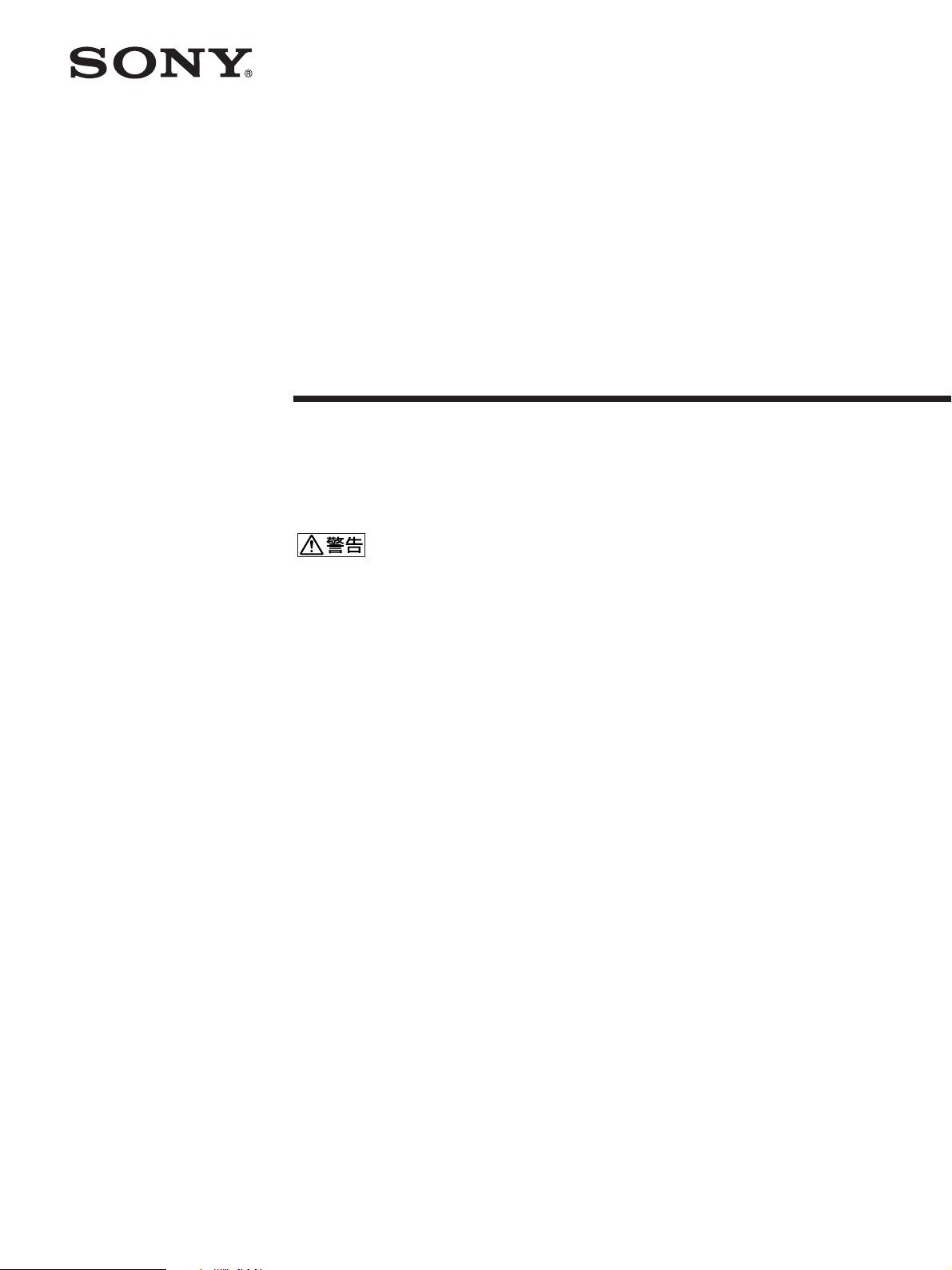
4-096-426-05 (1)
TFT LCD
カラー
コンピューター
ディスプレイ
取扱説明書
お買い上げいただきありがとうございます。
電気製品は安全のための注意事項を守らないと、
火災や人身事故になることがあります。
この取扱説明書には、事故を防ぐための重要な注意事項と製品
の取り扱いかたを示しています。この取扱説明書と別冊の「安全
のために」をよくお読みのうえ、製品を安全にお使いください。
お読みになったあとは、いつでも見られるところに必ず保管し
てください。
SDM-X53
SDM-X73
SDM-X93
2003 Sony Corporation
Page 2

この装置は、情報処理装置等電波障害自主規制協議会
(
置は、家庭環境で使用することを目的としていますが、この
装置がラジオやテレビジョン受信機に近接して使用される
と、受信障害を引き起こすことがあります。
取扱説明書に従って正しい取り扱いをしてください。
本製品は社団法人電子情報技術産業協会が定めた「表示装置
の静電気および低周波電磁界」に関するガイドラインに適合
しております。
)の基準に基づくクラスB情報技術装置です。この装
VCCI
当社は国際エネルギースター
プログラムの参加事業者とし
て、本製品が国際エネルギース
タープログラムの基準に適合
していると判断します。
This monitor complies with the
TCO’99 guidelines.
2
Page 3
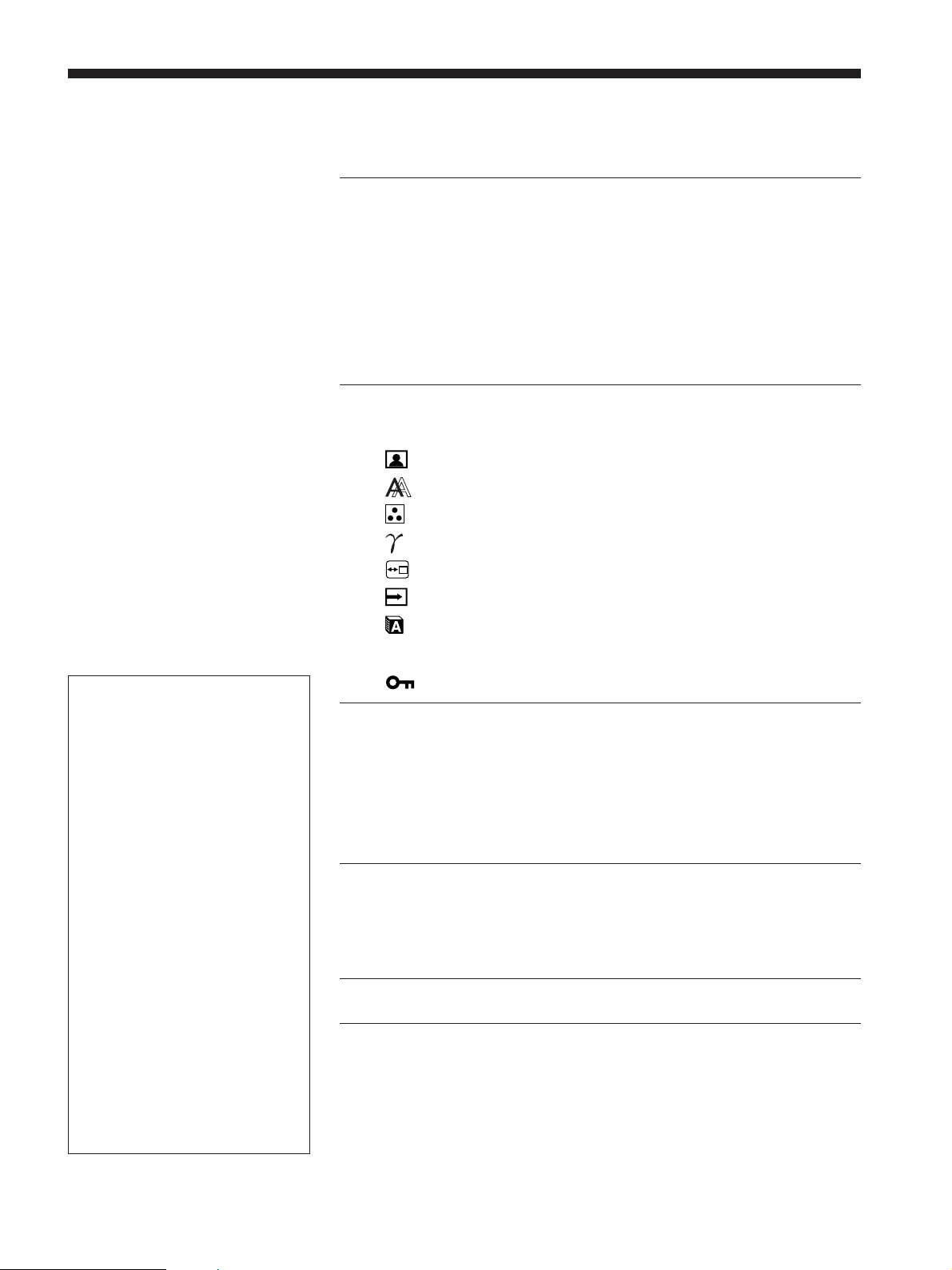
目次
使用上のご注意..............................................................................
各部の名前とはたらき ...................................................................
接続と設定.....................................................................................
準備1:ビデオ信号ケーブルをつなぐ ...........................................
準備2:オーディオ接続コードをつなぐ .......................................
準備3:電源コードをつなぐ .........................................................
準備4:コードをまとめる .............................................................
準備5:電源を入れる ....................................................................
準備6:ディスプレイの高さと向きを変える ..............................
入力を切り換えるには(
INPUT
ボタン).....................................
調整する ......................................................................................
メニュー操作のしかた .................................................................
画質調整メニュー ................................................................
画調整メニュー(アナログ
色温度メニュー ...................................................................
ガンマメニュー ...................................................................
メニュー位置メニュー .........................................................
信号のみ).........................
RGB
4
5
7
7
8
8
9
9
10
11
12
12
13
14
16
16
16
• Macintoshは、Apple Computer
の米国およびその他の国におけ
Inc.
る登録商標です。
•Windows
Corporation
国における登録商標です。
• IBM PC/ATとVGAは、IBM
Corporation
• NEC PC-98は、NEC
です。
• VESAとDDC
Electronics Standard
Association
•ENERGY STAR
環境保護局の商標です。
• Adobe、AcrobatはAdobe
Systems Incorporated
ステムズ社)の商標です。
この取扱説明書に表記されている上
•
記以外の製品名は、それぞれの会社
の商標または登録商標です。
この取扱説明書では、「」と「」に
•
ついては一部表記を省略していま
す。
は、米国
Microsoft
の米国およびその他の
の登録商標です。
の登録商標
は、
の商標です。
Video
マークは、米国
(アドビシ
自動入力センサーオン・オフメニュー ...............................
言語選択メニュー ................................................................
0 リセットメニュー ................................................................
ロックメニュー ...................................................................
機能 .............................................................................................
音量を調節する............................................................................
省電力機能(パワーセーブ機能).................................................
節電しながら使う(
自動輝度調整機能(ブライトセンサー)......................................
自動画質調整機能(アナログ
モード)................................................
ECO
信号のみ)..............................
RGB
故障かな?と思ったら.................................................................
表示メッセージについて .............................................................
本機の症状と対処のしかた..........................................................
自己診断表示機能 ........................................................................
保証書とアフターサービス .........................................................
主な仕様 ......................................................................................
TCO’99 Eco-document
..............................................................
17
17
17
18
18
18
19
19
19
20
21
21
22
24
24
25
i
http://www.sony.co.jp/
3
Page 4

使用上のご注意
電源について
付属の電源コードをお使いください。別売りの電源コード
をお使いになる場合は、下図のプラグ形状例を参考にして
ください。
安全のため、電源コードにはアース線がついています。電
源コンセントにプラグを差し込む前に、必ずアース接続を
行ってください。電源コードを抜くときは、先にプラグを
抜いてからアース線をはずしてください。
プラグ形状例
アース線
AC100V
使用・設置場所について
次のような場所での使用・設置はおやめください。
異常に高温になる場所
•
炎天下や夏場の窓を閉め切った自動車内はとくに高温に
なり、放置すると変形したり、故障したりすることがあ
ります。
直射日光のあたる場所、熱器具の近くなど、温度の高い
•
場所
変形したり、故障したりすることがあります。
振動の多い場所
•
強力な磁気のある場所
•
砂地、砂浜などの砂ぼこりの多い場所
•
海辺や砂地、あるいは砂ぼこりが起こる場所などでは、
砂がかからないようにしてください。故障の原因になる
ばかりか、修理できなくなることがあります。
液晶画面について
液晶画面を太陽に向けたままにすると、液晶画面を傷め
•
てしまいます。窓際や室外に置くときなどはご注意くだ
さい。
液晶画面を強く押したり、ひっかいたり、上にものを置
•
いたりしないでください。画面にムラが出たり、液晶パ
ネルの故障の原因になります。
寒い所でご使用になると、画像が尾を引いて見えたり、
•
画面が暗く見えたりすることがありますが、故障ではあ
りません。温度が上がると元に戻ります。
静止画を継続的に表示した場合、残像を生じることがあ
•
りますが、時間の経過とともに元に戻ります。
使用中に画面やキャビネットがあたたかくなることがあ
•
りますが、故障ではありません。
内蔵スピーカーについて
スピーカーからは磁気が発生していますので、磁気テープ
や磁気ディスクなどはスピーカー開口部から離しておいて
ください。データが破損するおそれがあります。
用
液晶ディスプレイパネルについて
本機の液晶ディスプレイパネルは非常に精密度の高い技術
でつくられていますが、黒い点が現れたり、赤と青、緑の
点が消えないことがあります。また、見る角度によってす
じ状の色むらや明るさのムラが見える場合があります。
これらは、液晶ディスプレイの構造によるもので、故障で
はありません。
これらの点をご了承のうえ、本機をお使いください。
お手入れについて
お手入れをする前に、必ず電源プラグをコンセントから
•
抜いてください。
液晶の画面は特殊加工がされていますので、なるべく画
•
面に触れないようにしてください。また画面の汚れをふ
きとるときは、乾いた柔らかい布でふきとってくださ
い。
アルコール、シンナー、ベンジンなどは使わないでくだ
•
さい。変質したり、塗装がはげたりすることがありま
す。
化学ぞうきんをご使用の際は、その注意書きに従ってく
•
ださい。
殺虫剤のような揮発性のものをかけたり、ゴムやビニー
•
ル製品に長時間接触させると、変質したり、塗装がはげ
たりすることがあります。
搬送するときは
本機を運ぶときは、本機につないでいるケーブル等をす
•
べてはずし、液晶ディスプレイの高さを一番上に固定し
てから、画面を傷つけないよう注意し、液晶ディスプレ
イの両側をしっかり持ってください。落としたりすると
けがや故障の原因となることがあります。
修理や引っ越しなどで本機を運ぶ場合は、お買い上げ時に
•
本機が入っていた箱と、クッション材を使ってください。
壁やマウントアームに取り付けるときは
本機を壁やマウントアームに取り付けて使用する場合は、
必ず専門の業者にご相談ください。
また取り付けるときは、本機のバックカバーを取りはずし
てください。
廃棄するときは
一般の廃棄物と一緒にしないでください。
•
ごみ廃棄場で処分されるごみの中にディスプレイを捨て
ないでください。
本機の蛍光管の中には水銀が含まれています。廃棄の際
•
は、地方自治体の条例または規則に従ってください。
4
Page 5

各部の名前とはたらき
使いかたについての詳しい説明は( )内のページをご覧く
ださい。
液晶ディスプレイ前面
ディスプレイスタンド後面
MENU
OK
INPUT
ECO
1 1(電源)スイッチと1(電源)ランプ
(9、19、24ページ)
1(電源)ランプが赤色に点灯しているときに押すと、
ディスプレイの電源が入ります。もう一度押すと、ディ
スプレイの電源が切れます。
1(電源)ランプが消灯しているときは、9 の
POWER
い。
2
MENU
メニュー画面を出すときや、消すときに押します。
(主電源)スイッチで主電源を入れてくださ
(メニュー)ボタン(12ページ)
MAIN
3 m/Mおよび2(音量調節)ボタン (12、18ページ)
メニュー画面でメニューや項目を選んだり、調整したり
するときに使います。
また、スピーカーの音量を調節します。
4OKボタン (12ページ)
3 のm/Mボタンで選んだメニューや項目、調整値を決
定するときに押します。
5
INPUT
本機に入力される信号を切り換えて、見たいコンピュー
タを選びます。
(入力切換)ボタン (11ページ)
液晶ディスプレイ右側面
MAIN POWER
6
ボタン (19ページ)
ECO
節電するときに押します。
7 ブライトセンサー (19ページ)
周囲の明るさを検知するためのセンサーです。センサー
をおおわないようにしてください。
8 ステレオスピーカー(18ページ)
音声を出力します。
9
MAIN POWER
ディスプレイの主電源を入/切します。
(主電源)スイッチ(9ページ)
0 バックカバー(7ページ)
ケーブルやコードをつなぐときは、このカバーを外し
ます。
qa ヘッドホン端子(18ページ)
ヘッドホンをつなぎます。
次のページへつづく
5
Page 6

液晶ディスプレイ後面 qs 電源入力端子(8ページ)
電源コードをつなぎます。
qd 盗難防止用ロック
キーケーブルロックなど、市販の盗難防止用ケーブルを
つなぎます。
盗難防止用ケーブルについての連絡先は、日本ポラデ
ジタル(株)営業部です。
SDM-X73/X93
INPUT 1 INPUT 2
SDM-X53
INPUT 1 INPUT 2
INPUT 3
qf
INPUT1
INPUT1
ディオ機器の音声出力端子につないで、音声信号を入力
します。
qg
INPUT1用HD15
用音声入力端子(8ページ)
に接続されたコンピュータ、または他のオー
入力端子(アナログ
RGB
(7ページ)
アナログ
期信号を入力します。
qh
INPUT2
INPUT2
ディオ機器の音声出力端子につないで、音声信号を入力
します。
qj
INPUT2用DVI-D
(
SDM-X53)(7
DVI Rev. 1.0
qk
INPUT2用HD15
(
SDM-X73/X93)(7
アナログ
期信号を入力します。
RGB
の映像信号(
0.700 Vp-p
、正極性)と同
用音声入力端子(8ページ)
に接続されたコンピュータ、または他のオー
入力端子(デジタル
RGB
ページ)
準拠のデジタル
入力端子(アナログ
信号を入力します。
RGB
RGB
ページ)
RGB
の映像信号(
0.700 Vp-p
、正極性)と同
)
)
)
ql
INPUT3
用音声入力端子(
SDM-X73/X93
(8ページ)
INPUT3
ディオ機器の音声出力端子につないで、音声信号を入力
します。
w;
INPUT3用DVI-D
(
SDM-X73/X93)(7
DVI Rev. 1.0
に接続されたコンピュータ、または他のオー
入力端子(デジタル
RGB
ページ)
準拠のデジタル
信号を入力します。
RGB
wa コード留め(9ページ)
ケーブルやコード類をまとめます。
)
)
6
Page 7

接続と設定
本機をお使いになる前に、下記のものがそろっているか確
認してください。
液晶ディスプレイ
•
電源コード
•
• HD15-HD15
• DVI-D
オーディオ接続コード(ステレオミニプラグ)
•
• CD-ROM(Windows/Macintosh
説明書など)
保証書
•
クイックセットアップガイド
•
安全のために
•
ソニーご相談窓口のご案内
•
ビデオ信号ケーブル(アナログ
ビデオ信号ケーブル(デジタル
ユーティリティ/取扱
RGB
準備1:ビデオ信号ケーブルをつ
なぐ
本機とコンピュータの電源を切った状態でつないでく
•
ださい。
コンピュータを
•
なぐときは、「
コンピュータをつなぐ」をご覧ください。
ご注意
ビデオ信号ケーブルのピンに、直接手を触れないでください。
HD15
入力端子(アナログ
HD15
出力端子(アナログ
RGB
RGB
)
RGB
)
)に つ
)のある
出力端子(デジタル
DVI
をつなぐ
コンピュータを本機の
(
SDM-X73/X93)DVI-D
ビデオ信号ケーブル(デジタル
D
コンピュータの
(デジタル
HD15
RGB
出力端子(アナログ
INPUT2用(SDM-X53
入力端子(デジタル
出力端子
DVI
)へ
タをつなぐ
コンピュータを本機の
)
X93
デオ入力信号ケーブル(アナログ
入力端子(アナログ
HD15
INPUT1
)のあるコンピュータ
RGB
)または
RGB
)でつなぐ。
RGB
入力端子
DVI-D
(デジタル
RGB
用または
RGB
RGB
RGB
ビデオ信号ケーブル
DVI-D
(デジタル
RGB
)のあるコンピュー
INPUT2用(SDM-X73/
)に、付属の
)でつなぐ。
INPUT3
)に、付属の
)へ
)(付属)
HD15-HD15
用
DVI-
ビ
バックカバーを引き上げる。
1
ディスプレイを前に傾ける。
2
下のイラストから、つなぐコンピュータに合った接続を
行ってください。
■
IBM PC/AT
コンピュータまたは互換機につなぐ
とき
入力端子
HD15
IBM PC/AT
または互換機
コンピュータの
HD15
(アナログ
コンピュータ
(アナログ
出力端子
RGB
)へ
)へ
RGB
HD15-HD15
信号ケーブル(アナロ
グ
)(付属)
RGB
ビデオ
次のページへつづく
7
Page 8
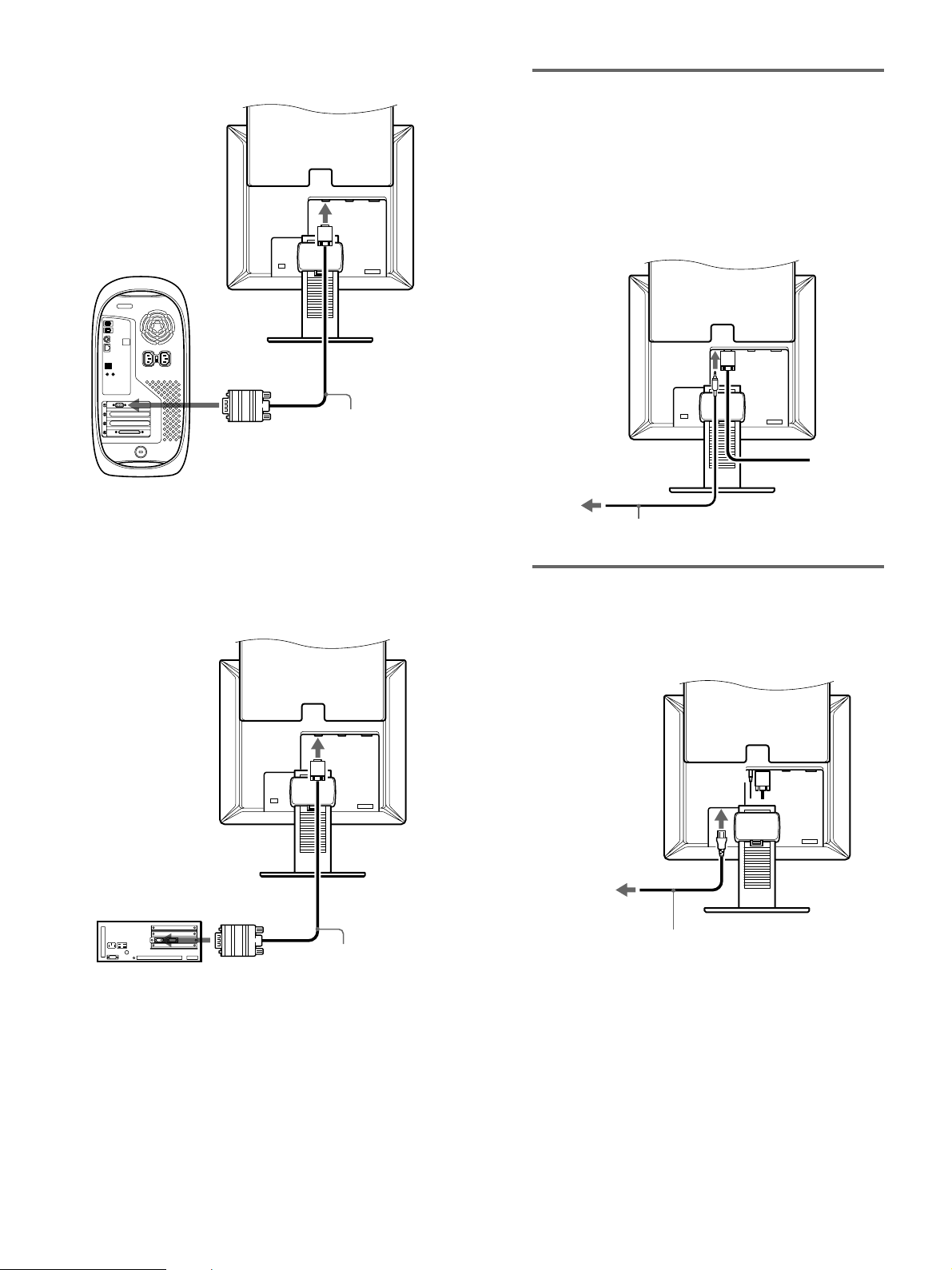
■
Macintosh
コンピュータにつなぐとき
入力端子
HD15
(アナログ
コンピュータの
出力端子へ
RGB
)へ
準備2:オーディオ接続コード
をつなぐ
ケーブルをつないだ入力側の音声入力端子に、付属の
オーディオ接続コードをつなぐ。
本機のステレオスピーカーから音声を聞けます。詳しく
は、「音量を調節する」(18ページ)をご覧ください。
音声入力端子へ
HD15-HD15
信号ケーブル(アナロ
グ
RGB
必要に応じて市販のアダプタをお使いください。アダプタは、
先にコンピュータに差し込んでから、ビデオ信号ケーブルにつ
なぎます。
■
NEC PC-98
シリーズのコンピュータにつな
ビデオ
)(付属)
ぐとき
入力端子
HD15
シリーズの
PC-98
コンピュータ
(アナログ
コンピュータの
出力端子
HD15
(アナログ
RGB
)へ*
)へ
RGB
HD15-HD15
信号ケーブル(アナロ
グ
)(付属)
RGB
ビデオ
コンピュータまたはそ
の他のオーディオ機器
の音声出力端子へ
オーディオ接続コード(付属)
準備3:電源コードをつなぐ
本機に電源コードを突き当たるまで差し込む。
1
電源コンセントへ突き当たるまで差し込む。
2
1
電源入力
端子へ
電源コンセントへ
2
電源コード(付属)
*
シリーズまたは
PC-98
販)が必要な場合があります。
8
PC-H98
シリーズ用変換アダプタ(市
Page 9

準備4:コードをまとめる
MAIN POWER
バックカバーを引き上げる。
1
ビデオ信号ケーブルとオーディオ接続コード、電源コー
2
ドをキャビネット上のコード留めでまとめる。
バックカバーを下げる。
3
コードやケーブルをスタンドのホルダーに通す。
4
321
バックカバー
SDM-X93
のみ
準備5:電源を入れる
本機右側面の
1
い上げ時に [ 側になっていない場合は、スイッチを [ 側
に押す。1(電源)ランプが赤色に点灯することを確認す
る。
ご注意
お買い上げ時の状態では、[ 側に設定されています。
本機正面右側の1(電源)スイッチを押す。
2
1(電源)ランプが緑色に点灯します。
MAIN POWER
(主電源)スイッチがお買
赤く点灯
4
ご注意
スタンドのホルダーにすべてのコードやケーブルを通せなくなるこ
とがあります。通らないコードやケーブルは、ホルダーに通さない
で、そのまま下に垂らしてください。
緑に点灯
コンピュータの電源を入れる。
3
4INPUT
(11ページ)をご覧ください。
(入力切換)ボタンを押して、見たいコンピュー
タの入力を選ぶ。
選んだ入力のコンピュータの画像が画面に出ます。
詳しくは、「入力を切り換えるには(
INPUT
INPUT
ボタン)」
これで、本機が使えます。必要に応じて、設定や調整を
行ってください(12ページ)。
9
Page 10

本機の電源を入れても画面に画像が出ないときは
ビデオ信号ケーブルや電源コードを正しくつないでいる
•
か確認する。
準備6:ディスプレイの高さと
向きを変える
•「NO INPUT SIGNAL
コンピュータが省電力状態になっている。キーボード
–
のキーのどれかを押してみるか、マウスを動かしてみ
る。
– INPUT
(入力切換)ボタンを押して、入力切り換えが
正しいか確認する(11ページ)。
•「CABLE DISCONNECTED
ビデオ信号ケーブルを正しくつないでいるか確認す
–
る。
– INPUT
(入力切換)ボタンを押して、入力切り換えが
正しいか確認する(11ページ)。
•「OUT OF RANGE
本機をつなぐ前につないでいたディスプレイがあるとき
は、そのディスプレイにつなぎ換えて、画像が出るか確
認する。
画像が出たら、コンピュータで以下の範囲に設定する。
」と表示されているとき
」と表示されているとき
」と表示されているとき
SDM-X53
デジタル
28〜49 kHz
60 Hz
1024 ×768
RGB
以下
水平周波数
垂直周波数
解像度
アナログ
RGB
28〜61 kHz
48〜75 Hz
下図の範囲で画面の高さと向きを変えられます。
画面両側を持ち、画面の高さと向きを調整する。
約
100mm
約20°
約
°
5
SDM-X73/X93
アナログ
水平周波数
垂直周波数
解像度
詳しくは、「本機の症状と対処のしかた」(22ページ)をご
覧ください。
モニタ用のドライバは不要です。
本機はプラグ
ラグ&プレイ機能によりモニタの情報が自動的に認識されます。こ
のため、モニタ用の特別なドライバは通常不要です。本機とコン
ピュータを初めて起動したとき、設定用のウィザードが表示され
る場合は、その手順に従ってください。プラグ&プレイモニタが自
動的に選ばれて、使える状態になります。
これで自動的に垂直周波数は
本機ではちらつきは目立ちませんので、このままの垂直周波数で
お使いいただけます。垂直周波数を上げる必要はありません。
28〜80 kHz
48〜75 Hz
プレイ機能(
&
RGB
1280
DDC
60 Hz
デジタル
28〜64 kHz
60 Hz
×
以下
1024
)を搭載しており、
になります。
RGB
Windows
のプ
約
°
175
約
°
175
ディスプレイをより快適にお使いいただくために
机や椅子の高さに合わせて、画面が反射しない見やすい角
度に調整してください。
ご注意
画面の向きを調整するときは、画面を机などにぶつけないように、静
かに動かしてください。
10
Page 11
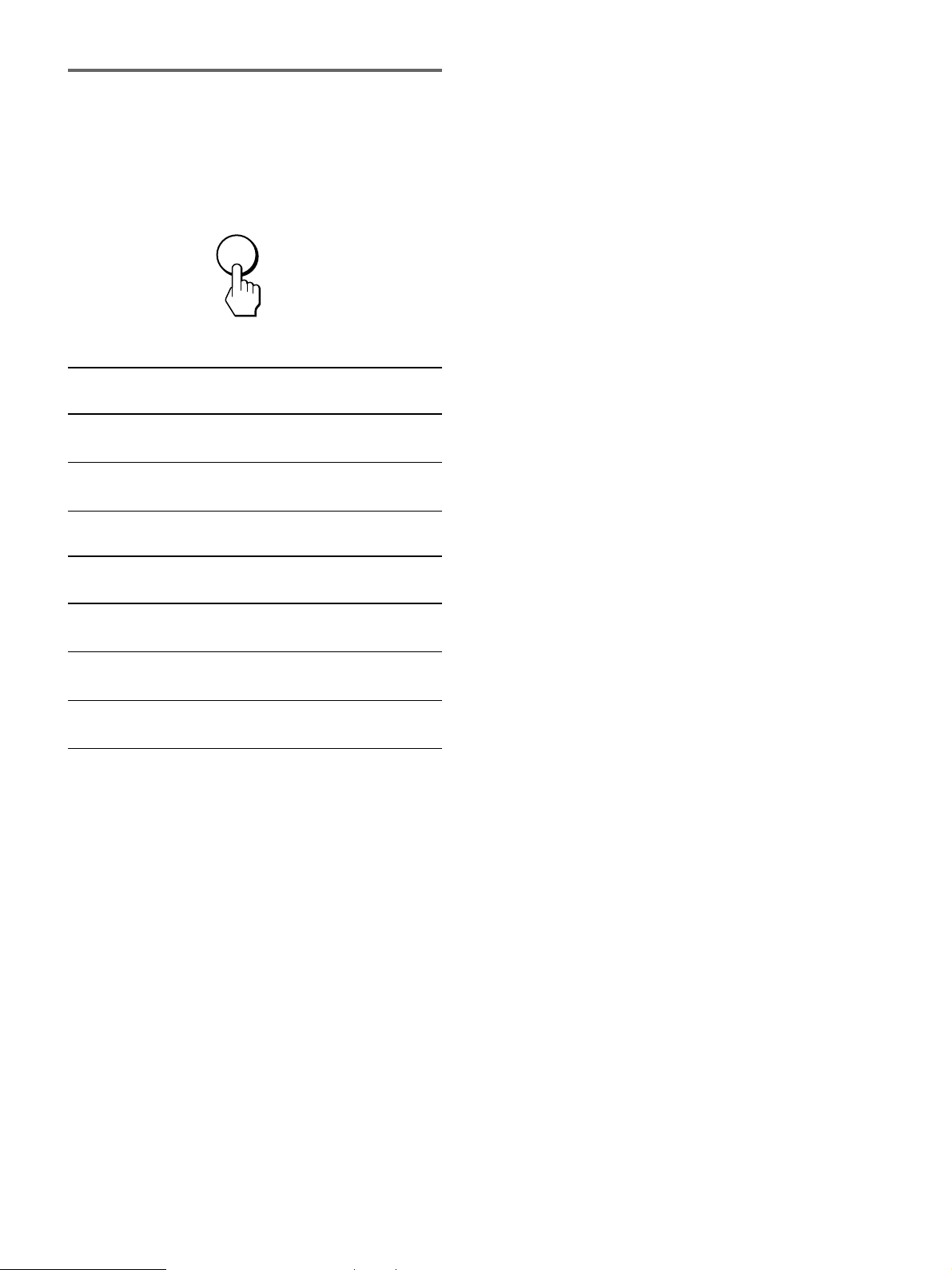
入力を切り換えるには
(
INPUT
INPUT
押すたびに、下表のように入力が切り換わります。
ボタン)
(入力切換)ボタンを押す。
INPUT
SDM-X53
画面表示 以下につないだ入力に
(左上に約
入力1:
入力2:
秒表示) 切り換わります。
5
HD15 INPUT1用HD15
(アナログ
RGB
)
DVI-D INPUT2用DVI-D
(デジタル
RGB
)
入力端子
入力端子
SDM-X73/X93
画面表示 以下につないだ入力に
(左上に約
入力1:
入力2:
入力3:
秒表示) 切り換わります。
5
HD15 INPUT1用HD15
(アナログ
RGB
)
HD15 INPUT2用HD15
(アナログ
RGB
)
DVI-D INPUT3用DVI-D
(デジタル
RGB
)
入力端子
入力端子
入力端子
11
Page 12

調整する
調整を始める前に
本機とコンピュータをつなぎ、両方の電源を入れ、
分以上経過してから調整してください。最適な調整が
できます。
メニューを使って、いろいろな調整や設定ができます。
メニュー操作のしかた
メニュー画面を出す。
1
ボタンを押して、メニュー画面を出す。
MENU
MENU
,
調整したいメニューを選ぶ。
2
Mボタンを押して選び、OKボタンを押すと、選んだ
m
/
メニューの一番上の項目に移動する。
画質調整
HIGH
: 100
: 7 0
: 5 0
シャープネス
1280 1024 60Hzx/
選択 決定
30
終了
調整する。
4
m
Mボタンを押して調整し、OKボタンを押す。
/
ボタンを押すと、調整値が設定されて前の画面に戻
OK
ります。
OK
,
メニューを消す。
5
MENU
MENU
自動的に画面は消えます。
■ お買い上げ時の状態に戻す
リセット画面を使います。詳しくは、0(リセット)(
ページ)をご覧ください。
ボタンを押すと、メニュー画面が消える。
ボタンを押さなくても、調整後、約45秒たつと
MENU
17
OK
,
調整したい項目を選ぶ。
3
m
Mボタンを押して選び、OKボタンを押して決定す
/
る。
OK
,
が表示されているときは
を選ぶと、前の画面に戻ります。
12
Page 13

画質調整メニュー
画質調整メニューでは、以下の項目が調整できます。
• MODE(ECO
バックライト輝度
•
コントラスト 6
•
ブライトネス
•
リセット 0
•
シャープネス
•
■
MODE
画面の明るさを設定して、消費電力を節約できます。
ご注意
本機前面にある
メニューボタンを押す。
1
メニュー画面が出ます。
Mボタンを押して (画質調整)を選び、OKボタン
2m/
を押す。
画質調整メニューが出ます。
Mボタンを押して「
3m/
す。
MODE
モード)
を設定する(
ボタン(5、19ページ)でも設定できます。
ECO
画面が出ます。
MODE
HIGH
MIDDLE
LOW
AUTO
1280 1024 60Hzx/
選択 決定
ECO
HIGH
画質調整
HIGH
: 100
: 7 0
: 5 0
シャープネス
1280 1024 60Hzx/
選択 決定
終了
モード)
」を選び、OKボタンを押
終了
■ バックライト輝度を調整する
画面が明るすぎると感じるときに調整して、画面を見やす
くします。
ご注意
モードを「
ECO
ん。
1 MENU
メニュー画面が出ます。
2m/
を押す。
画質調整メニューが出ます。
3m/
OK
バックライト輝度画面が出ます。
4m/
ンを押す。
ボタンを押す。
Mボタンを押して (画質調整)を選び、OKボタン
Mボタンを押して「 バックライト輝度」を選び、
ボタンを押す。
Mボタンを押して、希望の明るさに調整し、OKボタ
」にしているとき(19ページ)は調整できませ
AUTO
■ コントラストを調整する 6
画像の明暗の差(コントラスト)を調整します。
1 MENU
メニュー画面が出ます。
2m/
を押す。
画質調整メニューが出ます。
3m/
ンを押す。
コントラスト画面が出ます。
ボタンを押す。
Mボタンを押して (画質調整)を選び、OKボタン
Mボタンを押して「6 コントラスト」を選び、OKボタ
Mボタンを押して、希望の設定を選び、OKボタンを
4m/
押す。
HIGH t MIDDLE t LOW
明るさが落ち、消費電力を節約できます。
「
るさを自動的に調整します(自動輝度調整機能)。
詳しくは、「自動輝度調整機能(ブライトセンサー)」
(
ご注意
「
AUTO
ません。
」を選ぶと、周囲の明るさに合わせて画面の明
AUTO
ページ)をご覧ください。
19
」が設定されているときは、「バックライト輝度」は調節でき
となるにつれて、画面の
Mボタンを押して、コントラストを調整し、OKボタ
4m/
ンを押す。
■ ブライトネスを調整する
画像の明るさ(黒レベル)を調整します。
1 MENU
メニュー画面が出ます。
2m/
を押す。
画質調整メニューが出ます。
3m/
ンを押す。
ブライトネス画面が出ます。
4m/
す。
ボタンを押す。
Mボタンを押して (画質調整)を選び、OKボタン
Mボタンを押して「 ブライトネス」を選び、OKボタ
Mボタンを押して、明るさを調整し、OKボタンを押
13
Page 14

■お買い上げ時の設定に戻す(リセット) 0
調整した設定を、お買い上げ時の設定に戻します。
メニューボタンを押す。
1
メニュー画面が出ます。
Mボタンを押して (画質調整)を選び、OKボタン
2m/
を押す。
画質調整画面が出ます。
Mボタンを押して「0(リセット)」を選び、OKボタン
3m/
を押す。
リセット画面が出ます。
Mボタンを押して、希望の設定を選び、OKボタンを
4m/
押す。
:画質調整メニュー内で設定したすべての調整値
• OK
をお買い上げ時の設定に戻します。
キャンセル:リセットが実行されないまま、画質調整
•
画面に戻ります。
■ シャープネスを調整する
エッジ強調など、鮮鋭度の調整をします。
メニューボタンを押す。
1
メニュー画面が出ます。
画調整メニュー(アナログ
RGB
画調整メニューでは、以下の項目が設定できます。
オート
•
フェーズ
•
ピッチ
•
水平位置
•
垂直位置
•
ご注意
INPUT2用(SDM-X53
DVI-D
■ 自動画質調整機能
本機は、信号を受信したときに、自動的に画像の位置と鮮
明さ(フェーズ
ます(
ご注意
自動画質調整機能が働いている間は、1(電源)スイッチ以外は操作
できません。
信号のみ)
入力端子のデジタル
ピッチ)を調整して、最適な画像を表示し
/
ページ)。
20
画調整
オート
フェーズ
ピッチ
水平位置
垂直位置
1280 1024 60Hzx/
選択 決定
)または
INPUT3用(SDM-X73/X93
信号は、調整不要です。
RGB
終了
)
Mボタンを押して (画質調整)を選び、OKボタン
2m/
を押す。
画質調整画面が出ます。
Mボタンを押して「シャープネス」を選び、OKボタン
3m/
を押す。
シャープネス画面が出ます。
Mボタンを押して、シャープネスを調整し、OKボタ
4m/
ンを押す。
自動画質調整機能で完全に調整されていないと感じたとき
は
現在入力中の信号に合わせて再度自動で調整し直せます
(下記の「オート」)。
それでも、さらに調整したいときは
手動で、鮮明さ(フェーズ
位置)を調整し直せます。
「オート」や「フェーズ
定した調整値は記憶されて、同じ信号が入力されると、記
憶した調整値になります。
ピッチ)や位置(水平位置/垂直
/
ピッチ」、「水平位置/垂直位置」で設
/
■ 現在入力中の信号に合わせて自動で調整し直す
(オート)
1 MENU
メニュー画面が出ます。
2m/
押す。
画調整メニューが出ます。
ボタンを押す。
Mボタンを押して (画調整)を選び、OKボタンを
14
Mボタンを押して「オート」を選び、OKボタンを押
3m/
す。
フェーズ、ピッチ、水平位置、垂直位置の設定を、現在
入力されている信号に最適な調整値にして、その調整値
を記憶します。
Page 15

■さらに手動で鮮明さを調整し直す(フェーズ
ピッチ)
文字や画像が鮮明でないときに調整します。
子(アナログ
)につないでいるときに調整できます。
RGB
HD15
/
入力端
Mボタンで、縦縞がなくなるように調整する。
10m/
テストパターンの大きな縦縞がなくなるように調整しま
す。
解像度をコンピュータ側で
1
1280×1024(SDM-X73/X93
2 CD-ROM
3 CD-ROM
パターンを表示する。
Windows
を入れる。
を起動して、地域とモデルを選んで、テスト
の場合
[Utility]t[Windows]/[Win Utility.exe]
でクリックする。
Macintosh
の場合
[Utility]t[Mac]/[Mac Utility]
クする。
4 MENU
メニュー画面が出ます。
5m/
押す。
画調整メニューが出ます。
6m/
押す。
フェーズ調整画面が出ます。
7m/
テストパターンの横縞が最少になるように調整します。
ボタンを押す。
Mボタンを押して (画調整)を選び、OKボタンを
Mボタンを押して、「フェーズ」を選び、OKボタンを
Mボタンで、横縞が最少になるように調整する。
1024×768(SDM-X53
)に設定する。
の順にマウス
の順にマウスでクリッ
)、
画面上の[END]をマウスでクリックして、テストパター
11
ンを消す。
■さらに手動で画像の位置を調整し直す(水平位
置/垂直位置)
画像が画面のまん中に出ないときに、調整します。
解像度をコンピュータ側で
1
1280×1024(SDM-X73/X93
2 CD-ROM
3 CD-ROM
パターンを表示する。
Windows
を入れる。
を起動して、地域とモデルを選んで、テスト
の場合
[Utility]t[Windows]/[Win Utility.exe]
でクリックする。
Macintosh
の場合
[Utility]t[Mac]/[Mac Utility]
クする。
4 MENU
メニュー画面が出ます。
ボタンを押す。
1024×768(SDM-X53
)に設定する。
の順にマウス
の順にマウスでクリッ
)、
ボタンを押す。
8OK
メニュー画面に戻ります。
画面全体にまだ縦縞が見られるときは、続いてピッチ調
整を行います。
Mボタンを押して、「ピッチ」を選び、OKボタンを押
9m/
す。
ピッチ調整画面が出ます。
Mボタンを押して (画調整)を選び、OKボタンを
5m/
押す。
画調整メニューが出ます。
Mボタンを押して、「水平位置」または「垂直位置」を選
6m/
び、OKボタンを押す。
水平位置画面または垂直位置画面が出ます。
Mボタンを押して、テストパターンの外周の枠が全
7m/
部、画面に入るように調整する。
画面上の[END]をマウスでクリックして、テストパター
8
ンを消す。
15
Page 16
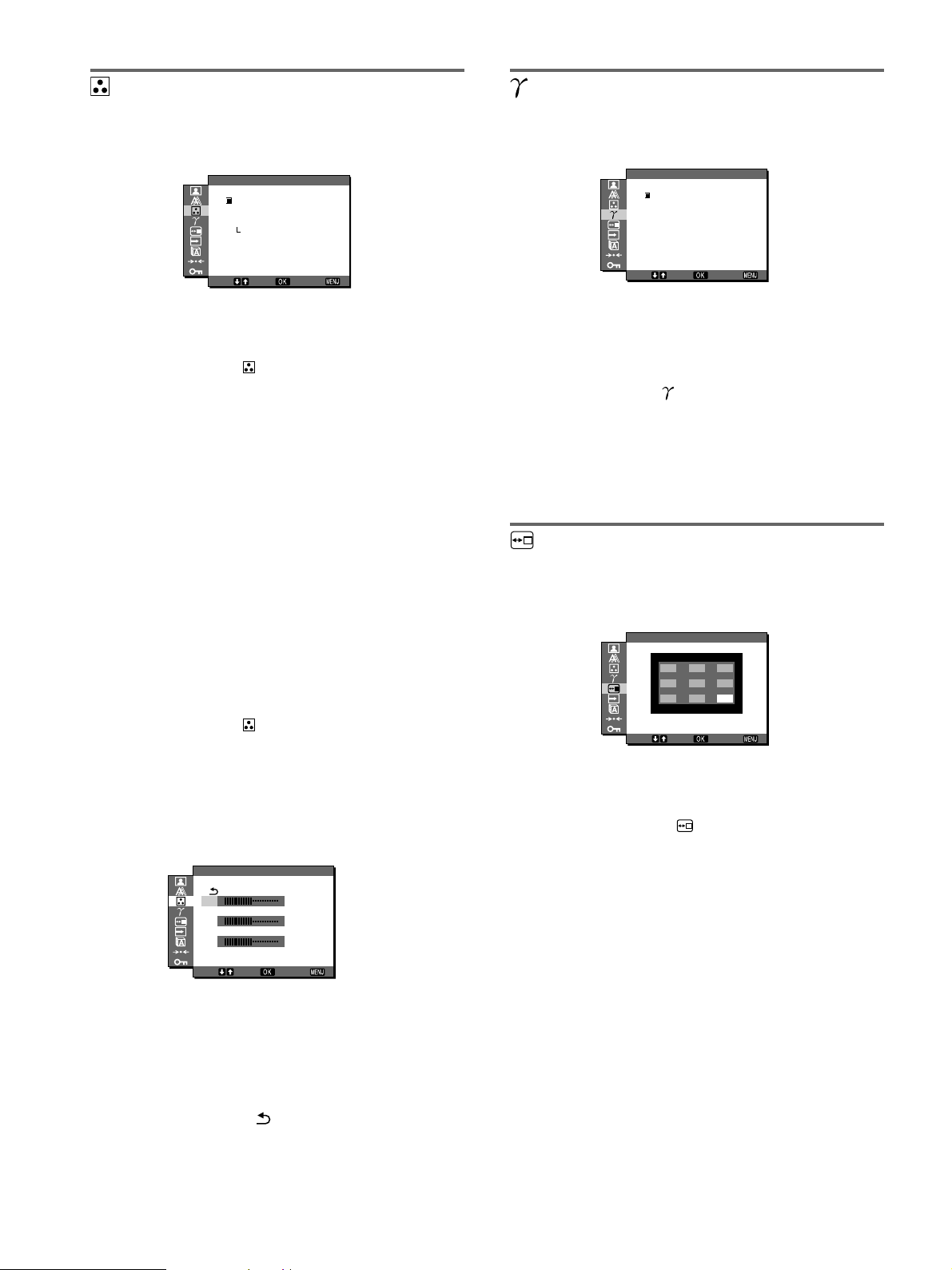
色温度メニュー
ガンマメニュー
画像の白色の度合いを、あらかじめ設定された中から選べ
ます。また、必要に応じて、微調整もできます。
色温度
9300K
6500K
ユーザー
調整
1 MENU
1280 1024 60Hzx/
選択 決定
ボタンを押す。
終了
メニュー画面が出ます。
Mボタンを押して (色温度)を選び、OKボタンを押
2m/
す。
色温度メニューが出ます。
Mボタンを押して希望の色温度を選び、OKボタンを
3m/
押す。
9300Kt6500K
となるにつれて、青みがかった白色か
ら赤みがかった白色へと変わります。
■ 色温度をさらに微調整するときは
(入力)ごとに設定することができます。
INPUT
SDM-X53
:
INPUT1
SDM-X73/X93:INPUT1、INPUT2
(
DVI-D
または
)
INPUT2(DVI-D
または
INPUT3
)
画像の色合いを、オリジナル画像の色合いに近付けられま
す。
ガンマ
ガンマ
1
ガンマ
2
ガンマ
3
1280 1024 60Hzx/
終了選択 決定
■ ガンマを選択する
1 MENU
メニュー画面が出ます。
2m/
す。
ガンマメニューが出ます。
3m/
押す。
ボタンを押す。
Mボタンを押して (ガンマ)を選び、OKボタンを押
Mボタンを押して、希望の設定を選び、OKボタンを
メニュー位置メニュー
メニュー画面に隠れた部分を見るときなどに、メニューの
表示位置を変えられます。
メニュー位置
1 MENU
ボタンを押す。
メニュー画面が出ます。
Mボタンを押して (色温度)を選び、OKボタンを押
2m/
す。
色温度メニューが出ます。
Mボタンを押して、「調整」を選び、OKボタンを押
3m/
す。
色温度の詳細設定画面が出ます。
色温度 ユーザー調整
Mボタンで「R」(
4m/
R
G
B
1280 1024 60Hzx/
Red
50
50
50
終了選択 決定
:赤)または「B」(
Blue
:青)を選
んでOKボタンを押し、m/Mボタンで調整した後、
ボタンを押す。
「
G」(Green
:緑)が基準となって、RやBを増減して
色温度を変えるため、Gは固定されています。
Mボタンを押して、 を選び、OKボタンを押す。
5m/
新しい調整値が「ユーザー」として設定され、「ユー
ザー」を選ぶたびに同じ調整値が選ばれます。
色温度メニューに戻ります。
OK
1 MENU
1280 1024 60Hzx/
ボタンを押す。
終了選択 決定
メニュー画面が出ます。
Mボタンを押して、
2m/
(メニュー位置)を選び、
ボタンを押す。
メニュー位置画面が表示されます。
Mボタンを押して、希望の設定を選び、OKボタンを
3m/
押す。
か所があらかじめ設定されています。
9
OK
16
Page 17

自動入力センサーオン・オフ
メニュー
自動入力センサーをオンに設定すると、入力端子への入力
信号があるかを自動的に検知し、省電力状態になる前に、
入力を自動的に切り換えることができます。
自動入力センサー
オン
オフ
Mボタンを押して、言語を選び、OKボタンを押す。
3m/
English:英語
•
Français:フランス語
•
Deutsch:ドイツ語
•
Español:スペイン語
•
Italiano:イタリア語
•
Nederlands:オランダ語
•
Svenska:スウェーデン語
•
•
日本語
•
中文:中国語
•
:ロシア語
1280 1024 60Hzx/
1 MENU
メニュー画面が出ます。
2m/
OK
自動入力センサー画面が出ます。
3m/
押す。
•
•
ボタンを押す。
Mボタンを押して、 (自動入力センサー)を選び、
ボタンを押す。
Mボタンを押して、希望の設定を選び、OKボタンを
オン:選んでいる入力端子への入力信号がないとき
や、本体の
がない入力端子を選んだときは、画面に表示メッ
セージ(21ページ)が出て、他の入力端子への入
力信号があるかを自動的に確認し、入力を自動的
に切り換えます。
オフ:入力は自動的に切り換わりません。
力切換)ボタンを押して、入力を切り換えてくだ
さい。
(入力切換)ボタンで入力信号
INPUT
終了選択 決定
言語選択メニュー
LANGUAGE
ENGL I SH
FRANÇA I S
DEUTSCH
ESPAÑOL
I TAL I ANO
INPUT
(入
0 リセットメニュー
調整した設定を、お買い上げ時の設定に戻します。
リセット
OK
キャンセル
1280 1024 60Hzx/
選択 決定
1 MENU
メニュー画面が出ます。
2m/
ンを押す。
リセット画面が出ます。
3m/
押す。
• OK:
•
ボタンを押す。
Mボタンを押して、0 (リセット)を選び、OKボタ
Mボタンを押して、希望の設定を選び、OKボタンを
すべての調整値をお買い上げ時の設定に戻しま
す。ただし、
セットされません。
キャンセル:リセットが実行されないまま、メニュー
画面に戻ります。
(言語選択メニュー)の設定はリ
終了
1280 1024 60Hzx/
選択 決定
1 MENU
メニュー画面が出ます。
2m/
タンを押す。
言語メニュー画面が出ます。
ボタンを押す。
Mボタンを押して、
終了
(言語メニュー)を選び、OKボ
17
Page 18
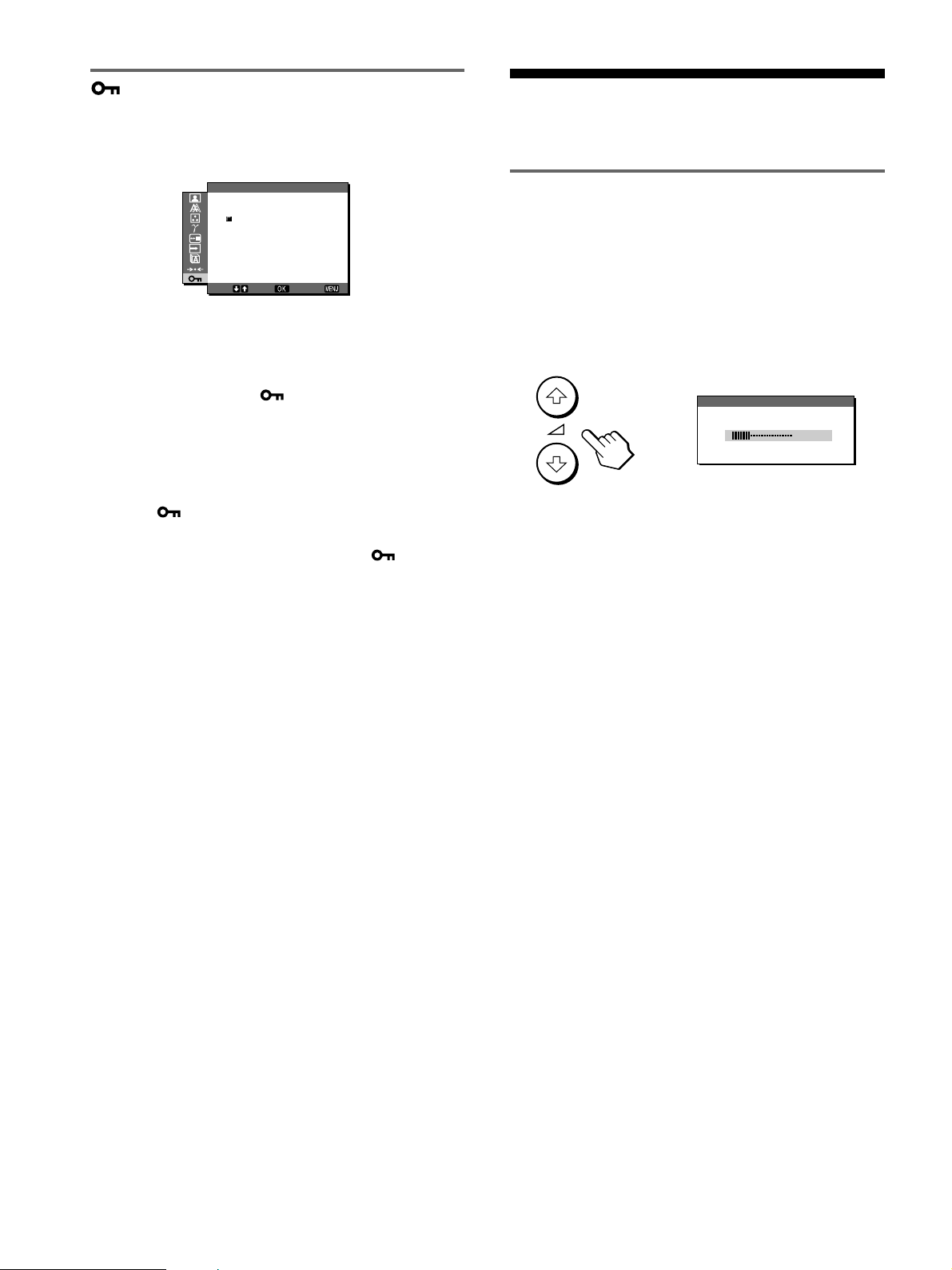
ロックメニュー
本機の調整や設定を変えられないように、ボタン操作を
ロックできます。
機能
メニューロック
オン
オフ
1280 1024 60Hzx/
1 MENU
メニュー画面が出ます。
2m/
OK
ロックメニュー画面が出ます。
3m/
•
•
ボタンを押す。
Mボタンを押して、
ボタンを押す。
Mボタンを押して、「オン」または「オフ」を選ぶ。
オン:1(電源)スイッチと
「
」マークが出て操作できなくなります。
オフ:「オン」を解除するときに選びます。「オン」の
ときに
MENU
ニュー)が自動的に選択されます。
ボタンを押すと、
終了選択 決定
(ロックメニュー)を選び、
INPUT
ボタン以外は、
(ロックメ
音量を調節する
本機の音声入力端子につないだコンピュータや他のオー
ディオ機器の音声を、本機のスピーカーやヘッドホンで楽
しめます。
メニュー画面とは別の音量画面で、音量を調節します。
メニュー画面が出ていないときに、m/Mボタンを押す。
1
音量
,
Mボタンを押して音量を調節する。
2m/
秒後に、自動的に調節画面は消えます。
約
5
ご注意
メニュー画面を表示しているときは、音量は調節できません。
•
本機が省電力状態になると、スピーカーおよびヘッドホンからの
•
音声は聞こえなくなります。
30
18
Page 19

省電力機能(パワーセーブ機能)
50
ECO HIGH
:
ECO MIDDLE
:
ECO LOW
:
ECO AUTO
:
節電しながら使う(
ECO
モード)
本機は、
セービングガイドラインに対応しています。
(
Display Power Management Signaling
いるコンピュータやグラフィックボードにつなぐと、操作
をしていないときは自動的に次のような省電力状態になり
ます。
VESA、NUTEK
および
NERGY STAR
E
のパワー
DPMS
)に対応して
SDM-X53
本機の状態 消費電力 1(電源)ランプ
通常動作時
モード 緑点灯
ECO
アクティブオフ*
(ディープスリープ)
1(電源):切
主電源:切
(最大) 緑点灯
25 W
(最大)** オレンジ点灯
1.2 W
(最大) 赤点灯
1.0 W
0W
消灯
SDM-X73
本機の状態 消費電力 1(電源)ランプ
通常動作時
モード 緑点灯
ECO
アクティブオフ*
(ディープスリープ)
1(電源):切
主電源:切
(最大) 緑点灯
45 W
(最大)** オレンジ点灯
1.2 W
(最大) 赤点灯
1.0 W
0W
消灯
本機前面にある
さが変わります。
面の明るさが落ち、消費電力を節約できます。
「
を自動的に調整します(自動輝度調整機能)。
詳しくは、「自動輝度調整機能(ブライトセンサー)」(
ページ)をご覧ください。
ご注意
画質調整メニューの「
きます。
ECO
お買い上げ時の状態では、画面の明るさは「
設定されています。1回押すと、「
の状態)が表示され、もう1回押すと、「
れ、消費電力が約
押すたびに次のように切り換わります。
」を選ぶと、周囲の明るさに合わせて画面の明るさ
AUTO
ボタンをくり返し押す。
ECO
ボタンをくり返し押すと、画面の明る
ECO
HIGH t MIDDLE t LOW
MODE(ECO
モード)」(13ページ)でも設定で
MIDDLE
MIDDLE
」(お買い上げ時
LOW
%削減できます。
50
の順番に画
」が表示さ
,
19
」に
SDM-X93
本機の状態 消費電力 1(電源)ランプ
通常動作時
ECO
アクティブオフ*
(ディープスリープ)
1(電源):切
主電源:切
* コンピュータが省電力状態になると、信号が入力されなくなる
「ディープスリープ」は、
** 100〜120V AC
(最大) 緑点灯
50 W
モード 緑点灯
(最大)** オレンジ点灯
1.2 W
(最大) 赤点灯
1.0 W
0W
ため、アクティブオフ状態になる前に「
と表示が出ます。約5秒後、本機も省電力状態になります。
EPA(Environmental Protection
Agency
)の定めた待機時の消費電力抑制状態です。
の地域では最大消費電力
消灯
NO INPUT SIGNAL
。
1.0W
各設定が表示されて、画面の明るさが変わります。表示は
約
秒後に消えます。
5
自動輝度調整機能
(ブライトセンサー)
本機には、周囲の明るさに応じて画面の明るさを自動調整
する機能があります。本機前面の
」
「
の画質調整メニューで、
MENU
することにより、画面の明るさを自動的に最適な状態に調
整します。お買い上げ時の状態では、画面の明るさは
MIDDLE
ECO
に表示される調節バーをm/Mボタンで変更することによ
り、お好みに応じた自動調整のレベル(明るめ、暗めなど)
を調整可能範囲内において設定することができます。
」に設定されています。さらに、本機前面の
ボタンから、
ECO
ECO
モードを「
ボタン、または
ECO
モードを「
」に設定したとき
AUTO
AUTO
」に
19
Page 20
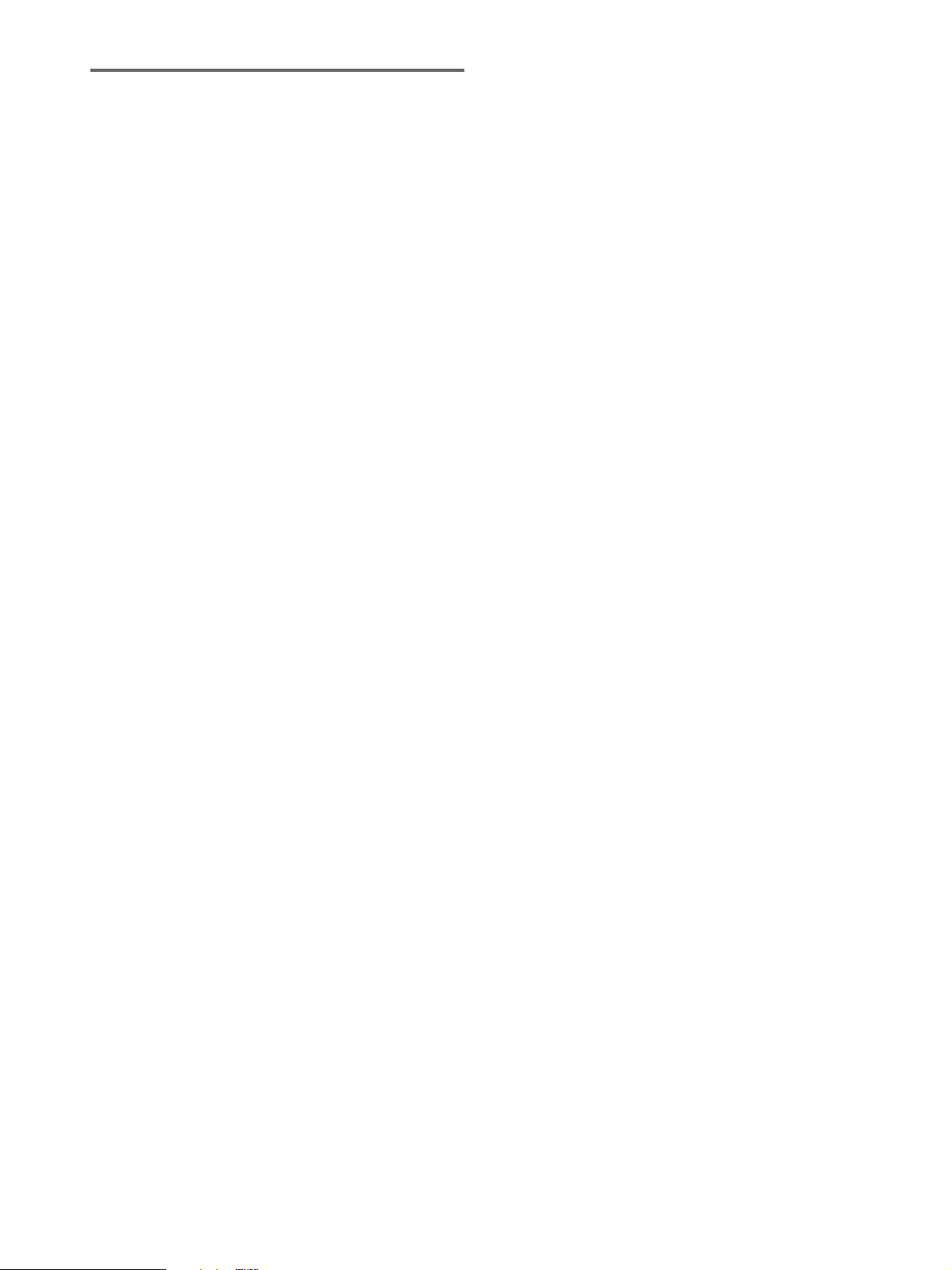
自動画質調整機能
(アナログ
本機は、信号を受信したときに、自動的に画像の位
置と鮮明さ(フェーズ/ピッチ)を調整して、最適な画
像を表示します。
お買い上げ時に設定されている表示モード
本機には、入力信号に合わせて最適な画質で表示できるよ
うに、代表的な表示モードがお買い上げ時に設定されてい
ます。信号が表示モードと同じであれば、自動的にあらか
じめ設定された最適な調整値で表示されます。
表示モード以外の信号のときは
下記の周波数の間であれば、信号を初めて受信したときに
自動画質調整機能が働いて、きれいな画像を表示します。
水平周波数:
垂直周波数:48〜
信号を初めて受信したときには、画面表示までに通常より
時間がかかることがありますが、この調整値は自動的に本
機に記憶され、次からは表示モードの信号と同様に動作す
るようになります。
RGB
信号のみ)
28〜61 kHz(SDM-X53
28〜80 kHz(SDM-X73/X93
75 Hz
)
)
手動でフェーズやピッチ、画像の位置を調整したと
きは
入力信号によって自動調整機能だけでは完全に調整できな
いときは、手動で調整できます(15ページ)。手動で調整す
ると、すべての表示モードにおいて、手動で調整した調整
値がユーザーモードとして記憶され、同じ信号が入力され
るたびに、その調整値が選ばれるようになります。
20
Page 21
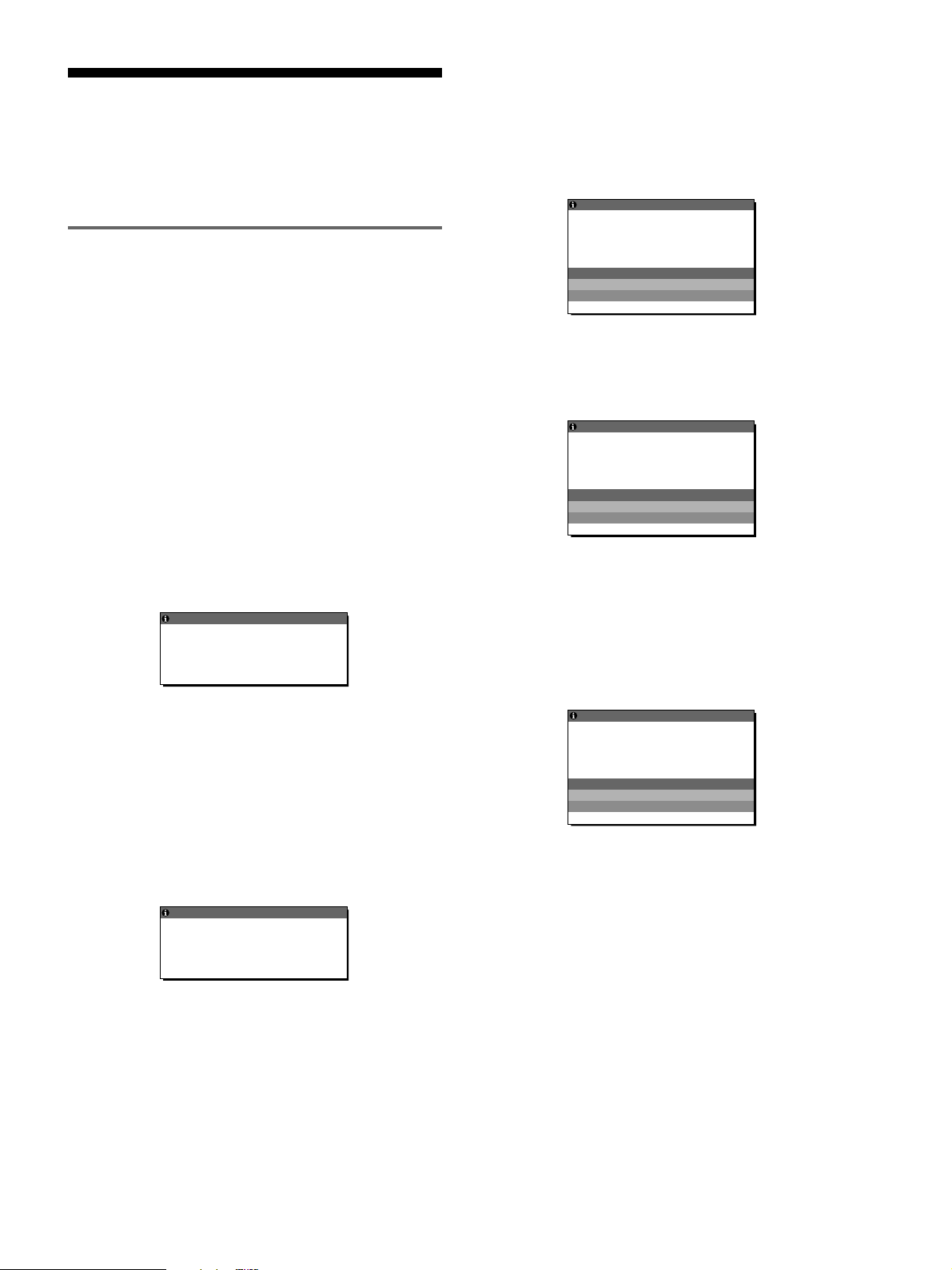
故障かな?と思ったら
お買い上げ店などにご相談いただく前に、次の事項をご確
認ください。
表示メッセージについて
入力信号が正しくないときは、画面に次のような表示メッ
セージが出ます。このときは、次のページの「本機の症状
と対処のしかた」に従ってください。
「
OUT OF RANGE
入力信号の周波数が、本機の仕様に合っていません。以下
を確認してください。
くわしくは、「本機の症状と対処のしかた」(
ご覧ください。
」と表示されている場合
22
ページ)を
「
NO INPUT SIGNAL
現在選んでいる入力端子の入力信号がありません。
自動入力センサー(17ページ)がオンに設定されていると
きは、他の入力端子からの入力信号をさがし、自動的に入
力を切り換えます。
INFORMATION
NO I NPUT S I GNAL
I NPUT# : XXXX X
「
GO TO POWER SAVE
このメッセージが表示されてから約5秒後に省電力状態
に入ります。
INFORMATION
NO I NPUT S I GNAL
I NPUT# : XXXX X
GO TO POWER SAVE
」と表示されている場合
」
xxx.x kHz / xxx Hz
水平または垂直周波数が、本機の仕様に合っていま
せん。
数字の部分に現在入力されている信号の水平/垂直周波
数が表示されます。
INFORMATION
OUT O F RANGE
I NPUT# : XXXXX
XXX . XKHz / XXXHz
RESOLUTION > 1024×768
(
SDM-X53
解像度が、本機の仕様(
ません。
)
RESOLUTION > 1280×1024
合(
SDM-X73/X93
解像度が、本機の仕様(
ません。
INFORMATION
OUT O F RANGE
I NPUT# : XXXXX
RESOLUT ION > . 2180X1 420
と表示されている場合
と表示されている場合
1024 ×768
)
1280 ×1024
以下)に合ってい
と表示されている場
以下)に合ってい
「
CABLE DISCONNECTED
現在選んでいる入力端子のビデオ信号ケーブルがはずれて
います。
自動入力センサー(17ページ)がオンに設定されていると
きは、他の入力端子からの入力信号をさがし、自動的に入
力を切り換えます。
INFORMATION
CABLE D ISCONNECTED
I NPUT# : XXXXX
」と表示されている場合
21
Page 22

本機の症状と対処のしかた
本機以外(コンピュータなど)が原因の場合は、接続機器の取扱説明書をご覧ください。
下記のように対処しても正常にならないときは、「自己診断表示機能」(24ページ)をご覧ください。
商品情報に関するお問い合わせは
こんなときは 原因と対処のしかた
画像が出ない。
http://www.sony.net/
をご覧ください。
1(電源)ランプが点灯して
いない。または、1(電源)
スイッチを押しても1(電
源)ランプが点灯しない。
1(電源)ランプが赤色に点
灯している。
1(電源)ランプが緑色に点
灯している。
「
CABLE
DISCONNECTED
警告表示が出ている。
「
NO INPUT SIGNAL
いう警告表示が出ている。
または、1(電源)ランプが
オレンジ色に点灯してい
る。
「
OUT OF RANGE
いう警告表示が出ている
(21ページ)。
」という
」と
」と
電源コードをつなぎ直す。
•
主電源を入れる(9ページ)。
•
1(電源)スイッチで電源を入れる。
•
「自己診断表示機能」で確認する(24ページ)。
•
ビデオ信号ケーブルを正しくつなぐ(7ページ)。
•
ビデオ信号ケーブルのピンが曲がっている。まっすぐに直すか、別のケーブルを使う。
•
入力切り換えが正しいか確認する(11ページ)。
•
付属品ではないビデオ信号ケーブルを使っている。付属品ではないビデオ信号ケーブルを使っている
•
と、「
CABLE DISCONNECTED
ビデオ信号ケーブルを正しくつなぐ(7ページ)。
•
ビデオ信号ケーブルのピンが曲がっている。まっすぐに直すか、別のケーブルを使う。
•
入力切り換えが正しいか確認する(11ページ)。
•
■本機以外(コンピュータなど)が原因の場合
コンピュータが省電力状態になっている。キーボードのキーのどれかを押してみるか、マウスを動かし
•
てみる。
コンピュータのグラフィックボードが正しくバススロットに差し込まれているか確認する。
•
コンピュータの電源を入れる。
•
■本機以外(コンピュータなど)が原因の場合
入力信号の周波数が、本機の仕様に合っていない。本機をつなぐ前につないでいたディスプレイがある
•
ときは、そのディスプレイにつなぎ換えて、画像が出るか確認する。画像が出たら、コンピュータで以
下の範囲に設定する。
水平周波数:28〜
垂直周波数:48〜
解像度:
1024 ×768
61 kHz(SDM-X53)、28〜80 kHz(SDM-X73/X93
75 Hz
以下(
」と表示が出ることがあります。故障ではありません。
SDM-X53)、1280 ×1024
以下(
SDM-X73/X93
)
)
Windows
Macintosh
る。
NEC PC-98
ないでいる。
22
を使用している。
とつないでい
シリーズとつ
本機をつなぐ前につないでいたディスプレイがあるときは、そのディスプレイにつなぎ換えて、画像が
•
出るか確認する。画像が出たら、以下を行う。
び、本機の型名(
いときは、「プラグ アンド プレイ」を選ぶ。
必要に応じて市販のアダプタをお使いください。アダプタは、先にコンピュータに差し込んでから、ビ
•
デオ信号ケーブルにつなぎます。
変換アダプタが必要なときは、市販の
•
SDM-X53
または、
SDM-X73
PC-98
Windows
または、
シリーズ用アダプタを使っているかを確認する。
のデバイス選択画面で製造元に
SDM-X93
)を選ぶ。本機の型名が表示されな
SONY
を選
Page 23

こんなときは 原因と対処のしかた
画像が乱れる、ゆれる、ちらつ
く。
画像がくっきりしていない。
画像が二重、三重になる。
画像の位置がずれている、また
は画像の大きさが正しくない。
(アナログ
画像が小さい。
RGB
信号のみ)
ピッチとフェーズを調整する(アナログ
•
他のディスプレイ、レーザープリンタ、蛍光灯、テレビチューナー、扇風機など、磁界を発して干渉す
•
る可能性のあるものから本機を離して置く。
近くに送電線があるときは、本機を離して置くか、シールド板を本機の近くに置く。
•
離れたところにある他の電源につないでみる。
•
ディスプレイの向きを変えてみる。
•
■本機以外(コンピュータなど)が原因の場合
コンピュータのグラフィックボードで、本機が正しく設定されているかを確認する。
•
入力信号のグラフィックモード(
•
囲かを確認する。ただし本機で使用できる範囲でも、グラフィックボードによっては同期パルス幅が合
わないため、きれいに画像を映せないことがあります。
本機はインターレース信号には対応していません。プログレッシブ信号になるように設定してくださ
•
い。
コンピュータのリフレッシュレート(垂直周波数)を、最適な画面になるように設定する(
•
します)。
コントラストやブライトネスを調整する(13ページ)。
•
ピッチとフェーズを調整する(アナログ
•
■本機以外(コンピュータなど)が原因の場合
コンピュータで解像度を
•
ビデオ信号ケーブルの延長コードやスイッチャーボックスの使用をやめる。
•
接続ケーブルを端子にしっかりと差し込む。
•
ピッチとフェーズを調整する(14ページ)。
•
画像の水平位置/垂直位置を調整する(14ページ)。入力信号やグラフィックボードによっては、画像が
•
画面全体に広がらないことがあります。
■本機以外(コンピュータなど)が原因の場合
コンピュータで解像度を
•
VESA、Macintosh19
1024 ×768(SDM-X53)、1280 ×1024(SDM-X73/X93
1024 ×768(SDM-X53)、1280 ×1024(SDM-X73/X93
信号のみ)(14ページ)。
RGB
信号のみ)(14ページ)。
RGB
″カラーなど)と周波数が、本機で使用できる範
を推奨
60 Hz
)に設定する。
)に設定する。
ブライトネスを調整する(13ページ)。
画像が暗い。
画面に波模様や縦縞が出る。
色むらがある。
白色が白く見えない。
本機のボタンが働かない。
(
マークが画面に出る)
メニュー画面上の解像度表示が
正しくない。
主電源を切っても、1(電源)ラ
ンプがしばらく点灯している。
•
バックライトを調整する(13ページ)。
•
電源を入れたあと、画面が明るくなるまでしばらく時間がかかります。
•
ガンマを調整する(16ページ)。
•
ボタンを押した後は、
• ECO
ピッチとフェーズを調整する(アナログ
•
ピッチとフェーズを調整する(アナログ
•
色温度を調整する(16ページ)。
•
「ロックメニュー」が「オン」になっている。「オフ」にする(18ページ)。
•
グラフィックボードの設定によっては、メニュー画面上の解像度表示とコンピュータでの設定が一致し
•
ないことがあります。
主電源が入っていて1(電源)スイッチを押していない状態、または省電力状態のときに、
•
(主電源)スイッチを切ると、1(電源)ランプがすぐに消灯しない場合があります。故障ではあ
POWER
りません。
本機の情報(インフォメーション)を表示する
信号を入力しているときに、インフォメーション画面が出
るまで
MENU
もう一度、
例
MENU
ボタンを5秒以上押したままにする。
ボタンを押すと、消えます。
MENU
INFORMATION
MODEL : SDM-X93
SER. NO : 1234567
MANUFACTURED : 2003-40
機種名
製造番号
製造年と週
モードの設定によっては、画面が暗くなることもあります。
ECO
信号のみ)(14ページ)。
RGB
信号のみ)(14ページ)。
RGB
故障のときは、お買い上げ店またはソニーサービス窓口にご連絡く
ださい。また、お問い合せのときは次のことをお知らせください。
型名:
•
•
•
•
•
•
SDM-X53
製造番号:
故障の状態:できるだけくわしく
購入年月日:
つないでいるコンピュータ、およびグラフィックボードの仕様と
名前:
入力信号の種類(アナログ
または、
SDM-X73
デジタル
RGB/
または、
RGB
MAIN
SDM-X93
):
23
Page 24
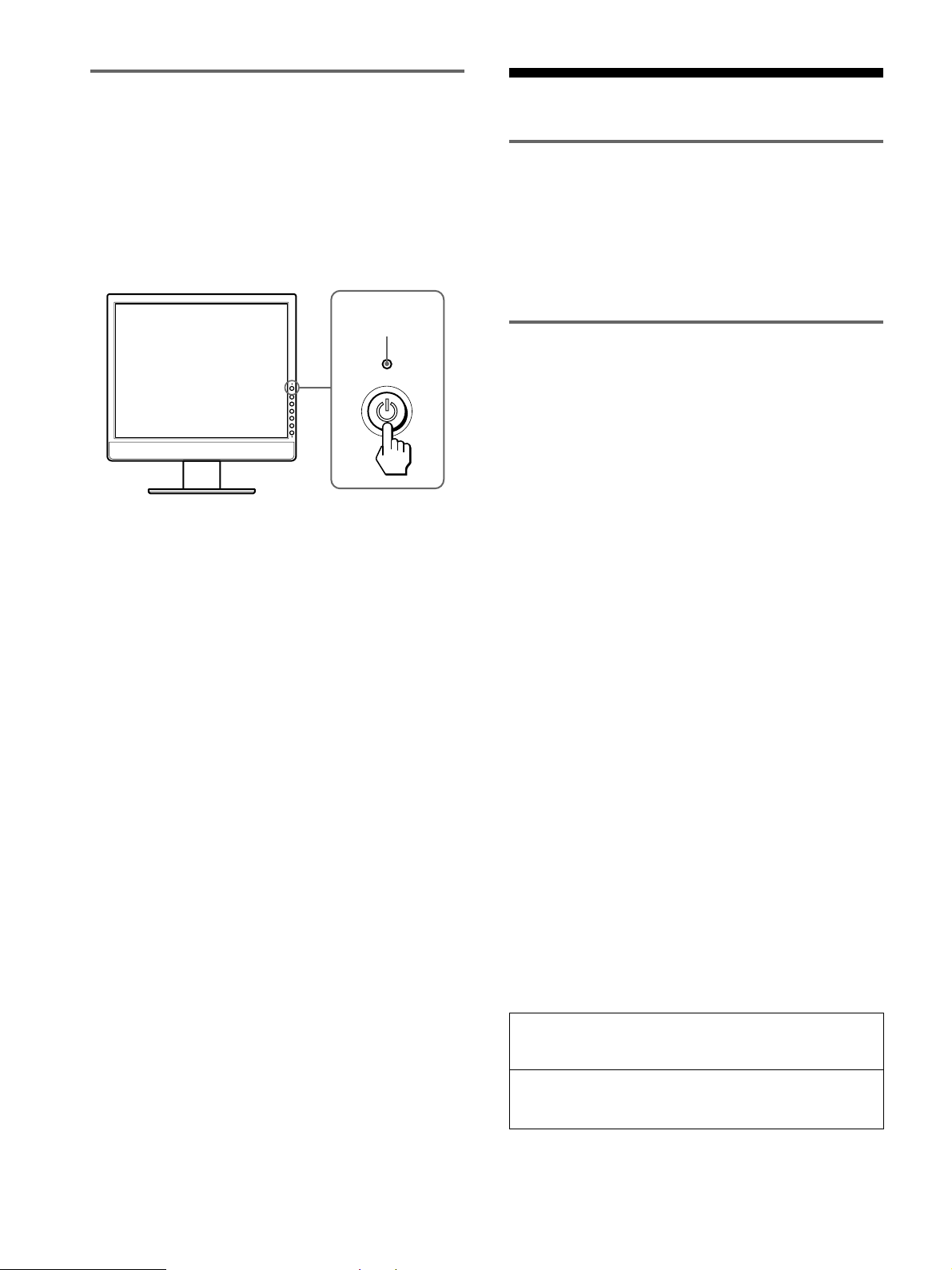
自己診断表示機能
本機には自己診断表示機能がついています。本機またはコ
ンピュータに異常が起きたときには、画像が消えて、下記
のように、ランプが点灯、点滅して、本機の状態をお知ら
せします。1(電源)ランプがオレンジ色に点灯していると
きは、コンピュータが省電力状態になっています。キー
ボードのキーのどれかを押してみるか、マウスを動かして
みてください。
1(電源)ランプ
画像が消えて、1(電源)ランプが緑色に点灯してい
るとき
1(電源)スイッチを押して、電源を切り、ビデオ信号
1
ケーブルを抜く。
1(電源)スイッチを押して、本機の電源を入れ直す。
2
本のカラーバー(白、赤、緑、青)が出れば、本機は正常
4
な状態です。ビデオ信号ケーブルをつなぎ直して、コン
ピュータの状態を確認してください。
カラーバーが出ないときは、本機が故障している可能性が
あります。お買い上げ店またはソニーサービス窓口にご相
談ください。
1(電源)ランプがオレンジ色に点灯しているとき
キーボードのキーのどれかを押すか、マウスを動かしてみ
る。
コンピュータの省電力状態が解除されて、1(電源)ランプ
が緑色に点灯し、画像が出ます。
保証書とアフターサービス
保証書
この製品は保証書が添付されていますので、お買い上げ
•
の際、お買い上げ店でお受け取りください。
所定事項の記入および記載内容をお確かめのうえ、大切
•
に保存してください。
保証期間は、お買い上げ日より3年間です。
•
アフターサービスについて
調子が悪いときはまずチェックを
b「故障かな?と思ったら」の項を参考にして、故障かど
うかをお調べください。
それでも具合が悪いときはサービス窓口へ
b お買い上げ店、または添付の「ソニーご相談窓口のご案
内」にある、お近くのソニーサービス窓口にご相談くだ
さい。
保証期間中の修理は
b 保証書の記載内容に基づいて修理させていただきます。
くわしくは保証書をご覧ください。
保証期間経過後の修理は
b 修理によって機能が維持できる場合は、ご要望により有
料で修理させていただきます。
部品の保有期間について
当社では、コンピュータディスプレイの補修用性能部品
(製品の機能を維持するために必要な部品)を、製造打ち切
り後8年間保有しています。この部品保有期間を修理可能の
期間とさせていただきます。
保有期間が経過した後も、故障箇所によっては、修理可能
の場合がありますので、お買い上げ店か、サービス窓口に
ご相談ください。
ご相談になるときは次のことをお知らせください。
型名:
SDM-X53
製造番号:
故障の状態:できるだけくわしく
購入年月日:
または、
SDM-X73
または、
SDM-X93
24
お買い上げ店
TEL.
お近くのサービスステーション
TEL.
This display is designed for use in Japan only and
cannot be used in any other country.
Page 25

主な仕様
SDM-X53
パネル
LCD
入力信号フォーマット
a-Si TFT
画面サイズ:
RGB
水平:
垂直:
解像度 水平:最大
垂直:最大
入力信号レベル アナログ
同期信号:
(水平
(
デジタル
音声入力 ステレオミニジャック、
47 k
スピーカー出力
ヘッドホン端子 ステレオミニジャック
電源電圧 使用電源:
1 W × 2
アクティブマトリックス
インチ(
15
動作周波数*
28〜61 kHz
28〜49 kHz
48〜75 Hz
60 Hz
1024
768
RGB
0.7 Vp-p、 75
レベル、
TTL
垂直分離または複合同期信号)
/
0.3 Vp-p、 75
信号に重ねる場合)
G
RGB(DVI
TMDS(Single link
Ω
(アナログ
(デジタル
(アナログ
(デジタル
ドット
ライン
信号:
Ω、正極性
Ω、極性自由
2.2 k
Ω、負極性
)信号:
)
AC100〜240 V/50–60 Hz
(最大)
1.0 A
消費電力
動作温度
最大外形寸法(幅/高さ/奥行き)
質量 約
プラグ&プレイ機能
付属品
(最大)
25 W
5〜35 °C
ディスプレイ(正立状態):
約
339×319〜419×201〜231 mm
(スタンド付)
約
339×297×53 mm
(スタンドなし)
(スタンド付)
4.6 kg
約
(スタンドなし)
3.0 kg
DDC2B
ページをご覧ください。
7
)
38 cm
RGB
RGB
RGB
)
RGB
0.5 Vrms
、
)
)
)
、
SDM-X73/X93
パネル
LCD
入力信号フォーマット
a-Si TFT
画面サイズ:
RGB
水平:
垂直:
解像度 水平:最大
垂直:最大
入力信号レベル アナログ
同期信号:
(水平
(
デジタル
音声入力 ステレオミニジャック、
47 k
スピーカー出力
ヘッドホン端子 ステレオミニジャック
電源電圧 使用電源:
1 W × 2
アクティブマトリックス
インチ(
17
インチ(
19
動作周波数*
0.7 Vp-p、 75
TTL
0.3 Vp-p、 75
信号に重ねる場合)
G
TMDS(Single link
Ω
43 cm)(SDM-X73
48 cm)(SDM-X93
28〜80 kHz
28〜64 kHz
48〜75 Hz
60 Hz
1280
1024
RGB
レベル、
垂直分離または複合同期信号)
/
RGB(DVI
(アナログ
(デジタル
(アナログ
(デジタル
ドット
ライン
信号:
Ω、正極性
Ω、極性自由
2.2 k
Ω、負極性
)信号:
)
AC100〜240 V/50–60 Hz
(最大)
1.0 A
消費電力
動作温度
最大外形寸法(幅/高さ/奥行き)
(最大)(
45 W
50 W
(最大)(
SDM-X73
SDM-X93
5〜35 °C
ディスプレイ(正立状態):
SDMーX73
約
367×361〜461×232〜248 mm
(スタンド付)
約
367×336×60mm
(スタンドなし)
SDMーX93
約
412×395〜495×232〜248 mm
(スタンド付)
約
412×372×64 mm
(スタンドなし)
RGB
RGB
RGB
)
RGB
0.5 Vrms
)、
)
)
)
)
)
)
、
、
25
Page 26

質量
SDMーX73
約
約
(スタンド付)
7.1 kg
(スタンドなし)
5.0 kg
SDMーX93
約
約
プラグ&プレイ機能
付属品
* 推奨周波数タイミング
水平同期幅率:水平周波数のタイミングの合計の
•
または
0.8 µs
水平ブランキング幅:
•
垂直ブランキング幅:
•
本機の仕様および外観は、改良のため予告なく変更するこ
とがありますが、ご了承ください。
DDC2B
7
のどちらか大きい方
(スタンド付)
7.5 kg
(スタンドなし)
5.4 kg
ページをご覧ください。
以上
2.5 µs
以上
450 µs
4.8%
以上、
26
Page 27

TCO’99 Eco-document
x Congratulations!
You have just purchased a TCO’99 approved and labelled product! Your
choice has provided you with a product developed for professional use.
Your purchase has also contributed to reducing the burden on the
environment and also to the further development of environmentally
adapted electronics products.
Labelled products must meet strict environmental demands, for example,
in respect of the reduction of electric and magnetic fields, physical and
visual ergonomics and good usability.
Below you will find a brief summary of the environmental requirements
met by this product. The complete environmental criteria document may
be ordered from:
TCO Development
SE-114 94 Stockholm, Sweden
Fax: +46 8 782 92 07
Email (Internet): development@tco.se
Current information regarding TCO’99 approved and labelled
products may also be obtained via the Internet, using the address:
http://www.tco-info.com/
x Environmental requirements
Flame retardants
Flame retardants are present in printed circuit boards, cables, wires,
casings and housings. Their purpose is to prevent, or at least to delay the
spread of fire. Up to 30% of the plastic in a computer casing can consist
of flame retardant substances. Most flame retardants contain bromine or
chloride, and those flame retardants are chemically related to another
group of environmental toxins, PCBs. Both the flame retardants
containing bromine or chloride and the PCBs are suspected of giving
rise to severe health effects, including reproductive damage in fisheating birds and mammals, due to the bio-accumulative* processes.
Flame retardants have been found in human blood and researchers fear
that disturbances in foetus development may occur.
x Why do we have environmentally labelled com-
puters?
In many countries, environmental labelling has become an established
method for encouraging the adaptation of goods and services to the
environment. The main problem, as far as computers and other
electronics equipment are concerned, is that environmentally harmful
substances are used both in the products and during their manufacture.
Since it is not so far possible to satisfactorily recycle the majority of
electronics equipment, most of these potentially damaging substances
sooner or later enter nature.
There are also other characteristics of a computer, such as energy
consumption levels, that are important from the viewpoints of both the
work (internal) and natural (external) environments. Since all methods
of electricity generation have a negative effect on the environment (e.g.
acidic and climate-influencing emissions, radioactive waste), it is vital to
save energy. Electronics equipment in offices is often left running
continuously and thereby consumes a lot of energy.
x What does labelling involve?
This product meets the requirements for the TCO’99 scheme which
provides for international and environmental labelling of personal
computers. The labelling scheme was developed as a joint effort by the
TCO (The Swedish Confederation of Professional Employees), Svenska
Naturskyddsforeningen (The Swedish Society for Nature Conservation)
and Statens Energimyndighet (The Swedish National Energy
Administration).
Approval requirements cover a wide range of issues: environment,
ergonomics, usability, emission of electric and magnetic fields, energy
consumption and electrical and fire safety.
The environmental demands impose restrictions on the presence and use
of heavy metals, brominated and chlorinated flame retardants, CFCs
(freons) and chlorinated solvents, among other things. The product must
be prepared for recycling and the manufacturer is obliged to have an
environmental policy which must be adhered to in each country where
the company implements its operational policy.
The energy requirements include a demand that the computer and/or
display, after a certain period of inactivity, shall reduce its power
consumption to a lower level in one or more stages. The length of time
to reactivate the computer shall be reasonable for the user.
The relevant TCO’99 demand requires that plastic components weighing
more than 25 grams must not contain flame retardants with organically
bound bromine or chlorine. Flame retardants are allowed in the printed
circuit boards since no substitutes are available.
Cadmium**
Cadmium is present in rechargeable batteries and in the colourgenerating layers of certain computer displays. Cadmium damages the
nervous system and is toxic in high doses. The relevant TCO’99
requirement states that batteries, the colour-generating layers of display
screens and the electrical or electronics components must not contain
any cadmium.
Mercury**
Mercury is sometimes found in batteries, relays and switches. It
damages the nervous system and is toxic in high doses. The relevant
TCO’99 requirement states that batteries may not contain any mercury.
It also demands that mercury is not present in any of the electrical or
electronics components associated with the labelled unit.
CFCs (freons)
The relevant TCO’99 requirement states that neither CFCs nor HCFCs
may be used during the manufacture and assembly of the product. CFCs
(freons) are sometimes used for washing printed circuit boards. CFCs
break down ozone and thereby damage the ozone layer in the
stratosphere, causing increased reception on earth of ultraviolet light
with e.g. increased risks of skin cancer (malignant melanoma) as a
consequence.
Lead**
Lead can be found in picture tubes, display screens, solders and
capacitors. Lead damages the nervous system and in higher doses,
causes lead poisoning. The relevant TCO’99 requirement permits the
inclusion of lead since no replacement has yet been developed.
* Bio-accumulative is defined as substances which accumulate within
living organisms.
** Lead, Cadmium and Mercury are heavy metals which are Bio-
accumulative.
i
Page 28

4-096-426-05(1)
TFT LCD Color
Computer Display
SDM-X53
SDM-X73
SDM-X93
© 2003 Sony Corporation
Page 29

Owner’s Record
The model and serial numbers are located at the rear of the unit.
Record these numbers in the spaces provided below. Refer to them
whenever you call upon your dealer regarding this product.
Model No.
Serial No.
WARNING
To prevent fire or shock hazard, do not expose the
unit to rain or moisture.
Dangerously high voltages are present inside the
unit. Do not open the cabinet. Refer servicing to
qualified personnel only.
FCC Notice
This equipment has been tested and found to comply with the limits
for a Class B digital device, pursuant to Part 15 of the FCC Rules.
These limits are designed to provide reasonable protection against
harmful interference in a residential installation. This equipment
generates, uses, and can radiate radio frequency energy and, if not
installed and used in accordance with the instructions, may cause
harmful interference to radio communications. However, there is no
guarantee that interference will not occur in a particular installation.
If this equipment does cause harmful interference to radio or
television reception, which can be determined by turning the
equipment off and on, the user is encouraged to try to correct the
interference by one or more of the following measures:
– Reorient or relocate the receiving antenna.
– Increase the separation between the equipment and receiver.
– Connect the equipment into an outlet on a circuit different from
that to which the receiver is connected.
– Consult the dealer or an experienced radio/TV technician for help.
You are cautioned that any changes or modifications not expressly
approved in this manual could void your authority to operate this
equipment.
IMPORTANTE
Para prevenir cualquier mal funcionamiento y evitar daños, por
favor, lea detalladamente este manual de instrucciones antes
de conectar y operar este equipo.
NOTICE
This notice is applicable for USA/Canada only.
If shipped to USA/Canada, install only a UL LISTED/CSA
LABELLED power supply cord meeting the following
specifications:
SPECIFICATIONS
Plug Type Nema-Plug 5-15p
Cord Type SVT or SJT, minimum 3 × 18 AWG
Length Maximum 15 feet
Rating Minimum 7 A, 125 V
NOTICE
Cette notice s’applique aux Etats-Unis et au Canada
uniquement.
Si cet appareil est exporté aux Etats-Unis ou au Canada, utiliser
le cordon d’alimentation portant la mention UL LISTED/CSA
LABELLED et remplissant les conditions suivantes:
SPECIFICATIONS
Type de fiche Fiche Nema 5-15 broches
Cordon Type SVT ou SJT, minimum 3 × 18 AWG
Longueur Maximum 15 pieds
Tension Minimum 7 A, 125 V
ENERGY STAR Partner, Sony
As an
Corporation has determined that this
product meets the
guidelines for energy efficiency.
This monitor complies with the
TCO’99 guidelines.
ENERGY STAR
If you have any questions about this product, you may call;
Sony Customer Information Services Center
1-800-222-7669 or http://www.sony.com/
Declaration of Conformity
Trade Name: SONY
Model: SDM-X53/X73/X93
Responsible Party: Sony Electronics Inc.
Address: 16450 W. Bernardo Dr,
Telephone Number: 858-942-2230
This device complies with part 15 of the FCC rules. Operation is
subject to the following two conditions: (1) This device may not
cause harmful interference, and (2) this device must accept any
interference received, including interference that may cause
undesired operation.
BZ
03
San Diego, CA 92127 U.S.A.
2
Page 30
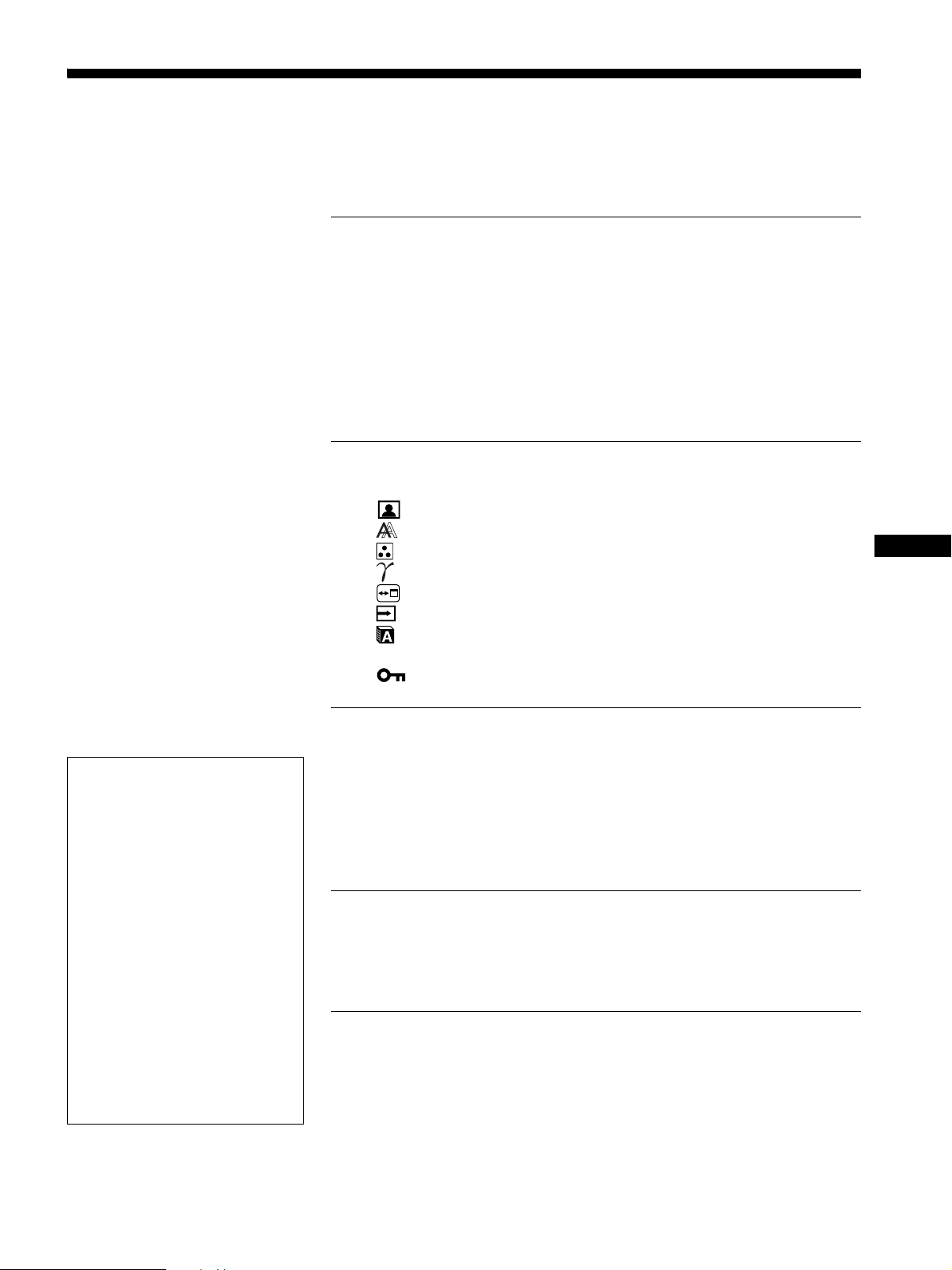
Table of Contents
Precautions . . . . . . . . . . . . . . . . . . . . . . . . . . . . . . . . . . . . . . . . . . . 4
Identifying parts and controls . . . . . . . . . . . . . . . . . . . . . . . . . . . . . . 5
Setup . . . . . . . . . . . . . . . . . . . . . . . . . . . . . . . . . . . . . . . . .7
Setup 1: Connect the video signal cables . . . . . . . . . . . . . . . . . . . . 7
Setup 2: Connect the audio cord . . . . . . . . . . . . . . . . . . . . . . . . . . 8
Setup 3: Connect the power cord . . . . . . . . . . . . . . . . . . . . . . . . . . 8
Setup 4: Bundle the cords and cables . . . . . . . . . . . . . . . . . . . . . . 9
Setup 5: Turn on the monitor and computer . . . . . . . . . . . . . . . . . . 9
Setup 6: Adjust the height and tilt . . . . . . . . . . . . . . . . . . . . . . . . . 10
Selecting the input signal
(INPUT button) . . . . . . . . . . . . . . . . . . . . . . . . . . . . . . . . . . . . . . . . 11
Customizing Your Monitor . . . . . . . . . . . . . . . . . . . . . . .12
Navigating the menu . . . . . . . . . . . . . . . . . . . . . . . . . . . . . . . . . . . 12
PICTURE ADJUST menu . . . . . . . . . . . . . . . . . . . . . . . . . . . 13
SCREEN menu (analog RGB signal only) . . . . . . . . . . . . . . . 14
COLOR menu . . . . . . . . . . . . . . . . . . . . . . . . . . . . . . . . . . . . 15
GAMMA menu . . . . . . . . . . . . . . . . . . . . . . . . . . . . . . . . . . . . 16
MENU POSITION menu . . . . . . . . . . . . . . . . . . . . . . . . . . . . 16
INPUT SENSING ON/OFF menu . . . . . . . . . . . . . . . . . . . . . 16
LANGUAGE menu . . . . . . . . . . . . . . . . . . . . . . . . . . . . . . . . . 17
0 RESET menu . . . . . . . . . . . . . . . . . . . . . . . . . . . . . . . . . . . . . 17
MENU LOCK menu . . . . . . . . . . . . . . . . . . . . . . . . . . . . . . . . 17
GB
• Macintosh is a trademark licensed to
Apple Computer, Inc., registered in the
U.S.A. and other countries.
• Windows
Microsoft Corporation in the United
States and other countries.
• IBM PC/AT and VGA are registered
trademarks of IBM Corporation of the
U.S.A.
• VESA and DDC
Video Electronics Standards
Association.
ENERGY STAR is a U.S. registered
•
mark.
• Adobe and Acrobat are trademarks of
Adobe Systems Incorporated.
• All other product names mentioned
herein may be the trademarks or
registered trademarks of their respective
companies.
•Furthermore, “” and “” are not
mentioned in each case in this manual.
is registered trademark of
are trademarks of the
http://www.sony.net/
Technical Features . . . . . . . . . . . . . . . . . . . . . . . . . . . . .18
Controlling the volume . . . . . . . . . . . . . . . . . . . . . . . . . . . . . . . . . . 18
Power saving function . . . . . . . . . . . . . . . . . . . . . . . . . . . . . . . . . . 18
Reducing the power consumption (ECO mode) . . . . . . . . . . . . . . 19
Automatic brightness adjustment function (light sensor) . . . . . . . . 19
Automatic picture quality adjustment function
(analog RGB signal only) . . . . . . . . . . . . . . . . . . . . . . . . . . . . . . . . 19
Troubleshooting . . . . . . . . . . . . . . . . . . . . . . . . . . . . . . .20
On-screen messages . . . . . . . . . . . . . . . . . . . . . . . . . . . . . . . . . . . 20
Trouble symptoms and remedies . . . . . . . . . . . . . . . . . . . . . . . . . 21
Self-diagnosis function . . . . . . . . . . . . . . . . . . . . . . . . . . . . . . . . . . 23
Specifications . . . . . . . . . . . . . . . . . . . . . . . . . . . . . . . . .24
TCO’99 Eco-document . . . . . . . . . . . . . . . . . . . . . . . . . . . . . . . . . . .i
3
Page 31

Precautions
Warning on power connections
• Use the supplied power cord. If you use a different power cord,
be sure that it is compatible with your local power supply.
For the customers in the U.S.A.
If you do not use the appropriate cord, this monitor will not
conform to mandatory FCC standards.
For the customers in the UK
If you use the monitor in the UK, be sure to use the appropriate
UK power cord.
Example of plug types
for 100 to 120 V AC for 200 to 240 V AC for 240 V AC only
The equipment should be installed near an easily accessible outlet.
Installation
Do not install or leave the monitor:
• In places subject to extreme temperatures, for example near a
radiator, heating vent, or in direct sunlight. Subjecting the
monitor to extreme temperatures, such as in an automobile
parked in direct sunlight or near a heating vent, could cause
deformations of the casing or malfunctions.
• In places subject to mechanical vibration or shock.
• Near any equipment that generates a strong magnetic field,
such as a TV or various other household appliances.
• In places subject to inordinate amounts of dust, dirt, or sand, for
example near an open window or an outdoor exit. If setting up
temporarily in an outdoor environment, be sure to take
adequate precautions against airborne dust and dirt. Otherwise
irreparable malfunctions could occur.
Handling the LCD screen
• Do not leave the LCD screen facing the sun as it can damage
the LCD screen. Take care when you place the monitor by a
window.
• Do not push on or scratch the LCD screen. Do not place a heavy
object on the LCD screen. This may cause the screen to lose
uniformity or cause LCD panel malfunctions.
• If the monitor is used in a cold place, a residual image may
appear on the screen. This is not a malfunction. The screen
returns to normal as the temperature rises to a normal operating
level.
• If a still picture is displayed for a long time, a residual image
may appear for a while. The residual image will eventually
disappear.
• The LCD panel becomes warm during operation. This is not a
malfunction.
Note on the LCD (Liquid Crystal Display)
Please note that the LCD screen is made with high-precision
technology. However, black points or bright points of light (red,
blue, or green) may appear constantly on the LCD screen, and
irregular colored stripes or brightness may appear on the LCD
screen. This is not malfunction.
(Effective dots: more than 99.99%)
Maintenance
• Be sure to unplug the power cord from the power outlet before
cleaning your monitor.
• Clean the LCD screen with a soft cloth. If you use a glass
cleaning liquid, do not use any type of cleaner containing an
anti-static solution or similar additive as this may scratch the
LCD screen’s coating.
• Clean the cabinet, panel, and controls with a soft cloth lightly
moistened with a mild detergent solution. Do not use any type
of abrasive pad, scouring powder, or solvent, such as alcohol or
benzine.
• Do not rub, touch, or tap the surface of the screen with sharp or
abrasive items such as a ballpoint pen or screwdriver. This type
of contact may result in a scratched picture tube.
• Note that material deterioration or LCD screen coating
degradation may occur if the monitor is exposed to volatile
solvents such as insecticide, or if prolonged contact is
maintained with rubber or vinyl materials.
Transportation
• Disconnect all cables from the monitor, and after fixing the
LCD display at its highest point, grasp both side of the LCD
display firmly taking care not to scratch the screen when
transporting. If you drop the monitor, you may be injured or the
monitor may be damaged.
• When you transport this monitor for repair or shipment, use the
original carton and packing materials.
Disposal of the monitor
• Do not dispose of this monitor with general
household waste.
• The fluorescent tube used in this monitor contains
mercury. Disposal of this monitor must be carried out
in accordance to the regulations of your local
sanitation authority.
About the built-in stereo speakers
Be sure to keep magnetic recording equipment, tapes, and floppy
discs away from the speaker’s opening as the speakers generate a
magnetic field. This magnetic field may affect data stored on
magnetic tapes and discs.
4
Page 32

Identifying parts and controls
See the pages in parentheses for further details.
Front of the LCD display
MENU
OK
Rear of the display stand
A 1 (Power) switch and 1 (power) indicator
(pages 9, 18, 23)
This switch turns the monitor on when the 1 (power)
indicator lights up in red. To turn the monitor off, press this
switch again.
If the 1 (power) indicator does not light up, press the MAIN
POWER switch (9).
B MENU button (page 12)
This button turns the menu screen on and off.
Side view of the LCD display
MAIN POWER
INPUT
ECO
C m/M and 2 (volume control) buttons (pages 12, 18)
These buttons are used to select the menu items and make
adjustments, and also display the “Volume” menu to control
the volume.
D OK button (page 12)
This button activates the selected menu item and adjustments
made using the m/M buttons (3).
E INPUT button (page 11)
This button switches the video input signal between INPUT1,
INPUT2 and INPUT3 (SDM-X73/X93) when two computers
are connected to the monitor.
F ECO button (page 19)
This button is used to reduce the power consumption.
G Light sensor (page 19)
This sensor measures the brightness of the surrounding area.
Be sure not to cover the sensor with papers, etc.
H Stereo speakers (page 18)
These speakers output the audio signals as sound.
I MAIN POWER switch (page 9)
This switch turns the monitor’s main power on and off.
GB
J Back cover (page 7)
Remove this cover when you connect cables or cords.
K Headphones jack (page 18)
This jack outputs audio signals to the headphones.
(continued)
5
Page 33

Rear of the LCD display
SDM-X73/X93
L AC IN connector (page 8)
This connector connects the power cord (supplied).
M Security Lock Hole
The security lock hole should be used with the Kensington
Micro Saver Security System.
Micro Saver Security System is a trademark of Kensington.
N Audio input jack for INPUT1 (page 8)
This jack inputs audio signals when connected to the audio
output jack of a computer or other audio equipment connected
to INPUT1.
O HD15 input connector (analog RGB) for INPUT1
(page 7)
This connector inputs analog RGB video signals (0.700 Vp-p,
positive) and sync signals.
P Audio input jack for INPUT2 (page 8)
This jack inputs audio signals when connected to the audio
output jack of a computer or other audio equipment connected
to INPUT2.
SDM-X53
INPUT 1 INPUT 2
INPUT 1 INPUT 2
INPUT 3
Q DVI-D input connector (digital RGB) for INPUT2
(SDM-X53) (page 7)
This connector inputs digital RGB video signals that comply
with DVI Rev.1.0.
R HD15 input connector (analog RGB) for INPUT2
(SDM-X73/X93) (page 7)
This connector inputs analog RGB video signals (0.700 Vp-p,
positive) and sync signals.
S Audio input jack for INPUT3 (SDM-X73/X93) (page 8)
This jack inputs audio signals when connected to the audio
output jack of a computer or other audio equipment connected
to INPUT3.
T DVI-D input connector (digital RGB) for INPUT3
(SDM-X73/X93) (page 7)
This connector inputs digital RGB video signals that comply
with DVI Rev.1.0.
U Cable holder (page 9)
This part secures cables and cords to the monitor.
6
Page 34

Setup
Before using your monitor, check that the following items are
included in your carton:
•LCD display
•Power cord
• HD15-HD15 video signal cable (analog RGB)
• DVI-D video signal cable (digital RGB)
• Audio cord (stereo miniplug)
• CD-ROM (utility software for Windows/Macintosh, Operating
Instructions, etc.)
• Warranty card
• Quick Setup Guide
Setup 1:Connect the video signal
cables
• Turn off the monitor and computer before connecting
them.
• When connecting the computer to the monitor’s HD15
input connector (analog RGB), refer to “Connect a
computer equipped with an HD15 output connector
(analog RGB).”
Note
Do not touch the pins of the video signal cable connector as this might
bend the pins.
1 Slide up the back cover.
2 Tilt the display forward.
Connect a computer equipped with a DVI output
connector (digital RGB)
Using the supplied DVI-D video signal cable (digital RGB), connect the
computer to the monitor’s DVI-D input connector (digital RGB) for
INPUT2 (SDM-X53) or INPUT3 (SDM-X73/X93).
to the DVI-D input
connector (digital RGB)
to the computer’s DVI output
connector (digital RGB)
DVI-D video signal
cable (digital RGB)
(supplied)
Connect a computer equipped with an HD15
output connector (analog RGB)
Using the supplied HD15-HD15 video signal cable (analog RGB),
connect the computer to the monitor’s HD 15 input connector (analog
RGB) for INPUT1 or INPUT2 (SDM-X73/X93).
Connect the computer according to the following illustrations.
x Connecting to an IBM PC/AT or
compatible computer
GB
IBM PC/AT or
compatible computer
to the computer’s HD15 output
connector (analog RGB)
IBM PC/AT or compatible
computer
to the HD 15 input
connector (analog RGB)
HD15-HD15 video signal
cable (analog RGB)
(supplied)
(continued)
7
Page 35

x Connecting to a Macintosh
Setup 3:Connect the power cord
to the HD 15 input
connector (analog RGB)
to the computer’s
output connector
HD15-HD15 video signal
cable (analog RGB)
(supplied)
Macintosh
When connecting a Macintosh computer, use an adapter (not supplied),
if necessary. Connect the adapter to the computer before connecting the
video signal cable.
Setup 2:Connect the audio cord
1 Connect the supplied power cord securely to the
monitor’s AC IN connector.
2 Connect the other end securely to a power outlet.
1
to AC IN
to power outlet
2
power cord (supplied)
Connect the supplied audio cord to the monitor’s
corresponding audio input jack.
Using the monitor’s speakers or headphones, you can listen to
sound from your computer or other audio equipment connected to
the monitor’s audio input jacks.
For more information, see “Controlling the volume” on page 18.
to the audio input
to audio output of the
computer or other
audio equipment
audio cord (supplied)
8
Page 36

Setup 4:Bundle the cords and
Setup 5:Turn on the monitor and
cables
1 Slide up the back cover.
2 Secure the video signal cable, audio cords and the
power cord using the cable holder on the cabinet.
3 Slide down the back cover.
4 Bundle all the cords and cables through the cable
holder of the stand.
143
back cover
2
SDM-X93 only
computer
1 Press the MAIN POWER switch located on the right
side of the monitor in the direction of the [, if it is not
already pressed. Make sure the 1 (power) indicator
is lit in red.
Note
The monitor is factory shipped with the MAIN POWER switch set
to on ([).
lights in red
MAIN POWER
2 Press the 1 (power) switch on the front right of the
monitor.
The 1 (power) indicator lights up in green.
GB
Note
If you cannot bundle all the cords and cables through the cable holder of
the stand, leave them hanging down.
lights in green
3 Turn on the computer.
4 Press the INPUT button to select the desired input
signal.
The selected input’s picture appears on the screen.
For more information, see “Selecting the input signal (INPUT
button)” on page 11.
INPUT
The installation of your monitor is complete. If necessary, use the
monitor’s controls to adjust the picture (page 12).
(continued)
9
Page 37

If no picture appears on your screen
• Check that the power cord and the video signal cable are
properly connected.
Setup 6:Adjust the height and tilt
This monitor can be adjusted within the angles shown below.
• If “NO INPUT SIGNAL” appears on the screen:
– The computer is in the power saving mode. Try pressing any
key on the keyboard or moving the mouse.
– Check that the input signal setting is correct by pressing the
INPUT button (page 11).
• If “CABLE DISCONNECTED” appears on the screen:
– Check that the video signal cable is properly connected.
– Check that the input signal setting is correct by pressing the
INPUT button (page 11).
• If “OUT OF RANGE” appears on the screen, reconnect the old
monitor. Then adjust the computer’s graphics board within the
following ranges.
SDM-X53
Analog RGB Digital RGB
Horizontal
frequency
Vertical
frequency
28–61 kHz 28–49 kHz
48–75 Hz 60 Hz
Resolution 1024 × 768 or less
SDM-X73/X93
Analog RGB Digital RGB
Horizontal
frequency
Vertical
frequency
28–80 kHz 28–64 kHz
48–75 Hz 60 Hz
Resolution 1280 × 1024 or less
Grasp the sides of the LCD panel, then adjust screen
angles.
approx.
100 mm
(4 in)
approx.
5°
approx.
20°
For more information about on-screen messages, see “Trouble
symptoms and remedies” on page 21.
No need for specific drivers
The monitor complies with the “DDC” Plug & Play standard and
automatically detects all the monitor’s information. No specific driver
needs to be installed on the computer.
The first time you turn on your computer after connecting the monitor, the
setup Wizard may appear on the screen. In this case, follow the on-screen
instructions. The Plug & Play monitor is automatically selected so that
you can use this monitor.
The vertical frequency is set to 60 Hz.
Since flickers are unobtrusive on the monitor, you can use it as it is. You
do not need to set the vertical frequency to any particular high value.
approx.
175°
approx. 175°
To use the monitor comfortably
Adjust the viewing angle of your monitor according to the height
of your desk and chair, and so that light is not reflected from the
screen to your eyes.
Note
When adjusting the screen tilt and height, proceed slowly and carefully,
being sure not to hit the monitor against the desk.
10
Page 38

Selecting the input signal
(INPUT button)
Press the INPUT button.
The input signal change each time you press this button.
INPUT
SDM-X53
On-screen message
(Appears about 5 seconds on
the upper left corner.)
INPUT1 : HD15 HD15 input connector
INPUT2 : DVI-D DVI-D input connector
SDM-X73/X93
On-screen message
(Appears about 5 seconds on
the upper left corner.)
INPUT1 : HD15 HD15 input connector
INPUT2 : HD15 HD15 input connector
INPUT3 : DVI-D DVI-D input connector
Input signal configuration
(analog RGB) for INPUT1
(digital RGB) for INPUT2
Input signal configuration
(analog RGB) for INPUT1
(analog RGB) for INPUT2
(digital RGB) for INPUT3
GB
11
Page 39

Customizing Your Monitor
Before making adjustments
Connect the monitor and the computer, and turn them on.
For the best results, wait for at least 30 minutes before making
adjustments.
4 Adjust the item.
Press the m/M buttons to make the adjustment, then press the
OK button.
When you press the OK button, the setting is stored, then the
display returns to the previous menu.
OK
You can make numerous adjustments to your monitor using the
on-screen menu.
Navigating the menu
1 Display the main menu.
Press the MENU button to display the main menu on your
screen.
MENU
,
2 Select the menu.
Press the m/M buttons to display the desired menu. Press the
OK button to move to the first menu item.
P CTURE ADJUSTI
HIGH
: 100
: 7 0
: 5 0
SHARPNESS
1280 1024 60Hzx/
EX I T
OK
,
,
5 Close the menu.
Press the MENU button once to return to normal viewing. If
no buttons are pressed, the menu closes automatically after
about 45 seconds.
MENU
x Resetting the adjustments to the default
settings
You can reset the adjustments using RESET menu. For more
information about resetting the adjustments, see 0 (RESET) on
page 17.
3 Select the item you want to adjust.
Press the m/M buttons to select the item you want to adjust,
then press the OK button.
OK
,
If is one of the menu items.
When you select and press the OK button, the display returns to the
previous menu.
12
Page 40

PICTURE ADJUST menu
1 Press the MENU button.
The main menu appears on the screen.
You can adjust the following items using the PICTURE ADJUST
menu.
• MODE (ECO mode)
P CTURE ADJUSTI
• BACKLIGHT
• CONTRAST 6
• BRIGHTNESS
• RESET 0
• SHARPNESS
HIGH
: 100
: 7 0
: 5 0
SHARPNESS
1280 1024 60Hzx/
EX I T
x Selecting the MODE (ECO mode)
You can select the picture mode to reduce the power
consumption.
NOTE
You can also select the picture mode with the ECO button (pages 5, 19)
on the front of the monitor.
1 Press the MENU button.
The main menu appears on the screen.
2 Press the m/M buttons to select (PICTURE
ADJUST) and press the OK button.
The PICTURE ADJUST menu appears on the screen.
3 Press the m/M buttons to select “HIGH” and press
the OK button.
The “MODE” menu appears on the screen.
MODE
HIGH
MIDDLE
LOW
AUTO
1280 1024 60Hzx/
4 Press the m/M buttons to select the desired mode
and press the OK button.
The screen brightness is changed as the mode turns to HIGH
t MIDDLE t LOW, and the power consumption is
reduced. When you select “AUTO,” the monitor
automatically adjusts the screen brightness according to the
brightness of the surroundings (automatic brightness
adjustment function). For more information, see “Automatic
brightness adjustment function (light sensor)” on page 19
NOTE
In the AUTO mode, you cannot adjust the backlight.
EX I T
2 Press the m/M buttons to select (PICTURE
ADJUST) and press the OK button.
The PICTURE ADJUST menu appears on the screen.
3 Press the m/M buttons to select “ BACKLIGHT”
and press the OK button.
The “BACKLIGHT” menu appears on the screen.
4 Press the m/M buttons to adjust the light level and
press the OK button.
x Adjusting the CONTRAST 6
Adjust the picture contrast.
1 Press the MENU button.
The main menu appears on the screen.
2 Press the m/M buttons to select (PICTURE
ADJUST) and press the OK button.
The PICTURE ADJUST menu appears on the screen.
3 Press the m/M buttons to select “6 CONTRAST” and
press the OK button.
The “CONTRAST” menu appears on the screen.
4 Press the m/M buttons to adjust the contrast and
press the OK button.
x Adjusting the BRIGHTNESS
Adjust the picture brightness (black level).
1 Press the MENU button.
The main menu appears on the screen.
2 Press the m/M buttons to select (PICTURE
ADJUST) and press the OK button.
The PICTURE ADJUST menu appears on the screen.
3 Press the m/M buttons to select “ BRIGHTNESS”
and press the OK button.
The “BRIGHTNESS” menu appears on the screen.
4 Press the m/M buttons to adjust the brightness and
press the OK button.
x Resetting the adjustment data to the
defaults 0
You can reset the adjustments to the default settings.
GB
x Adjusting the BACKLIGHT
If the screen is too bright, adjust the backlight to make the screen
easier to see.
Note
The backlight cannot be adjusted when the ECO mode is set to “AUTO”
(page 19).
1 Press the MENU button.
The main menu appears on the screen.
2 Press the m/M buttons to select (PICTURE
ADJUST) and press the OK button.
The PICTURE ADJUST menu appears on the screen.
(continued)
13
Page 41

3 Press the m/M buttons to select “0 RESET” and
press the OK button.
The “RESET” menu appears on the screen.
4 Press the m/M buttons to select the desired mode
and press the OK button.
• OK: To reset all of the adjustment data in the
PICTURE ADJUST menu to the default
settings.
• CANCEL:To cancel resetting and return to the PICTURE
ADJUST menu.
x Adjusting the SHARPNESS
Adjust to sharpen the edge of images, etc.
1 Press the MENU button.
The main menu appears on the screen.
If the automatic picture quality adjustment function of this
monitor seems to not completely adjust the picture
You can make further automatic adjustment of the picture quality for the
current input signal (See “AUTO” below).
If you still need to make further adjustments to the picture
quality
You can manually adjust the picture’s sharpness (phase/pitch) and
position (horizontal/vertical position).
These adjustments are stored in memory and automatically
recalled when the monitor receives a previously input and
registered input signal.
x Make further automatic adjustments to the
picture quality for the current input signal
(AUTO)
2 Press the m/M buttons to select (PICTURE
ADJUST) and press the OK button.
The PICTURE ADJUST menu appears on the screen.
3 Press the m/M buttons to select “SHARPNESS” and
press the OK button.
The “SHARPNESS” menu appears on the screen.
4 Press the m/M buttons to adjust the sharpness and
press the OK button.
SCREEN menu (analog RGB
signal only)
You can adjust the following items using the SCREEN menu.
• AUTO
• PHASE
•PITCH
•H CENTER
•V CENTER
Note
When receiving digital RGB signals from the DVI-D input connector
for INPUT2 (SDM-X53) and INPUT3 (SDM-X73/X93), adjustment
is unnecessary.
x Automatic picture quality adjustment
function
When the monitor receives an input signal, it automatically
adjusts the picture’s position and sharpness (phase/pitch), and
ensures that a clear picture appears on the screen (page 19).
Note
While the automatic picture quality adjustment function is activated, only
the 1 (power) switch will operate.
SCREEN
AUTO
PHASE
I
P TCH
H CENTER
V CENTER
1280 1024 60Hzx/
EX I T
1 Press the MENU button.
The main menu appears on the screen.
2 Press the m/M buttons to select (SCREEN) and
press the OK button.
The SCREEN menu appears on the screen.
3 Press the m/M buttons to select “AUTO” and press
the OK button.
Make the appropriate adjustments of the screen’s phase, pitch
and horizontal/vertical position for the current input signal
and store them.
x Adjust the picture’s sharpness manually
(Phase/Pitch)
You can adjust the picture’s sharpness as follows. This
adjustment is effective when the computer is connected to the
monitor’s HD15 input connector (analog RGB).
1 Set the resolution to 1024 × 768 (SDM-X53), 1280 ×
1024 (SDM-X73/X93) on the computer.
2 Load the CD-ROM.
3 Start the CD-ROM, select the area and model, and
display the test pattern.
For Windows
Click [Utility] t [Windows]/[Win Utility.exe].
For Macintosh
Click [Utility] t [Mac]/[Mac Utility].
4 Press the MENU button.
The main menu appears on the screen.
5 Press the m/M buttons to select (SCREEN) and
press the OK button.
The SCREEN menu appears on the screen.
6 Press the m/M buttons to select “PHASE” and press
the OK button.
The “PHASE” adjustment menu appears on the screen.
14
7 Press the m/M buttons until the horizontal stripes
are at a minimum.
Page 42

Adjust so that the horizontal stripes are at a minimum.
8 Press the OK button.
The main menu appears on the screen.
If vertical stripes are observed over the entire screen, adjust
the pitch using the following procedures.
9 Press the m/M buttons to select “PITCH” and press
the OK button.
The “PITCH” adjustment menu appears on the screen.
10 Press the m/M buttons until the vertical stripes
disappear.
Adjust so that the vertical stripes disappear.
11 Click [END] on the screen to turn off the test pattern.
x Adjust the picture’s position manually
(H CENTER /V CENTER)
If the picture is not in the center of the screen, adjust the picture’s
centering as follows.
1 Set the resolution to 1024 × 768 (SDM-X53), 1280 ×
1024 (SDM-X73/X93) on the computer.
2 Load the CD-ROM.
3 Start the CD-ROM, select the area and model, and
display the test pattern.
For Windows
Click [Utility] t [Windows]/[Win Utility.exe].
For Macintosh
Click [Utility] t [Mac]/[Mac Utility].
4 Press the MENU button.
The main menu appears on the screen.
5 Press the m/M buttons to select (SCREEN) and
press the OK button.
The SCREEN menu appears on the screen.
6 Press the m/M buttons to select “H CENTER” or “V
CENTER” and press the OK button.
The “H CENTER” adjustment menu or “V CENTER”
adjustment menu appears on the screen.
7 Press the m/M buttons to center the test pattern on
the screen.
8 Click [END] on the screen to turn off the test pattern.
COLOR menu
You can select the picture’s color level for the white color field
from the default color temperature settings.
Also, if necessary, you can fine tune the color temperature.
COLOR
9300K
6500K
USER
ADJUST
1280 1024 60Hzx/
1 Press the MENU button.
The main menu appears on the screen.
2 Press the m/M buttons to select (COLOR) and
press the OK button.
The COLOR menu appears on the screen.
3 Press the m/M buttons to select the desired color
temperature and press the OK button.
Whites will change from a bluish hue to a reddish hue as the
temperature is lowered from 9300K to 6500K.
x Fine tuning the color temperature
The INPUT setting is stored in memory.
SDM-X53: INPUT1 or INPUT2 (DVI-D)
SDM-X73/93: INPUT1, INPUT2 or INPUT3 (DVI-D)
1 Press the MENU button.
The main menu appears on the screen.
2 Press the m/M buttons to select (COLOR) and
press the OK button.
The COLOR menu appears on the screen.
3 Press the m/M buttons to select “ADJUST” and
press the OK button.
The fine tuning menu for color temperature appears on the
screen.
USER ADJUSTMENT
R
G
B
1280 1024 60Hzx/
4 Press the m/M buttons to select R (Red) or B (Blue)
and press the OK button. Then press the m/M
buttons to adjust the color temperature and press
the OK button.
Since this adjustment changes the color temperature by
increasing or decreasing the R and B components with respect
to G (green), the G component is fixed.
5 Press the m/M buttons to select , then press the
OK button.
The new color setting is stored in memory and automatically
recalled whenever “User” is selected.
The COLOR menu appears on the screen.
EX I T
50
50
50
EX I T
GB
(continued)
15
Page 43

GAMMA menu
INPUT SENSING ON/OFF menu
You can associate the picture’s color shade on the screen with the
picture’s original color shade.
GAMMA
GAMMA 1
GAMMA 2
GAMMA 3
1280 1024 60Hzx/
EX I T
x Selecting the GAMMA
1 Press the MENU button.
The main menu appears on the screen.
2 Press the m/M buttons to select (GAMMA) and
press the OK button.
The GAMMA menu appears on the screen.
3 Press the m/M buttons to select the desired mode
and press the OK button.
MENU POSITION menu
You can change the menu position if it is blocking an image on
the screen.
MENU POS T ONII
1280 1024 60Hzx/
EX I T
When you select AUTO ON in the INPUT SENSING ON/OFF
menu, the monitor automatically detects an input signal to an
input terminal, and changes the input automatically before the
monitor goes into the power saving mode.
I NPUT SENSING
AUTO ON
AUTO OFF
1280 1024 60Hzx/
EX I T
1 Press the MENU button.
The main menu appears on the screen.
2 Press the m/M buttons to select (INPUT
SENSING ON/OFF) and press the OK button.
The INPUT SENSING menu appears on the screen.
3 Press the m/M buttons to select the desired mode
and press the OK button.
• ON: When the selected input terminal has no input
signal, or when you select an input terminal by the
INPUT button on the monitor and the terminal has
no input signal, the on-screen message appears
(page 20) and the monitor checks the input signal to
another input terminal automatically to change the
input.
When the input is changed, the selected input
terminal is displayed on the left upper of the screen.
When there is no input signal, the monitor goes into
the power saving mode automatically.
• OFF: The input is not changed automatically. Press the
INPUT button to change the input.
1 Press the MENU button.
The main menu appears on the screen.
2 Press the m/M buttons to select (MENU
POSITION) and press the OK button.
The “MENU POSITION” menu appears on the screen.
3 Press the m/M buttons to select the desired position
and press the OK button.
You can choose one of 9 positions where the menu will
appear.
16
Page 44

LANGUAGE menu
MENU LOCK menu
LANGUAGE
ENGL I SH
FRANÇA I S
DEUTSCH
ESPAÑOL
I TAL I ANO
1280 1024 60Hzx /
EX I T
1 Press the MENU button.
The main menu appears on the screen.
2 Press the m/M buttons to select (LANGUAGE)
and press the OK button.
The LANGUAGE menu appears on the screen.
3 Press the m/M buttons to select a language and
press the OK button.
• English
• Français: French
• Deutsch: German
• Español: Spanish
• Italiano: Italian
• Nederlands: Dutch
• Svenska: Swedish
•: Russian
• : Japanese
•: Chinese
Lock the control of buttons to prevent accidental adjustments or
resetting.
MENU LOCK
ON
OFF
1280 1024 60Hzx/
EX I T
1 Press the MENU button.
The main menu appears on the screen.
2 Press the m/M buttons to select (MENU LOCK)
and press the OK button.
The MENU LOCK menu appears on the screen.
3 Press the m/M buttons to select either “On” or “Off.”
• ON: Only the 1 (power) switch and INPUT button will
operate. If you attempt any other operation, the
icon appears on the screen.
• OFF: Set “ MENU LOCK” to off. If “ MENU
LOCK” has been set to “ON,” when you press the
MENU button, “ MENU LOCK” is
automatically selected.
GB
0 RESET menu
Reset the adjustments to the default settings.
RESET
OK
CANCEL
1280 1024 60Hzx /
1 Press the MENU button.
The main menu appears on the screen.
2 Press the m/M buttons to select 0 (RESET) and
press the OK button.
The RESET menu appears on the screen.
3 Press the m/M buttons to select the desired mode
and press the OK button.
• OK: To reset all of the adjustment data to the default
settings. Note that the “ LANGUAGE”
setting is not reset by this method.
• CANCEL:To cancel resetting and return to the menu
screen.
EX I T
17
Page 45

Technical Features
Controlling the volume
Using the monitor’s speakers or headphones, you can listen to
sound from your computer or other audio equipment connected to
the monitor’s audio input jacks.
You can control the volume by using a separate “Volume” menu
from the main menu.
1 Press the m/M buttons when no menu appears on
the screen.
VOLUME
,
2 Press the m/M buttons to control the volume.
The menu automatically disappears after about 5 seconds.
Notes
• You cannot adjust the volume when the main menu is displayed on the
screen.
• When your monitor is in power saving mode, no sound comes from the
speakers or the headphones.
30
Power saving function
This monitor meets the power-saving guidelines set by VESA,
ENERGY STAR, and NUTEK. If the monitor is connected to a
computer or video graphics board that is DPMS (Display Power
Management Signaling) compliant, the monitor will
automatically reduce power consumption as shown below.
SDM-X53
Power mode Power consumption 1 (power)
normal
operation
ECO mode green
active off*
(deep sleep)
1 (power) off 1.0 W (max.) red
main power off 0 W off
25 W (max.) green
1.2 W (max.)** amber
SDM-X73
Power mode Power consumption
normal
operation
ECO mode green
active off*
(deep sleep)
1 (power) off 1.0 W (max.) red
main power off 0 W off
45 W (max.) green
1.2 W (max.)** amber
indicator
1 (power)
indicator
SDM-X93
Power mode Power consumption
normal
operation
ECO mode green
active off*
(deep sleep)
1 (power) off 1.0 W (max.) red
main power off 0 W off
* When your computer enters the “active off” mode, the input signal is
cut and “NO INPUT SIGNAL” appears on the screen. After 5
seconds, the monitor enters the power saving mode.
“Deep sleep” is a power saving mode defined by the Environmental
Protection Agency.
** The maximum power consumption is 1.0 W in 100-120 V AC
areas.
50 W (max.) green
1.2 W (max.)** amber
1 (power)
indicator
18
Page 46

Reducing the power consumption
(ECO mode)
If you press the ECO button on the front of the monitor
repeatedly, you can select the screen brightness from HIGH t
MIDDLE t LOW, and the power consumption is reduced.
When you select “AUTO,” the monitor automatically adjusts the
screen brightness according to the brightness of the surroundings
(Automatic brightness adjustment function). For more
information, see “Automatic brightness adjustment function
(light sensor)” on page 19.
NOTE
You can also select the picture mode with MODE (ECO mode) (page 13)
in the PICTURE ADJUST menu.
Press the ECO button repeatedly.
The default setting of the screen brightness is set to “MIDDLE”.
When you press the ECO button once, “MIDDLE” (the default
setting) is displayed, and when you press again, LOW is displayed
and the power consumption is reduced to approximately 50%.
Each time you press the ECO button, the mode changes as
follows.
:
ECO MIDDLE
ECO
:
ECO LOW
,
:
ECO AUTO
50
Automatic picture quality
adjustment function
signal only)
When the monitor receives an input signal, it
automatically adjusts the picture’s position and
sharpness (phase/pitch), and ensures that a clear
picture appears on the screen.
The factory preset mode
When the monitor receives an input signal, it automatically
matches the signal to one of the factory preset modes stored in the
monitor’s memory to provide a high quality picture at the center
of the screen. If the input signal matches the factory preset mode,
the picture appears on the screen automatically with the
appropriate default adjustments.
If input signals do not match one of the factory
preset modes
When the monitor receives an input signal that does not match one
of the factory preset modes, the automatic picture quality
adjustment function of this monitor is activated to ensure that a
clear picture always appears on the screen (within the following
monitor frequency ranges):
Horizontal frequency: 28–61 kHz (SDM-X53)
28–80 kHz (SDM-X73/X93)
Vertical frequency: 48–75 Hz
Consequently, the first time the monitor receives input signals
that do not match one of the factory preset modes, the monitor
may take a longer time than normal to display the picture on the
screen. This adjustment data is automatically stored in memory so
that next time, the monitor will function in the same way as when
the monitor receives the signals that match one of the factory
preset modes.
(analog RGB
GB
:
ECO HIGH
Each mode appears on the screen and the screen brightness is
reduced according to the mode. The menu automatically
disappears after about 5 seconds.
Automatic brightness adjustment
function (light sensor)
This monitor is provided with a feature to automatically adjust the
screen brightness according to the brightness of the surroundings.
The brightness of the screen is set to the most appropriate level by
setting the ECO mode to AUTO with the ECO button on the front
of the monitor, or in the PICTURE ADJUST menu. The default
setting of the brightness of the screen is set to MIDDLE. Also,
when you set the ECO mode to “AUTO” with the ECO button on
the front of the monitor, the adjustment bar is also displayed. You
can adjust the bar with the m/M buttons. Screen brightness
changes according to the level you set.
If you adjust the phase, pitch, and picture position
manually
For some input signals, the automatic picture quality adjustment
function of this monitor may not completely adjust the picture
position, phase, and pitch. In this case, you can set these
adjustments manually (page 14). If you set these adjustments
manually, they are stored in memory as user modes and
automatically recalled whenever the monitor receives the same
input signals.
19
Page 47

Troubleshooting
Before contacting technical support, refer to this section.
On-screen messages
If there is something wrong with the input signal, one of the
following messages appears on the screen. To solve the problem,
see “Trouble symptoms and remedies” on page 21.
If “OUT OF RANGE” appears on the screen
This indicates that the input signal is not supported by the
monitor’s specifications. Check the following items.
For more information about on-screen messages, see “Trouble
symptoms and remedies” on page 21.
If “xxx.x kHz / xxx Hz” is displayed
This indicates that either the horizontal or vertical frequency
is not supported by the monitor’s specifications.
The figures indicate the horizontal and vertical frequencies of
the current input signal.
INFORMATION
OUT O F RANGE
I NPUT# : XXXXX
XXX . XKHz / XXXHz
If “RESOLUTION i 1024 × 768” is displayed
(SDM-X53)
This indicates that the resolution is not supported by the
monitor’s specifications (1024 × 768 or less).
If “RESOLUTION i 1280 × 1024” is displayed
(SDM-X73/X93)
This indicates that the resolution is not supported by the
monitor’s specifications (1280 × 1024 or less).
If “NO INPUT SIGNAL” appears on the screen
This indicates that no signal is being input via the currently
selected connector.
When INPUT SENSING ON/OFF (page 16) is set to ON, the
monitor finds another input signal and changes the input
automatically.
INFORMATION
NO I NPUT S I GNAL
I NPUT# : XXXX X
GO TO POWER SAVE
The monitor will enter the power saving mode after about 5
seconds from the time the message is displayed.
INFORMATION
NO I NPUT S I GNAL
I NPUT# : XXXX X
GO TO POWER SAVE
If “CABLE DISCONNECTED” appears on the
screen
This indicates that the video signal cable has been disconnected
from the currently selected connector.
When INPUT SENSING ON/OFF (page 16) is set to ON, the
monitor finds another input signal and changes the input
automatically.
INFORMATION
CABLE D ISCONNECTED
I NPUT# : XXXXX
INFORMATION
OUT O F RANGE
I NPUT# : XXXXX
RESOLUT ION > . 2180X1 420
20
Page 48

Trouble symptoms and remedies
If a problem occurs as a result of a connected computer or other equipment, refer to the connected computer/equipment’s instruction manual.
Use the self-diagnosis function (page 23) if the following recommendations do not resolve the problem.
For further information and troubleshooting assistance, please visit Sony support website at: http://www.sony.net/
Symptom Check these items
No picture
If the 1 (power) indicator is not lit,
or if the 1 (power) indicator will not
light up when the 1 (power) switch
is pressed,
If the 1 (power) indicator turns on
in red,
If the 1 (power) indicator is green, • Use the self-diagnosis function (page 23).
If “CABLE DISCONNECTED”
appears on the screen,
If “NO INPUT SIGNAL” appears on
the screen, or the 1 (power)
indicator is amber,
If “OUT OF RANGE” appears on
the screen (page 20),
If using Windows, • If you replaced an old monitor with this monitor, reconnect the old monitor and do the
If using a Macintosh system, • When connecting a Macintosh computer, use an adapter (not supplied) if necessary.
• Check that the power cord is properly connected.
• Check that the monitor’s MAIN POWER switch is on (page 9).
• Check that the 1 (power) switch is on.
• Check that the video signal cable is properly connected and all plugs are firmly seated in
their sockets (page 7).
• Check that the video input connector’s pins are not bent or pushed in.
• Check that the input select setting is correct (page 11).
• A non-supplied video signal cable is connected. If you connect a non-supplied video
signal cable, “CABLE DISCONNECTED” may appear on the screen. This is not a
malfunction.
• Check that the video signal cable is properly connected and all plugs are firmly seated in
their sockets (page 7).
• Check that the video input connector’s pins are not bent or pushed in.
• Check that the input select setting is correct (page 11).
xProblem caused by a connected computer or other equipment, and not
caused by the monitor
• The computer is in the power saving mode. Try pressing any key on the keyboard or
moving the mouse.
• Check that your graphics board is installed properly.
• Check that the computer’s power is on.
xProblem caused by a connected computer or other equipment, and not
caused by the monitor
• Check that the video frequency range is within that specified for the monitor. If you
replaced an old monitor with this monitor, reconnect the old monitor and adjust the
computer’s graphics board within the following ranges:
Horizontal frequency: 28–61 kHz (SDM-X53), 28–80 kHz (SDM-X73/X93)
Vertical frequency: 48–75 Hz
Resolution: 1024 × 768 or less (SDM-X53), 1280 × 1024 or less (SDM-X73/X93)
following. Select “SONY” from the “Manufacturers” list and select “SDM-X53, SDMX73 or SDM-X93” from the “Models” list in the Windows device selection screen. If
“SDM-X53, SDM-X73 or SDM-X93” does not appear in the “Models” list, try “Plug &
Play.”
Connect the adapter to the computer before connecting the video signal cable.
GB
(continued)
21
Page 49

Symptom Check these items
Picture flickers, bounces,
oscillates, or is scrambled.
Picture is fuzzy. • Adjust the brightness and contrast (page 13).
Picture is ghosting. • Eliminate the use of video cable extensions and/or video switch boxes.
Picture is not centered or sized
properly (analog RGB signal only).
Picture is too small. xProblem caused by a connected computer or other equipment, and not
Picture is dark. • Adjust the brightness (page 13).
Wavy or elliptical pattern (moire)
is visible.
Color is not uniform. • Adjust the pitch and phase (analog RGB signal only) (page 14).
White does not look white. • Adjust the color temperature (page 15).
Monitor buttons do not operate
( appears on the screen).
Resolution displayed on the menu
screen is incorrect.
After turnig off the main power,
the 1 (power) indicator stays
bright for a while.
• Adjust the pitch and phase (analog RGB signal only) (page 14).
• Isolate and eliminate any potential sources of electric or magnetic fields such as other
monitors, laser printers, electric fans, fluorescent lighting, or televisions.
• Move the monitor away from power lines or place a magnetic shield near the monitor.
• Try plugging the monitor into a different AC outlet, preferably on a different circuit.
• Change the orientation of the monitor.
xProblem caused by a connected computer or other equipment, and not
caused by the monitor
• Check your graphics board manual for the proper monitor setting.
• Confirm that the graphics mode (VESA, Macintosh 19'' Color, etc.) and the frequency of
the input signal are supported by this monitor. Even if the frequency is within the proper
range, some graphics boards may have a sync pulse that is too narrow for the monitor to
sync with correctly.
• This monitor does not process interlace signals. Set for progressive signals.
• Adjust the computer’s refresh rate (vertical frequency) to obtain the best possible picture
(60 Hz is recommended).
• Adjust the pitch and phase (analog RGB signal only) (page 14).
xProblem caused by a connected computer or other equipment, and not
caused by the monitor
• Set the resolution to 1024 × 768 (SDM-X53), 1280 × 1024 (SDM-X73/X93) on your
computer.
• Check that all plugs are firmly seated in their sockets.
• Adjust the pitch and phase (page 14).
• Adjust the picture position (page 15). Note that some video modes do not fill the screen to
the edges.
caused by the monitor
• Set the resolution to 1024 × 768 (SDM-X53), 1280 × 1024 (SDM-X73/X93) on your
computer.
• Adjust the backlight (page 13).
• It takes a few minutes for the display to become bright after turning on the monitor.
• Adjust the gamma on the GAMMA menu (page 16).
• The screen might turn darker, depends on ECO mode you selected.
• Adjust the pitch and phase (analog RGB signal only) (page 14).
• If “MENU LOCK” is set to “ON,” set it to “OFF” (page 17).
• Depending on the graphics board setting, the resolution displayed on the menu screen may
not coincide with the one set on the computer.
• When the main power is on but the 1 (power) switch is not pressed, or when the monitor
is in the power saving mode, if you turn the MAIN POWER switch off, the 1 (power)
indicator may not turn off right away. This is not a malfunction.
22
Page 50

Displaying this monitor’s information
While the monitor is receiving a video signal, press and
hold the MENU button for more than 5 seconds until the
information box appears.
Press the MENU button again to make the box disappear.
Example
MENU
If any problem persists, call your authorized Sony dealer and give
the following information:
• Model name: SDM-X53, SDM-X73 or SDM-X93
• Serial number
• Detailed description of the problem
• Date of purchase
• Name and specifications of your computer and graphics board
• Type of input signals (analog RGB/digital RGB)
INFORMATION
MODEL : SDM-X93
SER. NO : 1234567
MANUFACTURED : 2003-40
Model
name
Serial
number
Week and year
of manufacture
Self-diagnosis function
This monitor is equipped with a self-diagnosis function. If there is
a problem with your monitor or computer(s), the screen will go
blank and the 1 (power) indicator will light up green. If the 1
(power) indicator is lit in amber, the computer is in power saving
mode. Try pressing any key on the keyboard or moving the
mouse.
1 (power)
indicator
If the picture disappears from the screen and the
1 (power) indicator is green
1 Turn off the 1 (power) switch and disconnect the
video signal cables from the monitor.
2 Turn the monitor on by pressing the 1 (power)
switch.
If all four color bars appear (white, red, green, blue), the monitor
is working properly. Reconnect the video input cables and check
the condition of your computer(s).
If the color bars do not appear, there is a potential monitor failure.
Inform your authorized Sony dealer of the monitor’s condition.
If the 1 (power) indicator lights up in amber
Try pressing any key on the keyboard or moving the
mouse.
The computer’s power saving mode is shut off and the 1 (power)
indicator lights up in green, and the picture appears on the screen.
GB
23
Page 51

Specifications
SDM-X53
LCD panel
Panel type: a-Si TFT Active Matrix
Picture size: 15 inch (38 cm)
Input signal format
RGB operating frequency*
Horizontal: 28–61 kHz (analog RGB)
28–49 kHz (digital RGB)
Vertical:48–75 Hz (analog RGB)
60 Hz (digital RGB)
Resolution
Horizontal: Max.1024 dots
Vertical: Max.768 lines
Input signal levels
Analog RGB video signal:
0.7 Vp-p, 75 Ω, positive
SYNC signal:
TTL level, 2.2 kΩ, positive or negative (Separate
horizontal and vertical, or composite sync)
0.3 Vp-p, 75 Ω, negative (Sync on green)
Digital RGB (DVI) signal: TMDS (Single link)
Audio input
Stereo minijack, 0.5 Vrms, 47 kΩ
Speaker output
1 W × 2
Headphones jack
Stereo minijack
Power requirements
100–240 V, 50–60 Hz, Max. 1.0 A
Power consumption
Max. 25 W
Operating temperature
°C
5–35
Dimensions (width/height/depth)
Display (upright):
Approx. 339 × 319–419 × 201–231 mm
3
/8 × 12 5/8–16 1/2 × 8 –9 1/8 inches)
(13
Approx.
(13
Mass
Approx. 4.6 kg (10 lb 2 oz) (with stand)
Approx. 3.0 kg (6 lb 9 oz) (without stand)
Plug & Play
DDC2B
Accessories
See page 7.
SDM-X73/X93
LCD panel
Panel type: a-Si TFT Active Matrix
Picture size:17 inch (43 cm) (SDM-X73)
Input signal format
RGB operating frequency*
Horizontal: 28–80 kHz (analog RGB)
Vertical:48–75 Hz (analog RGB)
339 × 297 × 53 mm
3
/8 × 11 3/4 × 2 1/8 inches)
19 inch (48 cm) (SDM-X93)
28–64 kHz (digital RGB)
60 Hz (digital RGB)
(without stand)
(with stand)
Resolution
Horizontal: Max.1280 dots
Vertical: Max.1024 lines
Input signal levels
Analog RGB video signal:
0.7 Vp-p, 75 Ω, positive
SYNC signal:
TTL level, 2.2 kΩ, positive or negative (Separate
horizontal and vertical, or composite sync)
0.3 Vp-p, 75 Ω, negative (Sync on green)
Digital RGB (DVI) signal: TMDS (Single link)
Audio input
Stereo minijack, 0.5 Vrms, 47 kΩ
Speaker output
1 W × 2
Headphones jack
Stereo minijack
Power requirements
100–240 V, 50–60 Hz, Max. 1.0 A
Power consumption
Max. 45W (SDM-X73)
Max. 50W (SDM-X93)
Operating temperature
°C
5–35
Dimensions (width/height/depth)
Display (upright):
SDM-X73
Approx. 367 × 361–461 × 232–248 mm
1
/2 × 14 1/4–18 1/4 × 9 1/4–9 7/8 inches)
(14
Approx. 367 × 336 × 60 mm (without stand)
(14 1/2 × 13 1/4 × 2 3/8 inches)
SDM-X93
Approx. 412 × 395–495 × 232–248 mm
1
(16
/4 × 15 5/8–19 1/2 × 9 1/4–9 7/8 inches)
Approx. 412 × 372 × 64 mm (without stand)
1
/4 × 14 3/4 × 2 5/8 inches)
(16
Mass
SDM-X73
Approx. 7.1 kg (15 lb 10 oz) (with stand)
Approx. 5.0 kg (11 lb 4 oz) (without stand)
SDM-X93
Approx. 7.5 kg (16 lb 9 oz) (with stand)
Approx. 5.4 kg (11 lb 15 oz) (without stand)
Plug & Play
DDC2B
Accessories
See page 7.
* Recommended horizontal and vertical timing condition
• Horizontal sync width duty should be more than 4.8% of total
horizontal time or 0.8 µs, whichever is larger.
• Horizontal blanking width should be more than 2.5 µsec.
• Vertical blanking width should be more than 450 µsec.
Design and specifications are subject to change without notice.
(with stand)
(with stand)
24
Page 52

TCO’99 Eco-document
x Congratulations!
You have just purchased a TCO’99 approved and labelled product! Your
choice has provided you with a product developed for professional use.
Your purchase has also contributed to reducing the burden on the
environment and also to the further development of environmentally
adapted electronics products.
x Why do we have environmentally labelled com-
puters?
In many countries, environmental labelling has become an established
method for encouraging the adaptation of goods and services to the
environment. The main problem, as far as computers and other electronics
equipment are concerned, is that environmentally harmful substances are
used both in the products and during their manufacture. Since it is not so
far possible to satisfactorily recycle the majority of electronics equipment,
most of these potentially damaging substances sooner or later enter nature.
There are also other characteristics of a computer, such as energy
consumption levels, that are important from the viewpoints of both the
work (internal) and natural (external) environments. Since all methods of
electricity generation have a negative effect on the environment (e.g.
acidic and climate-influencing emissions, radioactive waste), it is vital to
save energy. Electronics equipment in offices is often left running
continuously and thereby consumes a lot of energy.
x What does labelling involve?
This product meets the requirements for the TCO’99 scheme which
provides for international and environmental labelling of personal
computers. The labelling scheme was developed as a joint effort by the
TCO (The Swedish Confederation of Professional Employees), Svenska
Naturskyddsforeningen (The Swedish Society for Nature Conservation)
and Statens Energimyndighet (The Swedish National Energy
Administration).
Approval requirements cover a wide range of issues: environment,
ergonomics, usability, emission of electric and magnetic fields, energy
consumption and electrical and fire safety.
The environmental demands impose restrictions on the presence and use
of heavy metals, brominated and chlorinated flame retardants, CFCs
(freons) and chlorinated solvents, among other things. The product must
be prepared for recycling and the manufacturer is obliged to have an
environmental policy which must be adhered to in each country where the
company implements its operational policy.
The energy requirements include a demand that the computer and/or
display, after a certain period of inactivity, shall reduce its power
consumption to a lower level in one or more stages. The length of time to
reactivate the computer shall be reasonable for the user.
Labelled products must meet strict environmental demands, for example,
in respect of the reduction of electric and magnetic fields, physical and
visual ergonomics and good usability.
Below you will find a brief summary of the environmental requirements
met by this product. The complete environmental criteria document may
be ordered from:
TCO Development
SE-114 94 Stockholm, Sweden
Fax: +46 8 782 92 07
Email (Internet): development@tco.se
Current information regarding TCO’99 approved and labelled
products may also be obtained via the Internet, using the address:
http://www.tco-info.com/
x Environmental requirements
Flame retardants
Flame retardants are present in printed circuit boards, cables, wires,
casings and housings. Their purpose is to prevent, or at least to delay the
spread of fire. Up to 30% of the plastic in a computer casing can consist
of flame retardant substances. Most flame retardants contain bromine or
chloride, and those flame retardants are chemically related to another
group of environmental toxins, PCBs. Both the flame retardants
containing bromine or chloride and the PCBs are suspected of giving rise
to severe health effects, including reproductive damage in fish-eating
birds and mammals, due to the bio-accumulative
retardants have been found in human blood and researchers fear that
disturbances in foetus development may occur.
The relevant TCO’99 demand requires that plastic components weighing
more than 25 grams must not contain flame retardants with organically
bound bromine or chlorine. Flame retardants are allowed in the printed
circuit boards since no substitutes are available.
* processes. Flame
Cadmium**
Cadmium is present in rechargeable batteries and in the colour-generating
layers of certain computer displays. Cadmium damages the nervous
system and is toxic in high doses. The relevant TCO’99 requirement states
that batteries, the colour-generating layers of display screens and the
electrical or electronics components must not contain any cadmium.
Mercury**
Mercury is sometimes found in batteries, relays and switches. It damages
the nervous system and is toxic in high doses. The relevant TCO’99
requirement states that batteries may not contain any mercury. It also
demands that mercury is not present in any of the electrical or electronics
components associated with the labelled unit.
CFCs (freons)
The relevant TCO’99 requirement states that neither CFCs nor HCFCs
may be used during the manufacture and assembly of the product. CFCs
(freons) are sometimes used for washing printed circuit boards. CFCs
break down ozone and thereby damage the ozone layer in the stratosphere,
causing increased reception on earth of ultraviole t light with e.g. increased
risks of skin cancer (malignant melanoma) as a consequence.
Lead**
Lead can be found in picture tubes, display screens, solders and
capacitors. Lead damages the nervous system and in higher doses, causes
lead poisoning. The relevant TCO’99 requirement permits the inclusion of
lead since no replacement has yet been developed.
* Bio-accumulative is defined as substances which accumulate within
living organisms.
** Lead, Cadmium and Mercury are heavy metals which are Bio-
accumulative.
i
Page 53

4-096-426-05(1)
TFT LCD Color
Computer Display
SDM-X53
SDM-X73
SDM-X93
© 2003 Sony Corporation
Page 54

Owner’s Record
The model and serial numbers are located at the rear of the unit.
Record these numbers in the spaces provided below. Refer to them
whenever you call upon your dealer regarding this product.
Model No.
Serial No.
WARNING
To prevent fire or shock hazard, do not expose the
unit to rain or moisture.
Dangerously high voltages are present inside the
unit. Do not open the cabinet. Refer servicing to
qualified personnel only.
FCC Notice
This equipment has been tested and found to comply with the limits
for a Class B digital device, pursuant to Part 15 of the FCC Rules.
These limits are designed to provide reasonable protection against
harmful interference in a residential installation. This equipment
generates, uses, and can radiate radio frequency energy and, if not
installed and used in accordance with the instructions, may cause
harmful interference to radio communications. However, there is no
guarantee that interference will not occur in a particular installation.
If this equipment does cause harmful interference to radio or
television reception, which can be determined by turning the
equipment off and on, the user is encouraged to try to correct the
interference by one or more of the following measures:
– Reorient or relocate the receiving antenna.
– Increase the separation between the equipment and receiver.
– Connect the equipment into an outlet on a circuit different from
that to which the receiver is connected.
– Consult the dealer or an experienced radio/TV technician for help.
You are cautioned that any changes or modifications not expressly
approved in this manual could void your authority to operate this
equipment.
IMPORTANTE
Para prevenir cualquier mal funcionamiento y evitar daños, por
favor, lea detalladamente este manual de instrucciones antes
de conectar y operar este equipo.
NOTICE
This notice is applicable for USA/Canada only.
If shipped to USA/Canada, install only a UL LISTED/CSA
LABELLED power supply cord meeting the following
specifications:
SPECIFICATIONS
Plug Type Nema-Plug 5-15p
Cord Type SVT or SJT, minimum 3 × 18 AWG
Length Maximum 15 feet
Rating Minimum 7 A, 125 V
NOTICE
Cette notice s’applique aux Etats-Unis et au Canada
uniquement.
Si cet appareil est exporté aux Etats-Unis ou au Canada, utiliser
le cordon d’alimentation portant la mention UL LISTED/CSA
LABELLED et remplissant les conditions suivantes:
SPECIFICATIONS
Type de fiche Fiche Nema 5-15 broches
Cordon Type SVT ou SJT, minimum 3 × 18 AWG
Longueur Maximum 15 pieds
Tension Minimum 7 A, 125 V
ENERGY STAR Partner, Sony
As an
Corporation has determined that this
product meets the
guidelines for energy efficiency.
This monitor complies with the
TCO’99 guidelines.
ENERGY STAR
If you have any questions about this product, you may call;
Sony Customer Information Services Center
1-800-222-7669 or http://www.sony.com/
Declaration of Conformity
Trade Name: SONY
Model: SDM-X53/X73/X93
Responsible Party: Sony Electronics Inc.
Address: 16450 W. Bernardo Dr,
Telephone Number: 858-942-2230
This device complies with part 15 of the FCC rules. Operation is
subject to the following two conditions: (1) This device may not
cause harmful interference, and (2) this device must accept any
interference received, including interference that may cause
undesired operation.
BZ
03
San Diego, CA 92127 U.S.A.
2
Page 55

Table des matières
Précautions. . . . . . . . . . . . . . . . . . . . . . . . . . . . . . . . . . . . . . . . . . . . 4
Identification des composants et des commandes . . . . . . . . . . . . . . 5
Installation . . . . . . . . . . . . . . . . . . . . . . . . . . . . . . . . . . . . .7
Réglage 1 : Raccordez les câbles de signal vidéo . . . . . . . . . . . . . 7
Réglage 2 : Branchez le câble audio . . . . . . . . . . . . . . . . . . . . . . . . 8
Réglage 3 : Branchez le câble d’alimentation . . . . . . . . . . . . . . . . . 8
Réglage 4 : Regroupez les cordons et les câbles . . . . . . . . . . . . . . 9
Réglage 5 : Mettez le moniteur et l’ordinateur sous tension . . . . . . 9
Réglage 6 :Réglez la hauteur et le degré d’inclinaison . . . . . . . . . 10
Sélection du signal d’entrée (Touche INPUT) . . . . . . . . . . . . . . . . 11
Personnalisation de votre moniteur. . . . . . . . . . . . . . . .12
Navigation dans le menu . . . . . . . . . . . . . . . . . . . . . . . . . . . . . . . . 12
Menu RÉGLAGE IMAGE . . . . . . . . . . . . . . . . . . . . . . . . . . . . 13
Menu ECRAN (signal RVB analogique uniquement) . . . . . . . 14
Menu COULEUR . . . . . . . . . . . . . . . . . . . . . . . . . . . . . . . . . . 15
Menu GAMMA . . . . . . . . . . . . . . . . . . . . . . . . . . . . . . . . . . . . 16
Menu POSITION MENU . . . . . . . . . . . . . . . . . . . . . . . . . . . . . 16
Menu DETECT ENTREE ACTIV/INACTIF . . . . . . . . . . . . . . . 16
Menu LANGUAGE . . . . . . . . . . . . . . . . . . . . . . . . . . . . . . . . . 17
0 Menu RESTAURE . . . . . . . . . . . . . . . . . . . . . . . . . . . . . . . . . 17
Menu VERROU RÉGLAGES . . . . . . . . . . . . . . . . . . . . . . . . . 17
FR
• Macintosh est une marque commerciale
sous licence d’Apple Computer, Inc.,
déposée aux Etats-Unis et dans d’autres
pays.
• Windows
Microsoft Corporation aux Etats-Un is et
dans d’autres pays.
• IBM PC/AT et VGA sont des marques
déposées d’IBM Corporation aux EtatsUnis.
• VESA et DDC
commerciales de Video Electronics
Standards Association.
ENERGY STAR est une marque
•
déposée aux Etats-Unis.
• Adobe et Acrobat sont des marques
commerciales de Adobe Systems
Incorporated.
• Tous les autres noms de produit
mentionnés dans le présent mode
d’emploi peuvent être des marques
commerciales ou des marques déposées
de leurs entreprises respectives.
• De plus, les symboles “” et “” ne
sont pas systématiquement mentionnés
dans ce mode d’emploi.
est une marque déposée de
sont des marques
Spécifications techniques. . . . . . . . . . . . . . . . . . . . . . . .18
Contrôle du volume. . . . . . . . . . . . . . . . . . . . . . . . . . . . . . . . . . . . . 18
Fonction d’économie d’énergie. . . . . . . . . . . . . . . . . . . . . . . . . . . . 18
Réduction de la consommation électrique (Mode ECO). . . . . . . . . 19
Fonction de réglage automatique de la luminosité (capteur de
lumière). . . . . . . . . . . . . . . . . . . . . . . . . . . . . . . . . . . . . . . . . . . . . . 19
Fonction de réglage automatique de la qualité de l’image
(signal RVB analogique uniquement) . . . . . . . . . . . . . . . . . . . . . . . 19
Dépannage . . . . . . . . . . . . . . . . . . . . . . . . . . . . . . . . . . . .20
Messages affichés . . . . . . . . . . . . . . . . . . . . . . . . . . . . . . . . . . . . . 20
Symptômes de défaillance et remèdes. . . . . . . . . . . . . . . . . . . . . . 21
Fonction d’autodiagnostic . . . . . . . . . . . . . . . . . . . . . . . . . . . . . . . . 23
Spécifications. . . . . . . . . . . . . . . . . . . . . . . . . . . . . . . . . .24
TCO’99 Eco-document . . . . . . . . . . . . . . . . . . . . . . . . . . . . . . . . . . .i
http://www.sony.net/
3
Page 56

Précautions
Avertissement sur les connexions d’alimentation
• Utilisez le câble d’alimentation fourni. Si vous utilisez un câble
d’alimentation différent, assurez-vous qu’il est compatible
avec la tension secteur locale.
Pour les clients aux Etats-Unis
Si vous n’utilisez pas le câble approprié, ce moniteur ne sera
pas conforme aux normes FCC obligatoires.
Pour les clients au Royaume-Uni
Si vous utilisez le moniteur au Royaume-Uni, veuillez utiliser
le câble d’alimentation adapté au Royaume-Uni.
Exemples de types de fiches
pour 100 à 120 V CA pour 200 à 240 V CA pour 240 V CA
uniquement
L’appareil doit être installé à proximité d’une prise de courant
aisément accessible.
Installation
N’installez pas et ne laissez pas le moniteur :
• A des endroits exposés à des températures extrêmes, par
exemple à proximité d’un radiateur, d’un conduit de chauffage
ou exposé directement au soleil. L’exposition du moniteur à des
températures extrêmes, comme dans l’habitacle d’une voiture
garée en plein soleil ou à proximité d’un conduit de chauffage,
risque d’entraîner des déformations du châssis ou des
dysfonctionnements.
• A des endroits soumis à des vibrations mécaniques ou à des chocs.
• A proximité d’appareils générant de puissants champs
magnétiques, comme un téléviseur ou d’autres appareils
électroménagers.
• A des endroit soumis à des quantités inhabituelles de poussière,
de saletés ou de sable, par exemple à côté d’une fenêtre ouverte
ou d’une porte donnant sur l’extérieur. En cas d’installation
temporaire à l’extérieur, veillez à prendre les précautions requises
contre la poussière et les saletés en suspension dans l’air. Faute
de quoi des dommages irréparables risquent de se produire.
Manipulation de l’écran LCD
• Ne laissez pas l’écran LCD face au soleil, car vous risquez
sinon de l’endommager. Faites donc attention si vous installez
le moniteur à côté d’une fenêtre.
• N’appuyez pas sur la surface de l’écran LCD et veillez à ne pas
l’érafler. Ne posez pas d’objets lourds sur l’écran LCD. Vous
risquez sinon d’altérer l’uniformité de l’écran ou de provoquer
un dysfonctionnement de l’écran LCD.
• Lorsque le moniteur est utilisé dans un environnement froid, il
est possible qu’une image rémanente apparaisse sur l’écran. Il
ne s’agit pas d’un dysfonctionnement. L’écran recouvre sa
condition normale dès que la température est revenue à un
niveau normal.
• Si une image fixe reste affichée pendant une longue durée, il se
peut qu’une image rémanente apparaisse pendant un certain
temps. Cette image rémanente finira par disparaître.
• Le panneau LCD s’échauffe en cours d’utilisation. Il ne s’agit
pas d’un dysfonctionnement.
A propos des haut-parleurs stéréo intégrés
Assurez-vous de tenir vos équipements d’enregistrement
magnétique, vos cassettes et vos disquettes à l’écart des
ouvertures des haut-parleurs qui génèrent des champs
magnétiques. Ces champs magnétiques sont susceptibles
d’effacer ou d’endommager les données stockées sur vos
cassettes ou disquettes.
Remarque sur l’écran à cristaux liquides (LCD Liquid Crystal Display)
Veuillez noter que l’écran LCD est issu d’une technologie de
haute précision. Toutefois, il est possible que des points noirs ou
des points brillants de lumière (rouges, bleus ou verts)
apparaissent constamment sur l’écran LCD, ainsi que des bandes
de couleurs irrégulières ou une certaine luminosité. Il ne s’agit pas
d’un dysfonctionnement.
(Points effectifs : supérieurs à 99,99%)
Entretien
• Débranchez le câble d’alimentation de la prise secteur avant de
procéder au nettoyage de votre moniteur.
• Nettoyez l’écran LCD avec un chiffon doux. Si vous utilisez un
liquide de nettoyage pour le verre, n’utilisez pas de nettoyant
contenant une solution antistatique ou tout autre additif
similaire, car vous risquez sinon de griffer le revêtement de
l’écran LCD.
• Nettoyez le châssis, le panneau et les commandes à l’aide d’un
chiffon doux légèrement imprégné d’une solution détergente
neutre. N’utilisez aucun type de tampon abrasif, de poudre à
récurer ou de solvant tel que de l’alcool ou de la benzine.
• Ne frottez pas, ne touchez pas et ne tapotez pas la surface de
l’écran avec des objets pointus ou abrasifs comme un stylo à bille
ou un tournevis. Ce type de contact risque de rayer le tube image.
• Sachez qu’une détérioration des matériaux ou du revêtement de
l’écran LCD risque de se produire si le moniteur est exposé à
des solvants volatiles comme des insecticides ou en cas de
contact prolongé avec des objets en caoutchouc ou en vinyle.
Transport
• Débranchez tous les câbles du moniteur, puis, après avoir réglé
l’écran LCD à son point le plus haut, saisissez fermement les
deux côtés de l’écran LCD en prenant soin de ne pas rayer ce
dernier pendant le transport. Si vous laissez tomber le moniteur,
vous risquez de vous blesser ou de l’endommager.
• Pour transporter ce moniteur en vue de réparations ou de son
expédition, utilisez le carton et les matériaux de
conditionnement originaux.
Elimination du moniteur
• N’éliminez pas ce moniteur avec les ordures
ménagères.
• Le tube fluorescent utilisé dans ce moniteur contient
du mercure. L’élimination de ce moniteur doit être
effectuée conformément aux réglementations des
autorités locales compétentes en matière de propreté
publique.
4
Page 57

Identification des composants et
des commandes
Pour plus de détails, reportez-vous aux pages indiquées entre
parenthèses.
Avant de l’écran LCD
Arrière du support de l’écran
MENU
OK
INPUT
ECO
A Commutateur 1 (alimentation) et indicateur 1
(alimentation) (pages 9, 18, 23)
Ce commutateur met le moniteur sous tension lorsque
l’indicateur d’alimentation 1 s’allume en rouge. Appuyez de
nouveau sur ce commutateur pour mettre le moniteur hors
tension.
Si l’indicateur 1 (alimentation) ne s’allume pas, appuyez sur
le commutateur MAIN POWER (9).
B Touche MENU (page 12)
Cette touche permet d’activer et de désactiver l’écran de
menu.
C Touches m/M et 2 (volume) (pages 12, 18)
Ces touches permettent de sélectionner les options de menu et
d’effectuer des réglages. Elles permettent également
d’afficher le menu « Volume » pour contrôler le volume.
D Touche OK (page 12)
Cette touche active les réglages et les options de menu
sélectionnés à l’aide des touches m/M (3).
E Touche INPUT (page 11)
Cette touche permet de commuter le signal d’entrée vidéo
entre INPUT1, INPUT2 et INPUT3 (SDM-X73/X93) lorsque
deux ordinateurs sont raccordés au moniteur.
FR
Vue latérale de l’écran LCD
MAIN POWER
F Touche ECO (page 19)
Cette touche permet de réduire la consommation électrique.
G Capteur de lumière (page 19)
Ce capteur mesure la luminosité ambiante. Veillez à ne pas
recouvrir le capteur avec du papier ou autre chose.
H Haut-parleurs stéréo (page 18)
Ces haut-parleurs diffusent les signaux audio sous forme de
sons.
I Commutateur MAIN POWER (page 9)
Ce commutateur d’alimentation principale met le moniteur
sous et hors tension.
J Panneau arrière (page 7)
Retirez ce capot pour raccorder des câbles ou des cordons.
K Prise pour casque d’écoute (page 18)
Cette prise transmet les signaux audio vers un casque
d’écoute.
(suite page suivante)
5
Page 58

Arrière de l’écran LCD
SDM-X73/X93
INPUT 1 INPUT 2
SDM-X53
INPUT 3
L Connecteur AC IN (page 8)
Ce connecteur raccorde le cordon d’alimentation (fourni).
M Orifice de verrouillage de sécurité
L’orifice de verrouillage de sécurité doit être utilisé avec le
système Kensington Micro Saver Security System.
Micro Saver Security System est une marque commerciale de
Kensington.
N Prise d’entrée audio pour INPUT1 (page 8)
Cette prise capte des signaux audio lorsqu’elle est raccordée
à la prise de sortie audio d’un ordinateur ou d’un autre
appareil audio raccordé à INPUT1.
O Connecteur d’entrée HD15 (RVB analogique) pour
INPUT1 (page 7)
Ce connecteur transmet des signaux vidéo RVB analogiques
(0,700 Vc-c, positifs) et des signaux de synchronisation.
P Prise d’entrée audio pour INPUT2 (page 8)
Cette prise capte des signaux audio lorsqu’elle est raccordée
à la prise de sortie audio d’un ordinateur ou d’un autre
appareil audio raccordé à INPUT2.
Q Connecteur d’entrée DVI-D (RVB numérique) pour
INPUT2 (SDM-X53) (page 7)
Ce connecteur transmet des signaux vidéo RVB numériques
conformes à la DVI Rév. 1.0.
INPUT 1 INPUT 2
R Connecteur d’entrée HD15 (RVB analogique) pour
INPUT2 (SDM-X73/X93) (page 7)
Ce connecteur transmet des signaux vidéo RVB analogiques
(0,700 Vc-c, positifs) et des signaux de synchronisation.
S Prise d’entrée audio pour INPUT3 (SDM-X73/X93)
(page 8)
Cette prise capte des signaux audio lorsqu’elle est raccordée
à la prise de sortie audio d’un ordinateur ou d’un autre
appareil audio raccordé à INPUT3.
T Connecteur d’entrée DVI-D (RVB numérique) pour
INPUT3 (SDM-X73/X93) (page 7)
Ce connecteur transmet des signaux vidéo RVB numériques
conformes à la DVI Rév. 1.0.
U Support de câbles (page 9)
Cette pièce permet de maintenir les câbles et les cordons
contre le moniteur.
6
Page 59

Installation
Avant d’utiliser votre moniteur, vérifiez que les accessoires
suivants se trouvent bien dans le carton d’emballage:
• Ecran LCD
• Câble d’alimentation
• Câble de signal vidéo HD15-HD15 (RVB analogique)
• Câble de signal vidéo DVI-D (RVB numérique)
• Câble audio (minifiche stéréo)
• CD-ROM (logiciel utilitaire pour Windows et Macintosh,
mode d’emploi, etc.)
• Carte de garantie
• Guide de configuration rapide
Réglage 1 : Raccordez les câbles
de signal vidéo
• Eteignez le moniteur et l’ordinateur avant d’effectuer le
raccordement.
• Lorsque vous raccordez l’ordinateur au connecteur
d’entrée HD15 (RVB analogique) du moniteur,
reportez-vous à « Raccordez un ordinateur équipé d’un
connecteur de sortie HD15 (RVB analogique). »
Remarque
Ne touchez pas les bro ches du connecteur du câble de signal vidéo, car
vous risquez sinon de plier les broches.
1 Faites coulisser le panneau arrière vers le haut.
2 Faites basculer l’écran vers l’avant.
Raccordez un ordinateur équipé d’un connecteur
de sortie DVI (RVB numérique)
Raccordez l’ordinateur au connecteur d’entrée DVI-D (RVB
numérique) du moniteur pour INPUT2 (SDM-X53) ou INPUT3
(SDM-X73/X93) à l’aide du câble de signal vidéo DVI-D (RVB
numérique) fourni.
vers le connecteur
d’entrée DVI-D
(RVB numérique)
vers le connecteur de sortie DVI
de l’ordinateur (RVB numérique)
câble de signal
vidéo DVI-D (RVB
numérique) (fourni)
Raccordez un ordinateur équipé d’un connecteur
de sortie HD15 (RVB analogique)
Raccordez l’ordinateur au connecteur d’entrée HD15 (RVB
analogique) pour INPUT1 ou INPUT2 du moniteur à l’aide du
câble de signal vidéo HD15-HD15 (RVB analogique) fourni
(SDM-X73/X93).
Raccordez l’ordinateur comme illustré ci-après.
FR
x Raccordement à un ordinateur
IBM PC/AT ou compatible
vers le connecteur
d’entrée HD 15
(RVB analogique)
vers le connecteur de sortie HD15
de l’ordinateur (RVB analogique)
câble de signal vidéo
ordinateur
IBM PC/AT ou compatible
HD15-HD15
(RVB analogique)
(fourni)
(suite page suivante)
7
Page 60

x Raccordement à un Macintosh
Réglage 3 : Branchez le câble
vers le connecteur
d’entrée HD 15
(RVB analogique)
vers le connecteur de
sortie de l’ordinateur
câble de signal vidéo
HD15-HD15 (RVB
analogique) (fourni)
Macintosh
En cas de raccordement d’un ordinateur Macintosh, utilisez si
nécessaire un adaptateur (non fourni). Raccordez l’adaptateur à
l’ordinateur avant de raccorder le câble du signal vidéo.
d’alimentation
1 Raccordez solidement le cordon d’alimentation
fourni au connecteur AC IN du moniteur.
2 Raccordez solidement l’autre extrémité du cordon à
une prise secteur.
1
vers
AC IN
vers une prise secteur
2
câble d’alimentation (fourni)
Réglage 2 : Branchez le câble
audio
Raccordez le câble audio fourni à la prise d’entrée
audio correspondante du moniteur.
Avec les haut-parleurs ou les écouteurs du moniteur, vous pouvez
écouter le son à partir de l’ordinateur ou d’un autre appareil audio
raccordé aux prises d’entrée audio du moniteur.
Pour plus d’informations, voir « Contrôle du volume » à la
page 18.
vers l’entrée audio
vers la sortie audio de
l’ordinateur ou vers un
autre équipement audio
câble audio (fourni)
8
Page 61

Réglage 4 : Regroupez les cordons
Réglage 5 : Mettez le moniteur et
et les câbles
1 Faites coulisser le panneau arrière vers le haut.
2 Sécurisez le câble de signal vidéo, les câbles audio
et le cordon d’alimentation à l’aide du support de
câbles du boîtier.
3 Faites coulisser le panneau arrière vers le bas.
4 Regroupez tous les cordons et les câbles en les
passant dans le support de câbles du trépied du
moniteur.
1
3
panneau arrière
2
SDM-X93
uniquement
l’ordinateur sous
tension
1 Si vous n’avez pas encore appuyé dessus, appuyez
sur le commutateur MAIN POWER situé sur le côté
droit du moniteur, vers [. Vérifiez que l’indicateur
d’alimentation 1 est allumé en rouge.
Remarque
Le commutateur MAIN POWER du moniteur est réglé par défaut sur
[).
marche (
L’indicateur s’allume en rouge
MAIN POWER
2 Appuyez sur le commutateur d’alimentation 1 situé
à droite à l’avant du moniteur.
L’indicateur d’alimentation 1 s’allume en vert.
L’indicateur
s’allume en vert
FR
4
Remarque
Si vous ne parvenez pas à regrouper tous les cordons et tous les câbles en
les passant dans le support de câbles du trépied du moniteur, laissez-les
pendre.
3 Mettez l’ordinateur sous tension.
4 Appuyez sur la touche INPUT et sélectionnez le
signal d’entrée souhaité.
L’image en entrée sélectionnée s’affiche à l’écran.
Pour plus d’informations, voir « Sélection du signal d’entrée
(Touche INPUT) » à la page 11.
INPUT
L’installation de votre moniteur est à présent terminée. Si
nécessaire, utilisez les commandes du moniteur pour régler
l’image (page 12).
(suite page suivante)
9
Page 62

Si aucune image n’apparaît sur l’écran
• Vérifiez que le cordon d’alimentation et le câble du signal
vidéo sont correctement raccordés.
Réglage 6 :Réglez la hauteur et le
degré d’inclinaison
• Si l’indication « PAS ENTREE VIDEO » apparaît sur l’écran :
– L’ordinateur est en mode d’économie d’énergie. Essayez
d’appuyer sur n’importe quelle touche du clavier ou
déplacez la souris.
– Vérifiez que le réglage du signal d’entrée est correct en
appuyant sur la touche INPUT (page 11).
• Si l’indication « CABLE PAS CONNECTÉ » apparaît sur
l’écran :
– Vérifiez que le câble de signal vidéo est raccordé
correctement.
– Vérifiez que le réglage du signal d’entrée est correct en
appuyant sur la touche INPUT (page 11).
• Si l’indication « HORS PLAGE » apparaît sur l’écran,
reconnectez l’ancien moniteur. Réglez ensuite la carte
graphique de l’ordinateur dans les plages suivantes.
SDM-X53
RVB analogique RVB numérique
Fréquence
horizontale
Fréquence
verticale
Résolution 1024 × 768 ou moins
28–61 kHz 28–49 kHz
48–75 Hz 60 Hz
Ce moniteur peut être ajusté selon les angles indiqués ci-dessous.
Tenez le panneau LCD par les côtés, puis ajustez
l’angle de vue de l’écran.
environ
100mm
environ 5°
environ 20°
SDM-X73/X93
RVB analogique RVB numérique
Fréquence
horizontale
Fréquence
verticale
Résolution 1280 × 1024 ou moins
Pour des informations détaillées sur les messages à l’écran, voir
« Symptômes de défaillance et remèdes » à la page 21.
Vous n’avez besoin d’aucun pilote spécifique
Ce moniteur est compatible avec la norme Plug & Play «DDC» et détecte
automatiquement toutes les informations relatives au moniteur. Il n’est
pas nécessaire d’installer de pilote sur l’ordinateur.
La première fois que vous mettez sous tension votre ordinateur après avoir
raccordé le moniteur, l’assistant de réglage peut s’afficher sur l’écran.
Dans ce cas, suivez les instructions indiquées sur l’écran. Le moniteur
Plug & Play est automatiquement sélectionné afin que vous puissiez
l’utiliser.
La fréquence verticale devient 60 Hz.
Etant donné que les scintillements sur le moniteur sont discrets, vous
pouvez l’utiliser tel quel. Vous n’avez pas besoin de régler la fréquence
verticale sur une valeur particulièrement élevée.
28–80 kHz 28–64 kHz
48–75 Hz 60 Hz
environ
175°
environ 175°
Pour une utilisation confortable du moniteur
Ajustez l’angle de visualisation de votre moniteur en fonction de
la hauteur de votre bureau et de votre chaise pour que la lumière
de l’écran ne se réfléchisse pas dans vos yeux.
10
Remarque
Procédez lentement et avec précaution lors du réglage de l
de la hauteur de l
bureau.
’écran, en veillant à ne pas cogner le moniteur contre le
’inclinaison et
Page 63

Sélection du signal d’entrée
(Touche INPUT)
Appuyez sur la touche INPUT.
Le signal d
SDM-X53
Message à l’écran (s’affiche
pendant environ 5 secondes
dans le coin supérieur gauche).
INPUT1 : HD15 Connecteur d
INPUT2 : DVI-D Connecteur d
SDM-X73/X93
Message à l
pendant environ 5 secondes
dans le coin supérieur gauche).
INPUT1 : HD15 Connecteur d
INPUT2 : HD15 Connecteur d
INPUT3 : DVI-D Connecteur d
’entrée change à chaque pression sur cette touche.
INPUT
Configuration du signal en
entrée
’entrée HD15
(RVB analogique) pour
INPUT1
’entrée DVI-D
(RVB numérique) pour
INPUT2
’écran (s’affiche
Configuration du signal en
entrée
’entrée HD15
(RVB analogique) pour
INPUT1
’entrée HD15
(RVB analogique) pour
INPUT2
’entrée DVI-D
(RVB numérique) pour
INPUT3
FR
11
Page 64

Personnalisation de votre
moniteur
4 Réglez l’option.
Appuyez sur les touches m/M pour procéder au réglage,
appuyez ensuite sur la touche OK.
Lorsque vous appuyez sur la touche OK, le réglage est
mémorisé et l’appareil revient au menu précédent.
Avant de procéder aux réglages
Raccordez le moniteur et l’ordinateur, puis mettez-les sous
tension.
Pour obtenir des résultats optimaux, attendez au moins 30
minutes avant d’effectuer les réglages.
Vous pouvez effectuer de nombreux réglages à l’aide des menus
d’affichage.
Navigation dans le menu
1 Affichez le menu principal.
Appuyez sur la touche MENU pour afficher le menu principal
sur votre écran.
MENU
,
2 Sélectionnez le menu.
Appuyez sur les touches m/M pour afficher le menu de votre
choix. Appuyez sur la touche OK pour passer à la première
option de menu.
RÉGLAGE IMAGE
HAUT
: 100
: 7 0
: 5 0
NETTETE
1280 1024 60Hzx/
EX I T
OK
,
5 Quittez le menu.
Appuyez une fois sur la touche MENU pour revenir en mode
de visualisation normale. Si vous n’actionnez aucune touche,
le menu se referme automatiquement au bout d’environ 45
secondes.
MENU
x Réinitialisation des réglages aux réglages
par défaut
Vous pouvez réinitialiser les réglages à l’aide du menu
RESTAURE. Pour de plus amples informations sur la
réinitialisation des réglages, reportez-vous à la section 0
(RESTAURE) à la page 17.
OK
,
3 Sélectionnez l’option que vous souhaitez régler.
Appuyez sur les touches m/M pour sélectionner l’option que
vous souhaiter ajuster, puis appuyez sur la touche OK.
OK
,
Si est l’une des options de menu.
Lorsque vous sélectionnez et que vous appuyez sur la touche OK,
l’affichage revient au menu précédent.
12
Page 65

Menu RÉGLAGE IMAGE
Vous pouvez régler les éléments suivants à l’aide du menu
RÉGLAGE IMAGE.
• MODE
(mode d’économie ECO)
• RETROÉCLAIRAGE
• CONTRASTE 6
• LUMINOSITÉ
• RESTAURE 0
• NETTETE
x
Sélection du MODE (mode d’économie ECO)
Vous pouvez sélectionner le mode d’image pour réduire la
consommation électrique.
Remarque
Vous pouvez également sélectionner le mode d’image avec la touche
ECO (page 5 et 19) située à l’avant du moniteur.
RÉGLAGE IMAGE
HAUT
: 100
: 7 0
: 5 0
NETTETE
1280 1024 60Hzx/
EX I T
x Réglage de RETROÉCLAIRAGE
Si l’écran est trop lumineux, ajustez le rétroéclairage pour rendre
l’écran plus agréable à regarder.
Remarque
Il est impossible d’ajuster le rétroéclairage lorsque le Mode ECO est réglé
sur « AUTOMATIQUE » (page 19).
1 Appuyez sur la touche MENU.
Le menu principal apparaît à l’écran.
2 Appuyez sur les touches m/M pour sélectionner
(RÉGLAGE IMAGE), puis appuyez sur la
touche OK.
Le menu RÉGLAGE IMAGE apparaît à l’écran.
3 Appuyez sur les touches m/M pour sélectionner
« RETROÉCLAIRAGE », puis appuyez sur la
touche OK.
Le menu « RETROÉCLAIRAGE » apparaît à l’écran.
1 Appuyez sur la touche MENU.
Le menu principal apparaît à l’écran.
2 Appuyez sur les touches m/M pour sélectionner
(RÉGLAGE IMAGE), puis appuyez sur la touche OK.
Le menu RÉGLAGE IMAGE apparaît à l’écran.
3 Appuyez sur les touches m/M pour sélectionner
« HAUT », puis appuyez sur la touche OK.
Le menu « MODE » apparaît à l’écran.
MODE
HAUT
MOYEN
BAS
AUTOMATIQUE
1280 1024 60Hzx/
EX I T
4 Appuyez sur les touches m/M pour sélectionner le
mode souhaité, puis appuyez sur la touche OK.
La luminosité de l’écran est modifiée lorsque le mode passe à
HAUT t MOYEN t BAS, et la consommation électrique
est réduite. Lors de la sélection de « AUTOMATIQUE », le
moniteur règle automatiquement la luminosité de l’écran en
fonction de la luminosité ambiante (fonction de réglage
automatique de la luminosité). Pour de plus amples
informations, reportez-vous à la section « Fonction de réglage
automatique de la luminosité (capteur de lumière) » à la
page 19.
Remarque
En mode AUTO, vous ne pouvez pas régler le rétroéclairage.
4 Appuyez sur les touches m/M pour ajuster le niveau
de luminosité, puis appuyez sur la touche OK.
x Réglage de CONTRASTE 6
Ajustez le contraste de l’image.
1 Appuyez sur la touche MENU.
Le menu principal apparaît à l’écran.
2 Appuyez sur les touches m/M pour sélectionner
(RÉGLAGE IMAGE), puis appuyez sur la touche OK.
Le menu RÉGLAGE IMAGE apparaît à l’écran.
3 Appuyez sur les touches m/M pour sélectionner
« 6 CONTRASTE », puis appuyez sur la touche OK.
Le menu « CONTRASTE » apparaît à l’écran.
4 Appuyez sur les touches m/M pour régler le
contraste, puis appuyez sur la touche OK.
x Réglage de LUMINOSITÉ
Ajustez la luminosité de l’image (niveau du noir).
1 Appuyez sur la touche MENU.
Le menu principal apparaît à l’écran.
2 Appuyez sur les touches m/M pour sélectionner
(RÉGLAGE IMAGE), puis appuyez sur la touche OK.
Le menu RÉGLAGE IMAGE apparaît à l’écran.
3 Appuyez sur les touches m/M pour sélectionner
« LUMINOSITÉ », puis appuyez sur la touche
OK.
Le menu « LUMINOSITÉ » apparaît à l’écran.
FR
4 Appuyez sur les touches m/M pour régler la
luminosité, puis appuyez sur la touche OK.
(suite page suivante)
13
Page 66

x Réinitialisation des données de réglage à
leurs valeurs par défaut 0
Vous pouvez réinitialiser les réglages à leurs valeurs par
défaut.
1 Appuyez sur la touche MENU.
Le menu principal apparaît à l’écran.
2 Appuyez sur les touches m/M pour sélectionner
(RÉGLAGE IMAGE), puis appuyez sur la touche OK.
Le menu RÉGLAGE IMAGE apparaît à l’écran.
3 Appuyez sur les touches m/M pour sélectionner
« 0 RESTAURE », puis appuyez sur la touche OK.
Le menu « RESTAURE » apparaît à l’écran.
x Fonction de réglage automatique de la
qualité de l’image
Lorsque le moniteur reçoit un signal d’entrée, il ajuste
automatiquement la position et la netteté de l’image (phase/
pas) et garantit la qualité de l’image qui apparaît sur l’écran
(page 19).
Remarque
Lorsque la fonction de réglage automatique de la qualité de l’image est
activée, seul le commutateur d’alimentation 1 fonctionne.
Si la fonction de réglage automatique de la qualité de l’image
de ce moniteur semble ne pas régler complètement l’image
Vous pouvez effectuer un autre réglage automatique de la qualité de
l’image pour le signal d’entrée réglé (voir « AUTOMATIQUE »
ci-dessous).
4 Appuyez sur les touches m/M pour sélectionner le
mode souhaité, puis appuyez sur la touche OK.
• OK : réinitialise toutes les données de réglage du
menu RÉGLAGE IMAGE à leurs valeurs
par défaut.
• ANNULER : annule la réinitialisation et revient au menu
RÉGLAGE IMAGE.
x Réglage de NETTETE
Effectuez ce réglage pour augmenter la netteté des bords des
images, etc.
1 Appuyez sur la touche MENU.
Le menu principal apparaît à l’écran.
2 Appuyez sur les touches m/M pour sélectionner
(RÉGLAGE IMAGE), puis appuyez sur la touche OK.
Le menu RÉGLAGE IMAGE apparaît à l’écran.
3 Appuyez sur les touches m/M pour sélectionner
« NETTETE », puis appuyez sur la touche OK.
Le menu « NETTETE » apparaît à l’écran.
4 Appuyez sur les touches m/M pour régler la netteté,
puis appuyez sur la touche OK.
Menu ECRAN (signal RVB
Si vous souhaitez effectuer d’autres réglages de la qualité de
l’image
Vous pouvez régler manuellement la netteté (phase/pas) et la position
(horizontale/verticale) de l’image.
Ces réglages sont mémorisés et automatiquement affichés lorsque
le moniteur capte un signal d’entrée mémorisé précédemment.
x Effectuez d’autres réglages automatiques
de la qualité de l’image pour le signal
d’entrée réglé (AUTOMATIQUE)
1 Appuyez sur la touche MENU.
Le menu principal apparaît à l’écran.
2 Appuyez sur les touches m/M pour sélectionner
(ECRAN), puis appuyez sur la touche OK.
Le menu ECRAN apparaît à l’écran.
3 Appuyez sur les touches m/M pour sélectionner
« AUTOMATIQUE », puis appuyez sur la touche OK.
Procédez aux réglages appropriés de la phase, du pas et de la
position horizontale/verticale de l’écran pour le signal
d’entrée réglé et enregistrez-les.
x Réglage manuel de la netteté de l’image
(Phase/Pitch)
Vous pouvez ajuster la netteté de l’image comme suit. Ce réglage
est effectif lorsque l’ordinateur est raccordé au connecteur
d’entrée HD15 (RVB analogique) du moniteur.
analogique uniquement)
Vous pouvez régler les éléments suivants à l’aide du menu
ECRAN.
• AUTOMATIQUE
ECRAN
• PHASE
•PITCH
• CENTRAGE H
• CENTRAGE V
Remarque
Lors de la réception de signaux RVB numériques en provenance du
connecteur d’entrée DVI-D pour INPUT2 (SDM-X53) et INPUT3
(SDM-X73/X93), aucun réglage n’est nécessaire.
AUTOMATIQUE
PHASE
I
P TCH
CENTRAGE H
CENTRAGE V
1280 1024 60Hzx/
EX I T
14
1 Réglez la résolution sur 1024 × 768 (SDM-X53),
1280 × 1024 (SDM-X73/X93) sur l’ordinateur.
2 Chargez le CD-ROM.
3 Lancez le CD-ROM, sélectionnez la zone et le
modèle, puis affichez la mire de test.
Pour Windows
Cliquez sur [Utility] t [Windows]/[Win Utility.exe].
Pour Macintosh
Cliquez sur [Utility] t [Mac]/[Mac Utility].
4 Appuyez sur la touche MENU.
Le menu principal apparaît à l’écran.
5 Appuyez sur les touches m/M pour sélectionner
(ECRAN), puis appuyez sur la touche OK.
Le menu ECRAN apparaît à l’écran.
Page 67

6 Appuyez sur les touches m/M pour sélectionner
« PHASE », puis appuyez sur la touche OK.
Le menu de réglage « PHASE » apparaît à l’écran.
7 Appuyez sur les touches m/M jusqu’à ce que les
rayures horizontales soient réduites au minimum.
Réglez la valeur de façon à ce que les rayures horizontales
soient réduites au minimum.
8 Appuyez sur la touche OK.
Le menu principal apparaît à l’écran.
Si vous observez des bandes verticales sur tout l’écran,
ajustez le pas en effectuant les étapes suivantes.
7 Appuyez sur les touches m/M pour centrer la mire de
test sur l’écran.
8 Cliquez sur [END] sur l’écran pour désactiver la mire
de test.
Menu COULEUR
Vous pouvez sélectionner le niveau de couleur des zones de
couleur blanche de l’image à l’aide des réglages de température
des couleurs par défaut.
Vous pouvez également régler avec précision la température des
couleurs, si nécessaire.
COULEUR
9300K
6500K
UTILISATEUR
RÉGLER
9 Appuyez sur les touches m/M pour sélectionner
« PITCH », puis appuyez sur la touche OK.
Le menu de réglage « PITCH » apparaît à l’écran.
10 Appuyez sur les touches m/M jusqu’à ce que les
bandes verticales disparaissent.
Ajustez la valeur jusqu’à ce que les rayures verticales aient
disparu.
11 Cliquez sur [END] sur l’écran pour désactiver la mire
de test.
x Réglage manuel de la position de l’image
(CENTRAGE H /CENTRAGE V)
Si l’image n’est pas centrée sur l’écran, ajustez le centrage de
l’image en procédant comme suit.
1 Réglez la résolution sur 1024 × 768 (SDM-X53),
1280 × 1024 (SDM-X73/X93) sur l’ordinateur.
2 Chargez le CD-ROM.
3 Lancez le CD-ROM, sélectionnez la zone et le
modèle, puis affichez la mire de test.
Pour Windows
Cliquez sur [Utility] t [Windows]/[Win Utility.exe].
Pour Macintosh
Cliquez sur [Utility] t [Mac]/[Mac Utility].
1280 1024 60Hzx/
EX I T
1 Appuyez sur la touche MENU.
Le menu principal apparaît à l’écran.
2 Appuyez sur les touches m/M pour sélectionner
(COULEUR), puis appuyez sur la touche OK.
Le menu COULEUR apparaît à l’écran.
3 Appuyez sur les touches m/M pour sélectionner la
température de couleur souhaitée, puis appuyez sur
la touche OK.
Les blancs passent d’une teinte bleuâtre à une teinte rougeâtre
lorsque la température passe de 9300K à 6500K.
x Réglage précis de la température des
couleurs
Le réglage INPUT est mémorisé.
SDM-X53 : INPUT1 ou INPUT2 (DVI-D)
SDM-X73/93 : INPUT1, INPUT2 ou INPUT3 (DVI-D)
1 Appuyez sur la touche MENU.
Le menu principal apparaît à l’écran.
2 Appuyez sur les touches m/M pour sélectionner
(COULEUR), puis appuyez sur la touche OK.
Le menu COULEUR apparaît à l’écran.
3 Appuyez sur les touches m/M pour sélectionner
« RÉGLER », puis appuyez sur la touche OK.
Le menu de réglage fin de la température des couleurs
apparaît à l’écran.
FR
4 Appuyez sur la touche MENU.
Le menu principal apparaît à l’écran.
5 Appuyez sur les touches m/M pour sélectionner
(ECRAN), puis appuyez sur la touche OK.
Le menu ECRAN apparaît à l’écran.
6 Appuyez sur les touches m/M pour sélectionner
« CENTRAGE H » ou « CENTRAGE V », puis
appuyez sur la touche OK.
Le menu de réglage « CENTRAGE H » ou
« CENTRAGE V » apparaît sur l’écran.
REGLER UTILISA
R
G
B
1280 1024 60Hzx/
50
50
50
EX I T
(suite page suivante)
15
Page 68

4 Appuyez sur les touches m/M pour sélectionner R
(rouge) ou B (bleu), puis appuyez sur la touche OK.
Appuyez ensuite sur les touches m/M pour ajuster la
température des couleurs, puis appuyez sur la
touche OK.
Etant donné que ce réglage modifie la température des
couleurs en augmentant ou en diminuant les composantes R et
B par rapport à G (vert), la composante G reste fixe.
5 Appuyez sur les touches m/M pour sélectionner ,
puis appuyez sur la touche OK.
Le nouveau réglage des couleurs est enregistré dans la
mémoire et automatiquement rappelé lorsque «Utilisateur»
est sélectionné.
Le menu COULEUR apparaît à l’écran.
Menu DETECT ENTREE ACTIV/
INACTIF
Si vous sélectionnez AUTO ACTIF dans le menu DETECT
ENTREE ACTIF/INACTIF, le moniteur détecte
automatiquement les signaux en entrée captés par une borne
d’entrée et change automatiquement d’entrée avant de passer en
mode d’économie d’énergie.
DETECT ENTREE
AUTO ACTIV
AUTO DESACTIV
Menu GAMMA
Vous pouvez associer les nuances foncées des couleurs de l’image
affichée à l’écran à celles des couleurs originales de l’image.
GAMMA
GAMMA 1
GAMMA 2
GAMMA 3
1280 1024 60Hzx/
EX I T
x Sélection du GAMMA
1 Appuyez sur la touche MENU.
Le menu principal apparaît à l’écran.
2 Appuyez sur les touches m/M pour sélectionner
(GAMMA), puis appuyez sur la touche OK.
Le menu GAMMA apparaît à l’écran.
3 Appuyez sur les touches m/M pour sélectionner le
mode souhaité, puis appuyez sur la touche OK.
Menu POSITION MENU
Vous pouvez changer la position du menu s’il masque une image
à l’écran.
POSITION MENU
1280 1024 60Hzx/
EX I T
1 Appuyez sur la touche MENU.
Le menu principal apparaît à l’écran.
2 Appuyez sur les touches m/M pour sélectionner
(DETECT ENTREE ACTIF/INACTIF), puis appuyez
sur la touche OK.
Le menu DETECT ENTREE apparaît à l’écran.
3 Appuyez sur les touches m/M pour sélectionner le
mode souhaité, puis appuyez sur la touche OK.
• ACTIV : Lorsque la borne d’entrée sélectionnée ne
reçoit aucun signal ou lorsque vous utilisez
la touche INPUT du moniteur pour
sélectionner une borne d’entrée et que cette
borne ne capte aucun signal, le message à
l’écran s’affiche (page 20) et le moniteur
vérifie automatiquement les signaux
d’entrée captés par d’autres bornes d’entrée
afin de commuter l’entrée.
Lorsque l’entrée est commutée, la borne
d’entrée sélectionnée est affichée dans le
coin supérieur gauche de l’écran. Lorsque
aucun signal n’est capté, le moniteur passe
automatiquement en mode d’économie
d’énergie.
• DESACTIV : L’entrée n’est pas commutée
automatiquement. Appuyez sur la touche
INPUT pour commuter la source d’entrée.
1280 1024 60Hzx/
EX I T
1 Appuyez sur la touche MENU.
Le menu principal apparaît à l’écran.
2 Appuyez sur les touches m/M pour sélectionner
(POSITION MENU), puis appuyez sur la touche OK.
Le menu « POSITION MENU » apparaît à l’écran.
3 Appuyez sur les touches m/M pour sélectionner la
position de votre choix, puis appuyez sur la touche
OK.
Vous pouvez choisir l’une des 9 positions pour l’affichage du
menu.
16
Page 69

Menu LANGUAGE
LANGUAGE
ENGL I SH
FRANÇA I S
DEUTSCH
ESPAÑOL
I TAL I ANO
1280 1024 60Hzx /
EX I T
Menu VERROU RÉGLAGES
Verrouillez la commande des touches afin d’éviter tout réglage ou
toute réinitialisation accidentels.
VERROU RÉGLAGES
ACTIF
INACTIF
1 Appuyez sur la touche MENU.
Le menu principal apparaît à l’écran.
2 Appuyez sur les touches m/M pour sélectionner
(LANGUAGE), puis appuyez sur la touche OK.
Le menu LANGUAGE apparaît sur l’écran.
3 Appuyez sur les touches m/M pour sélectionner la
langue, puis appuyez sur la touche OK.
• English : Anglais
• Français
• Deutsch : Allemand
• Español : Espagnol
• Italiano : Italien
• Nederlands : Néerlandais
• Svenska : Suédois
• : Russe
• : Japonais
• : Chinois
0 Menu RESTAURE
Réinitialisation des réglages aux réglages par défaut.
RESTAURE
OK
ANNULER
1280 1024 60Hzx/
EX I T
1 Appuyez sur la touche MENU.
Le menu principal apparaît à l’écran.
2 Appuyez sur les touches m/M pour sélectionner
(VERROU RÉGLAGES), puis appuyez sur la touche
OK.
Le menu VERROU RÉGLAGES apparaît sur l’écran.
3 Appuyez sur les touches m/M pour sélectionner
« ACTIF » ou « INACTIF ».
• ACTIF : seuls le commutateur d’alimentation 1 et la
touche INPUT sont actifs. Si vous tentez de
lancer une autre opération, l’icône
apparaît sur l’écran.
• INACTIF : Réglez « VERROU RÉGLAGES » sur
« INACTIF ». Si « VERROU
RÉGLAGES » est réglé sur « ACTIF »,
« VERROU RÉGLAGES » est
automatiquement sélectionné lorsque vous
appuyez sur la touche MENU.
FR
1280 1024 60Hzx /
EX I T
1 Appuyez sur la touche MENU.
Le menu principal apparaît à l’écran.
2 Appuyez sur les touches m/M pour sélectionner 0
(RESTAURE), puis appuyez sur la touche OK.
Le menu RESTAURE apparaît sur l’écran.
3 Appuyez sur les touches m/M pour sélectionner le
mode de votre choix, puis appuyez sur la touche OK.
• OK : réinitialise toutes les données de réglages à
la configuration par défaut. Notez que le
réglage « LANGUAGE » n’est pas
réinitialisé par cette action.
• ANNULER : annule la réinitialisation et revient à l’écran
de menu.
17
Page 70

Spécifications techniques
Contrôle du volume
Avec les haut-parleurs du moniteur ou les écouteurs, vous pouvez
écouter le son à partir de l’ordinateur ou d’un autre appareil audio
raccordé aux prises d’entrée audio du moniteur.
Vous pouvez contrôler le volume à l’aide d’un menu « Volume »
distinct dans le menu principal.
1 Appuyez sur les touches m/M lorsque aucun menu
n’apparaît sur l’écran.
VOLUME
,
2 Appuyez sur les touches m/M pour ajuster le
volume.
Le menu disparaît automatiquement au bout d’environ 5
secondes.
Remarques
• Vous ne pouvez pas régler le volume lorsque le menu principal est
affiché sur l’écran.
• Lorsque votre moniteur est en mode d’économie d’énergie, aucun son
n’est émis par les haut-parleurs ou le casque d’écoute.
30
Fonction d’économie d’énergie
Ce moniteur satisfait aux critères d’économie d’énergie VESA,
ENERGY STAR et NUTEK. Lorsque le moniteur est raccordé à
un ordinateur ou une carte graphique vidéo compatible DPMS
(Display Power Management Signaling), le moniteur réduit
automatiquement sa consommation d’énergie comme indiqué cidessous.
SDM-X53
Mode
d’alimentation
Fonctionnement
normal
Mode ECO vert
Inactif*
(sommeil profond)
1 (alimentation)
inactif
Alimentation
principale inactive
SDM-X73
Mode
d’alimentation
Fonctionnement
normal
Mode ECO vert
Inactif*
(sommeil profond)
1 (alimentation)
inactif
Alimentation
principale inactive
Consommation
d’énergie
25 W (max.) vert
1,2 W (max.)** orange
1,0 W (max.) rouge
0 W désactivé
Consommation
d’énergie
45 W (max.) vert
1,2 W (max.)** orange
1,0 W (max.) rouge
0 W désactivé
Indicateur 1
(alimentation)
Indicateur 1
(alimentation)
18
SDM-X93
Mode
d’alimentation
Fonctionnement
normal
Mode ECO vert
Inactif*
(sommeil profond)
1 (alimentation)
inactif
Alimentation
principale inactive
* Lorsque votre ordinateur passe en mode « inactif », le signal d’entrée
est coupé et l’indication « PAS ENTREE VIDEO » apparaît à
l’écran. Au bout de 5 secondes, le moniteur passe en mode
d’économie d’énergie.
« Sommeil profond » est un mode d’économie d’énergie défini par
l’Environmental Protection Agency.
** La consommation d’énergie maximale est de 1,0 W pour une
alimentation secteur à 100-120 V.
Consommation
d’énergie
50 W (max.) vert
1,2 W (max.)** orange
1,0 W (max.) rouge
0 W désactivé
Indicateur 1
(alimentation)
Page 71

Réduction de la consommation
Fonction de réglage automatique
électrique
Si vous appuyez plusieurs fois sur la touche ECO située à l’avant
du moniteur, vous pouvez sélectionner le niveau de luminosité de
l’écran en choisissant parmi HAUT t MOYEN tBAS et
réduire ainsi la consommation électrique.
Lors de la sélection de « AUTOMATIQUE », le moniteur règle
automatiquement la luminosité de l’écran en fonction de la
luminosité ambiante (fonction de réglage automatique de la
luminosité). Pour de plus amples informations, reportez-vous à la
section « Fonction de réglage automatique de la luminosité
(capteur de lumière) » à la page 19.
Remarque
Vous pouvez également sélectionner le mode d’image à l’aide de
MODE (mode ECO) (page 13) dans le menu RÉGLAGE IMAGE.
Appuyez plusieurs fois sur la touche ECO
La luminosité de l’écran est réglée par défaut sur « MOYEN ».
Lorsque vous appuyez une fois sur la touche ECO, « MOYEN »
(le réglage par défaut) s’affiche. Lorsque vous appuyez de
nouveau dessus, BAS s’affiche et la consommation électrique est
réduite à environ 50 %.
A chaque pression sur la touche ECO, le mode change comme suit.
ECO
(Mode ECO)
ECO MOYEN
ECO BAS
:
:
,
:
AUTOMATIQUE
ECO
50
de la qualité de l’image
(signal RVB
analogique uniquement)
Lorsque le moniteur reçoit un signal d’entrée, il
ajuste automatiquement la position et la précision
de l’image (phase/pas) et garantit la qualité de
l’image qui apparaît sur l’écran.
Le mode préréglé par défaut
Lorsque le moniteur reçoit un signal d’entrée, il fait
automatiquement correspondre le signal à l’un des modes
préréglés par défaut, enregistrés dans la mémoire du moniteur afin
de produire une image de haute qualité au centre de l’écran. Si le
signal d’entrée correspond au mode préréglé par défaut, l’image
apparaît automatiquement sur l’écran, avec le réglage par défaut
approprié.
Si certains signaux d’entrée ne correspondent à
aucun mode préréglé par défaut
Lorsque le moniteur reçoit un signal d’entrée qui ne correspond à
aucun mode préréglé par défaut, la fonction de réglage
automatique de la qualité de l’image de ce moniteur est activée et
garantit l’affichage permanent d’une image claire sur l’écran
(dans les plages de fréquences suivantes du moniteur) :
Fréquence horizontale : 28–61 kHz (SDM-X53)
28–80 kHz (SDM-X73/X93)
Fréquence verticale : 48–75 Hz
En conséquence, la première fois que le moniteur reçoit des
signaux d’entrée qui ne correspondent pas à l’un des modes
préréglés par défaut, il se peut que l’affichage de l’image à l’écran
prenne plus de temps. Ces données de réglages sont
automatiquement enregistrées dans la mémoire de sorte que le
moniteur fonctionnera de la même manière la prochaine fois qu’il
recevra des signaux correspondants à l’un des modes préréglés
par défaut.
FR
:
ECO HAUT
Chaque mode s’affiche à l’écran et le niveau de luminosité de
l’écran est réduit en fonction du mode utilisé. Le menu disparaît
automatiquement au bout d’environ cinq secondes.
Fonction de réglage automatique de
la luminosité (capteur de lumière)
Ce moniteur est doté d’une fonction de réglage automatique de la
luminosité de l’écran, en fonction de la luminosité ambiante. La
luminosité de l’écran est réglée au niveau le plus approprié par
réglage du mode ECO sur AUTOMATIQUE avec la touche ECO
située à l’avant du moniteur ou avec le menu RÉGLAGE IMAGE.
Par défaut, la luminosité de l’écran est réglée sur MOYEN. De
même, lorsque vous réglez le mode ECO sur « AUTO » avec la
touche ECO située sur le panneau avant du moniteur, la barre de
réglages s’affiche également. Vous pouvez régler la barre avec les
touches m/M. La luminosité de l’écran change selon le niveau que
vous réglez.
Si vous ajustez la phase, le pas et la position des
images manuellement
Pour certains signaux d’entrée, la fonction de réglage
automatique de la qualité de l’image de ce moniteur peut ne pas
ajuster complètement la position, la phase et le pas de l’image.
Dans ce cas, vous pouvez effectuer ces réglages manuellement
(page 14). Si vous effectuez ces réglages manuellement, ils sont
mémorisés comme des modes utilisateurs et sont
automatiquement rappelés lorsque le moniteur reçoit les mêmes
signaux d’entrée.
19
Page 72

Dépannage
Avant de prendre contact avec l’assistance technique, consultez
les informations présentées dans cette section.
Messages affichés
S’il se produit une anomalie au niveau du signal d’entrée, l’un des
messages suivants apparaît sur l’écran. Pour résoudre le problème,
voir « Symptômes de défaillance et remèdes » à la page 21.
Si l’indication « HORS PLAGE » apparaît sur
l’écran
Cela signifie que le signal d’entrée n’est pas pris en charge par les
spécifications du moniteur. Vérifiez les éléments suivants.
Pour des informations détaillées sur les messages à l’écran, voir
« Symptômes de défaillance et remèdes » à la page 21.
Si « xxx,x kHz / xxx Hz » est affiché
Cela signifie que la fréquence horizontale ou verticale n’est
pas prise en charge par les spécifications du moniteur.
Les chiffres indiquent les fréquences horizontales et
verticales du signal d’entrée en cours.
I NFORMAT I ONS
HORS PLAGE
ENTRÉE# : XXXXX
XXX . XkHz / XXXHz
Si « RÉSOLUTION > 1024 × 768 » est affiché
(SDM-X53)
Cela signifie que la résolution n’est pas prise en charge par les
spécifications du moniteur (1024 × 768 ou moins).
Si « RÉSOLUTION > 1280 × 1024 » est affiché
(SDM-X73/X93)
Cela indique que la résolution n’est pas prise en charge par les
spécifications du moniteur (1280 × 1024 ou moins).
Si l’indication « PAS ENTREE VIDEO » apparaît
sur l’écran
Cela signifie qu’aucun signal n’est détecté en entrée via le
connecteur actuellement sélectionné.
Lorsque DETECT ENTREE ACTIF/INACTIF (page 16) est
réglé sur ACTIF, le moniteur détecte un autre signal d’entrée et
commute automatiquement la source d’entrée.
INFORMATIONS
PAS ENTREE VIDEO
ENTRÉE# : XXXXX
PASSER EN MODE ÉCO
Le moniteur passe en mode d’économie d’énergie environ 5
secondes après l’affichage du message.
INFORMATIONS
PAS ENTREE VIDEO
ENTRÉE# : XXXXX
PASSER EN MODE ÉCO
Si l’indication « CABLE PAS CONNECTÉ »
apparaît sur l’écran
Cela signifie que le câble de signal vidéo a été déconnecté du
connecteur actuellement sélectionné.
Lorsque DETECT ENTREE ACTIF/INACTIF (page 16) est
réglé sur ACTIF, le moniteur détecte un autre signal d’entrée et
commute automatiquement la source d’entrée.
INFORMATION
CABLE PAS CONNECTÉ
ENTRÉE# : XXXXX
20
I NFORMAT I ONS
HORS PLAGE
ENTRÉE# : XXXXX
RÉSOLUTION > 1280X1024
Page 73

Symptômes de défaillance et remèdes
Si un problème est causé par un ordinateur ou un autre appareil raccordé, reportez-vous aux modes d’emploi de l’appareil ou de l’ordinateur
concerné.
Utilisez la fonction d’autodiagnostic (page 23) si les recommandations suivantes ne permettent pas de résoudre le problème.
Pour obtenir de plus amples informations et accéder à l’assistance dépannage, visitez le site Internet de support clientèle Sony à l’adresse
suivante : http://www.sony.net/
Symptôme Vérifiez ces éléments
Pas d’image
Si l’indicateur 1 (alimentation)
n’est pas allumé ou si l’indicateur 1
(alimentation) ne s’allume pas
lorsque vous appuyez sur le
commutateur 1 (alimentation),
Si l’indicateur 1 (alimentation)
devient rouge,
Si l’indicateur 1 (alimentation) est
vert,
Si l’indication « CABLE PAS
CONNECTÉ » apparaît sur l’écran,
Si l’indication « PAS ENTREE
VIDEO » apparaît sur l’écran ou si
l’indicateur d’alimentation 1 est
allumé en orange,
Si l’indication « HORS PLAGE »
apparaît sur l’écran (page 20),
Si vous utilisez Windows, • Si vous avez remplacé votre ancien moniteur par ce moniteur, rebranchez l’ancien
Si vous utilisez un système
Macintosh,
• Vérifiez que le câble d’alimentation est correctement raccordé.
• Vérifiez que le commutateur MAIN POWER est activé (page 9).
• Vérifiez que le commutateur 1 (alimentation) est activé.
• Utilisez la fonction d’autodiagnostic (page 23).
• Vérifiez que le câble de signal vidéo est correctement raccordé et que toutes les fiches sont
correctement branchées dans leur prise (page 7).
• Vérifiez que les broches du connecteur d’entrée vidéo ne sont pas pliées ou enfoncées.
• Vérifiez que le réglage de sélection d’entrée est correct (page 11).
• Un câble de signal vidéo non fourni est raccordé. Si vous raccordez un câble de signal
vidéo non fourni, « CABLE PAS CONNECTÉ » peut s’afficher à l’écran. Il ne s’agit pas
d’un dysfonctionnement.
• Vérifiez que le câble de signal vidéo est correctement raccordé et que toutes les fiches sont
correctement branchées dans leur prise (page 7).
• Vérifiez que les broches du connecteur d’entrée vidéo ne sont pas pliées ou enfoncées.
• Vérifiez que le réglage de sélection d’entrée est correct (page 11).
xProblème causé par un ordinateur ou un autre appareil raccordé et non par
le moniteur
• L’ordinateur est en mode d’économie d’énergie. Appuyez sur une touche quelconque du
clavier ou déplacez la souris.
• Vérifiez que votre carte graphique est correctement installée.
• Vérifiez que l’alimentation de l’ordinateur est activée.
xProblème causé par un ordinateur ou un autre appareil raccordé et non par
le moniteur
• Vérifiez que la plage de fréquence vidéo est comprise dans la plage spécifiée pour le
moniteur. Si vous avez remplacé un ancien moniteur par ce moniteur, rebranchez l’ancien,
puis ajustez la carte graphique de l’ordinateur dans les plages suivantes :
Fréquence horizontale : 28–61 kHz (SDM-X53), 28–80 kHz (SDM-X73/X93)
Fréquence verticale : 48–75 Hz
Résolution : 1024 × 768 ou moins (SDM-X53), 1280 × 1024 ou moins (SDM-X73/X93)
moniteur et suivez la procédure suivante. Sélectionnez « SONY » dans la liste
« Fabricants » et sélectionnez « SDM-X53, SDM-X73 ou SDM-X93 » dans la liste
« Modèles » dans l’écran de sélection de périphériques Windows. Si « SDM-X53, SDMX73 ou SDM-X93 » n’apparaît pas dans la liste « Models », essayez « Plug & Play ».
• En cas de raccordement d’un ordinateur Macintosh, utilisez si nécessaire un adaptateur
(non fourni). Raccordez l’adaptateur à l’ordinateur avant de raccorder le câble du signal
vidéo.
FR
(suite page suivante)
21
Page 74

Symptôme Vérifiez ces éléments
L’image scintille, sautille, oscille
ou est brouillée.
L’image est floue. • Réglez la luminosité et le contraste (page 13).
Apparition d’images fantômes. • N’utilisez pas de prolongateurs de câble vidéo et/ou de boîtiers de commutation vidéo.
L’image n’est pas centrée
correctement ou le format est
incorrect (signal RVB analogique
uniquement).
L’image est trop petite. xProblème causé par un ordinateur ou un autre appareil raccordé et non par
L’image est sombre. • Réglez la luminosité (page 13).
Apparition d’un motif ondulatoire
ou elliptique (moiré).
Les couleurs ne sont pas
uniformes.
Le blanc ne semble pas blanc. • Réglez la température des couleurs (page 15).
Les touches du moniteur sont
inopérantes
( apparaît sur l’écran).
La résolution affichée dans l’écran
de menu est incorrecte.
Après avoir mis le moniteur hors
tension, l’indicateur 1
(alimentation) reste allumé
pendant un moment.
• Réglez le pas et la phase (signal RVB analogique uniquement) (page 14).
• Isolez et supprimez les sources potentielles de champs électriques ou magnétiques telles
que d’autres moniteurs, des imprimantes laser, des ventilateurs électriques, des éclairages
fluorescents ou des téléviseurs.
• Eloignez le moniteur des lignes à haute tension ou placez un blindage magnétique à côté
du moniteur.
• Branchez le moniteur sur une autre prise secteur, de préférence reliée à un autre circuit.
• Changez l’orientation du moniteur.
xProblème causé par un ordinateur ou un autre appareil raccordé et non par
le moniteur
• Consultez le mode d’emploi de votre carte graphique pour le réglage approprié du moniteur.
• Assurez-vous que le mode graphique (VESA, Macintosh 19'' Color, etc.) et la fréquence
du signal d’entrée sont supportés par ce moniteur. Même si la fréquence est comprise dans
la plage appropriée, il se peut que certaines cartes vidéo offrent une impulsion de
synchronisation trop étroite pour que le moniteur se synchronise correctement.
• Ce moniteur ne traite pas les signaux entrelacés. Utilisez des signaux progressifs.
• Ajustez le taux de régénération de l’ordinateur (fréquence verticale) de manière à obtenir
la meilleure image possible (60 Hz est recommandé).
• Réglez le pas et la phase (signal RVB analogique uniquement) (page 14).
xProblème causé par un ordinateur ou un autre appareil raccordé et non par
le moniteur
• Réglez la résolution de l’ordinateur sur 1024 × 768 (SDM-X53), 1280 × 1024
(SDM-X73/X93).
• Vérifiez que toutes les fiches sont correctement branchées sur leur prise.
• Ajustez le pas et la phase (page 14).
• Ajustez la position de l’image (page 15). Notez que certains modes vidéo ne remplissent
pas l’écran jusqu’aux bords.
le moniteur
• Réglez la résolution de l’ordinateur sur 1024 × 768 (SDM-X53), 1280 × 1024
(SDM-X73/X93).
• Réglez le rétroéclairage (page 13).
• Plusieurs minutes sont nécessaires avant que l’écran ne devienne lumineux après sa mise
sous tension.
• Réglez la valeur de gamma dans le menu GAMMA (page 16).
• L’écran peut s’assombrir en fonction du mode ECO sélectionné.
• Réglez le pas et la phase (signal RVB analogique uniquement) (page 14).
• Réglez le pas et la phase (signal RVB analogique uniquement) (page 14).
• Si « VERROU RÉGLAGES » est réglé sur « ACTIF », réglez-le sur « INACTIF »
(page 17).
• Selon le paramétrage de la carte graphique, il est possible que la résolution affichée dans
l’écran de menu ne corresponde pas à celle de l’ordinateur.
• Lorsque le moniteur est sous tension mais que le commutateur 1 (alimentation) n’est pas
enfoncé, ou lorsque le moniteur est en mode d’économie d’énergie, si vous désactivez le
commutateur MAIN POWER, il se peut que l’indicateur 1 (alimentation) ne s’éteigne
pas immédiatement. Il ne s’agit pas d’un dysfonctionnement.
22
Page 75

Affichage des informations du moniteur
Lorsque le moniteur reçoit un signal vidéo, appuyez sur
la touche MENU et maintenez-la enfoncée pendant plus
de 5 secondes jusqu’à ce que la boîte de dialogue
d’informations s’affiche.
Appuyez de nouveau sur la touche MENU pour faire disparaître
la boîte de dialogue.
Exemple
MENU
Si le problème persiste, appelez votre revendeur Sony agréé et
fournissez-lui les informations suivantes :
• Désignation : SDM-X53, SDM-X73 ou SDM-X93
• Numéro de série
• Description détaillée du problème
• Date d’achat
• Nom et spécifications de votre ordinateur et de votre carte
graphique
• Types de signaux d’entrée (RVB analogique/RVB numérique)
INFORMATIONS
MODEL : SDM-X93
SER. NO : 1234567
MANUFACTURED : 2003-40
Désignation
Numéro de
série
Semaine et
année de
fabrication
Fonction d’autodiagnostic
Ce moniteur est équipé d’une fonction d’autodiagnostic. En cas
de problème avec votre moniteur ou votre (vos) ordinateur(s),
l’écran se vide et l’indicateur 1 (alimentation) s’allume en vert.
Si l’indicateur d’alimentation 1 est allumé en orange, cela
signifie que l’ordinateur se trouve en mode d’économie d’énergie.
Appuyez sur une touche quelconque du clavier ou déplacez la
souris.
Indicateur 1
(alimentation)
Si l’image disparaît de l’écran et que l’indicateur
1 (alimentation) est vert
1 Désactivez le commutateur 1 (alimentation) et
débranchez les câbles de signal vidéo de l’appareil.
2 Mettez le moniteur sous tension en appuyant sur le
commutateur 1 (alimentation).
Si les quatre barres de couleur apparaissent (blanche, rouge, verte
et bleue), c’est que le moniteur fonctionne correctement.
Rebranchez les câbles d’entrée vidéo et contrôlez le statut de
votre/vos ordinateur(s).
Si les barres de couleurs n’apparaissent pas, c’est peut-être en
raison d’une défaillance du moniteur. Informez votre revendeur
Sony agréé de la condition du moniteur.
Si l’indicateur d’alimentation 1 s’allume en
orange
Appuyez sur une touche quelconque du clavier ou
déplacez la souris.
Le mode d’économie d’énergie de l’ordinateur est désactivé,
l’indicateur 1 (alimentation) s’allume en vert et l’image apparaît
sur l’écran.
FR
23
Page 76

Spécifications
SDM-X53
Panneau LCD
Type de panneau : a-Si TFT à matrice active
Taille de l’image : 15 pouces (38 cm)
Format du signal d’entrée
Fréquence opérationnelle RVB*
Horizontale : 28–61 kHz (RVB analogique)
28–49 kHz (RVB numérique)
Verticale : 48–75 Hz (RVB analogique)
60 Hz (RVB numérique)
Résolution
Horizontale : Max. 1024 points
Verticale : Max. 768 lignes
Niveaux des signaux d’entrée
Signal vidéo RVB analogique :
0,7 Vc-c, 75 Ω
Signal SYNC :
Niveau TTL, 2,2 kΩ
vertical séparément, ou synchro composite)
0,3 Vc-c, 75 Ω
Signal RVB numérique (DVI) : TMDS (lien simple)
Entrée audio
Mini-prise stéréo, 0,5 V eff., 47 kΩ
Sortie de haut-parleur
1 W × 2
Prise pour casque d’écoute
Mini-prise stéréo
Puissance de raccordement
100–240 V, 50–60 Hz, Max. 1,0 A
Consommation électrique
Max. 25 W
Température de fonctionnement
°C
5–35
Dimensions (largeur/hauteur/profondeur)
Ecran (verticalement) :
environ 339 × 319–419 × 201–231 mm (avec support)
environ 339
Poids
environ 4,6 kg (avec support)
environ 3,0 kg (sans support)
Plug & Play
DDC2B
Accessoires
Voir à la page 7.
SDM-X73/X93
Panneau LCD
Type de panneau : a-Si TFT à matrice active
Taille de l’image : 17 pouces (43 cm) (SDM-X73)
Format du signal d’entrée
Fréquence opérationnelle RVB*
Horizontale : 28–80 kHz (RVB analogique)
Verticale : 48–75 Hz (RVB analogique)
, positif
, positif ou négatif (horizontal et
, négatif (synchro sur le vert)
×
297 × 53 mm (sans support)
19 pouces (48 cm) (SDM-X93)
28–64 kHz (RVB numérique)
60 Hz (RVB numérique)
Résolution
Horizontale : Max. 1280 points
Verticale : Max. 1024 lignes
Niveaux des signaux d’entrée
Signal vidéo RVB analogique :
0,7 Vc-c, 75 Ω
Signal SYNC :
Niveau TTL, 2,2 kΩ
vertical séparément, ou synchro composite)
0,3 Vc-c, 75 Ω
Signal RVB numérique (DVI) : TMDS (lien simple)
Entrée audio
Mini-prise stéréo, 0,5 V eff., 47 kΩ
Sortie de haut-parleur
1 W × 2
Prise pour casque d’écoute
Mini-prise stéréo
Puissance de raccordement
100–240 V, 50–60 Hz, Max. 1,0 A
Consommation électrique
Max. 45 W (SDM-X73)
Max. 50 W (SDM-X93)
Température de fonctionnement
5–35
°C
Dimensions (largeur/hauteur/profondeur)
Ecran (verticalement) :
SDM-X73
environ 367 × 361–461 × 232–248 mm
environ 367 × 336 × 60 mm
SDM-X93
environ 412 × 395–495 × 232–248 mm (avec support)
environ 412 × 372 × 64 mm
Poids
SDM-X73
environ 7,1 kg (avec support)
environ 5,0 kg (sans support)
SDM-X93
environ 7,5 kg (avec support)
environ 5,4 kg (sans support)
Plug & Play
DDC2B
Accessoires
Voir à la page 7.
* Condition de synchronisation horizontale et verticale
recommandée
• La largeur de synchronisation horizontale doit être
supérieure à 4,8 % de la durée horizontale totale ou 0,8 µs,
suivant la plus grande valeur.
• La largeur de suppression horizontale doit être supérieure à
2,5 µsec.
• La largeur de suppression verticale doit être supérieure à 450
µsec.
La conception et les spécifications sont sujettes à modifications
sans préavis.
, positif
, positif ou négatif (horizontal et
, négatif (synchro sur le vert)
(avec support)
(sans support)
(sans support)
24
Page 77

TCO’99 Eco-document
x Congratulations!
You have just purchased a TCO’99 approved and labelled product! Your
choice has provided you with a product developed for professional use.
Your purchase has also contributed to reducing the burden on the
environment and also to the further development of environmentally
adapted electronics products.
x Why do we have environmentally labelled com-
puters?
In many countries, environmental labelling has become an established
method for encouraging the adaptation of goods and services to the
environment. The main problem, as far as computers and other electronics
equipment are concerned, is that environmentally harmful substances are
used both in the products and during their manufacture. Since it is not so
far possible to satisfactorily recycle the majority of electronics equipment,
most of these potentially damaging substances sooner or later enter nature.
There are also other characteristics of a computer, such as energy
consumption levels, that are important from the viewpoints of both the
work (internal) and natural (external) environments. Since all methods of
electricity generation have a negative effect on the environment (e.g.
acidic and climate-influencing emissions, radioactive waste), it is vital to
save energy. Electronics equipment in offices is often left running
continuously and thereby consumes a lot of energy.
x What does labelling involve?
This product meets the requirements for the TCO’99 scheme which
provides for international and environmental labelling of personal
computers. The labelling scheme was developed as a joint effort by the
TCO (The Swedish Confederation of Professional Employees), Svenska
Naturskyddsforeningen (The Swedish Society for Nature Conservation)
and Statens Energimyndighet (The Swedish National Energy
Administration).
Approval requirements cover a wide range of issues: environment,
ergonomics, usability, emission of electric and magnetic fields, energy
consumption and electrical and fire safety.
The environmental demands impose restrictions on the presence and use
of heavy metals, brominated and chlorinated flame retardants, CFCs
(freons) and chlorinated solvents, among other things. The product must
be prepared for recycling and the manufacturer is obliged to have an
environmental policy which must be adhered to in each country where the
company implements its operational policy.
The energy requirements include a demand that the computer and/or
display, after a certain period of inactivity, shall reduce its power
consumption to a lower level in one or more stages. The length of time to
reactivate the computer shall be reasonable for the user.
Labelled products must meet strict environmental demands, for example,
in respect of the reduction of electric and magnetic fields, physical and
visual ergonomics and good usability.
Below you will find a brief summary of the environmental requirements
met by this product. The complete environmental criteria document may
be ordered from:
TCO Development
SE-114 94 Stockholm, Sweden
Fax: +46 8 782 92 07
Email (Internet): development@tco.se
Current information regarding TCO’99 approved and labelled
products may also be obtained via the Internet, using the address:
http://www.tco-info.com/
x Environmental requirements
Flame retardants
Flame retardants are present in printed circuit boards, cables, wires,
casings and housings. Their purpose is to prevent, or at least to delay the
spread of fire. Up to 30% of the plastic in a computer casing can consist
of flame retardant substances. Most flame retardants contain bromine or
chloride, and those flame retardants are chemically related to another
group of environmental toxins, PCBs. Both the flame retardants
containing bromine or chloride and the PCBs are suspected of giving rise
to severe health effects, including reproductive damage in fish-eating
birds and mammals, due to the bio-accumulative
retardants have been found in human blood and researchers fear that
disturbances in foetus development may occur.
The relevant TCO’99 demand requires that plastic components weighing
more than 25 grams must not contain flame retardants with organically
bound bromine or chlorine. Flame retardants are allowed in the printed
circuit boards since no substitutes are available.
* processes. Flame
Cadmium**
Cadmium is present in rechargeable batteries and in the colour-generating
layers of certain computer displays. Cadmium damages the nervous
system and is toxic in high doses. The relevant TCO’99 requirement states
that batteries, the colour-generating layers of display screens and the
electrical or electronics components must not contain any cadmium.
Mercury**
Mercury is sometimes found in batteries, relays and switches. It damages
the nervous system and is toxic in high doses. The relevant TCO’99
requirement states that batteries may not contain any mercury. It also
demands that mercury is not present in any of the electrical or electronics
components associated with the labelled unit.
CFCs (freons)
The relevant TCO’99 requirement states that neither CFCs nor HCFCs
may be used during the manufacture and assembly of the product. CFCs
(freons) are sometimes used for washing printed circuit boards. CFCs
break down ozone and thereby damage the ozone layer in the stratosphere,
causing increased reception on earth of ultraviole t light with e.g. increased
risks of skin cancer (malignant melanoma) as a consequence.
Lead**
Lead can be found in picture tubes, display screens, solders and
capacitors. Lead damages the nervous system and in higher doses, causes
lead poisoning. The relevant TCO’99 requirement permits the inclusion of
lead since no replacement has yet been developed.
* Bio-accumulative is defined as substances which accumulate within
living organisms.
** Lead, Cadmium and Mercury are heavy metals which are Bio-
accumulative.
i
Page 78

4-096-426-05(1)
TFT LCD Color
Computer Display
SDM-X53
SDM-X73
SDM-X93
© 2003 Sony Corporation
Page 79

Owner’s Record
The model and serial numbers are located at the rear of the unit.
Record these numbers in the spaces provided below. Refer to them
whenever you call upon your dealer regarding this product.
Model No.
Serial No.
WARNING
To prevent fire or shock hazard, do not expose the
unit to rain or moisture.
Dangerously high voltages are present inside the
unit. Do not open the cabinet. Refer servicing to
qualified personnel only.
FCC Notice
This equipment has been tested and found to comply with the limits
for a Class B digital device, pursuant to Part 15 of the FCC Rules.
These limits are designed to provide reasonable protection against
harmful interference in a residential installation. This equipment
generates, uses, and can radiate radio frequency energy and, if not
installed and used in accordance with the instructions, may cause
harmful interference to radio communications. However, there is no
guarantee that interference will not occur in a particular installation.
If this equipment does cause harmful interference to radio or
television reception, which can be determined by turning the
equipment off and on, the user is encouraged to try to correct the
interference by one or more of the following measures:
– Reorient or relocate the receiving antenna.
– Increase the separation between the equipment and receiver.
– Connect the equipment into an outlet on a circuit different from
that to which the receiver is connected.
– Consult the dealer or an experienced radio/TV technician for help.
You are cautioned that any changes or modifications not expressly
approved in this manual could void your authority to operate this
equipment.
IMPORTANTE
Para prevenir cualquier mal funcionamiento y evitar daños, por
favor, lea detalladamente este manual de instrucciones antes
de conectar y operar este equipo.
NOTICE
This notice is applicable for USA/Canada only.
If shipped to USA/Canada, install only a UL LISTED/CSA
LABELLED power supply cord meeting the following
specifications:
SPECIFICATIONS
Plug Type Nema-Plug 5-15p
Cord Type SVT or SJT, minimum 3 × 18 AWG
Length Maximum 15 feet
Rating Minimum 7 A, 125 V
NOTICE
Cette notice s’applique aux Etats-Unis et au Canada
uniquement.
Si cet appareil est exporté aux Etats-Unis ou au Canada, utiliser
le cordon d’alimentation portant la mention UL LISTED/CSA
LABELLED et remplissant les conditions suivantes:
SPECIFICATIONS
Type de fiche Fiche Nema 5-15 broches
Cordon Type SVT ou SJT, minimum 3 × 18 AWG
Longueur Maximum 15 pieds
Tension Minimum 7 A, 125 V
ENERGY STAR Partner, Sony
As an
Corporation has determined that this
product meets the
guidelines for energy efficiency.
This monitor complies with the
TCO’99 guidelines.
ENERGY STAR
If you have any questions about this product, you may call;
Sony Customer Information Services Center
1-800-222-7669 or http://www.sony.com/
Declaration of Conformity
Trade Name: SONY
Model: SDM-X53/X73/X93
Responsible Party: Sony Electronics Inc.
Address: 16450 W. Bernardo Dr,
Telephone Number: 858-942-2230
This device complies with part 15 of the FCC rules. Operation is
subject to the following two conditions: (1) This device may not
cause harmful interference, and (2) this device must accept any
interference received, including interference that may cause
undesired operation.
BZ
03
San Diego, CA 92127 U.S.A.
2
Page 80

Inhalt
• Macintosh ist ein Warenzeichen der
Apple Computer, Inc., in den USA und
anderen Ländern.
• Windows
Warenzeichen der Microsoft
Corporation in den USA und anderen
Ländern.
• IBM PC/AT und VGA sind
eingetragene Warenzeichen der IBM
Corporation in den USA.
• VESA und DDC
der Video Electronics Standards
Association.
ENERGY STAR ist ein eingetragenes
•
Warenzeichen in den USA.
• Adobe und Acrobat sind Warenzeichen
von Adobe Systems Incorporated.
• Alle anderen in diesem Handbuch
erwähnten Produktnamen können
Warenzeichen oder eingetragene
Warenzeichen der jeweiligen
Eigentümer sein.
• Im Handbuch sind die Warenzeichen
und eingetragenen Warenzeichen nicht
überall ausdrüc klich durch „“ und „“
gekennzeichnet.
ist ein eingetragenes
sind Warenzeichen
Sicherheitsmaßnahmen . . . . . . . . . . . . . . . . . . . . . . . . . . . . . . . . . . 4
Lage und Funktion der Teile und Bedienelemente . . . . . . . . . . . . . . 5
Installation . . . . . . . . . . . . . . . . . . . . . . . . . . . . . . . . . . . . .7
Schritt 1:Anschließen der Videosignalkabel . . . . . . . . . . . . . . . . . . 7
Schritt 2: Anschließen des Audiokabels . . . . . . . . . . . . . . . . . . . . . 8
Schritt 3: Anschließen des Netzkabels . . . . . . . . . . . . . . . . . . . . . . 8
Schritt 4: Bündeln der Kabel . . . . . . . . . . . . . . . . . . . . . . . . . . . . . . 9
Schritt 5: Einschalten von Monitor und Computer . . . . . . . . . . . . . . 9
Schritt 6: Einstellen von Höhe und Neigung . . . . . . . . . . . . . . . . . 10
Auswählen des Eingangssignals (Taste INPUT) . . . . . . . . . . . . . . 11
Einstellen des Monitors. . . . . . . . . . . . . . . . . . . . . . . . . .12
Navigieren in den Menüs . . . . . . . . . . . . . . . . . . . . . . . . . . . . . . . . 12
Menü BILD EINSTELLEN . . . . . . . . . . . . . . . . . . . . . . . . . . . . 13
Menü BILDSCHIRM (nur analoges RGB-Signal) . . . . . . . . . . 14
Menü FARBE . . . . . . . . . . . . . . . . . . . . . . . . . . . . . . . . . . . . . 15
Menü GAMMA . . . . . . . . . . . . . . . . . . . . . . . . . . . . . . . . . . . . 16
Menü POSITION MENÜ . . . . . . . . . . . . . . . . . . . . . . . . . . . . . 16
Menü EINGANGSERKENN EIN/AUS. . . . . . . . . . . . . . . . . . . 16
Menü LANGUAGE . . . . . . . . . . . . . . . . . . . . . . . . . . . . . . . . . 17
Menü 0 ZURÜCKSETZEN. . . . . . . . . . . . . . . . . . . . . . . . . . . . . 17
Menü MENÜ-SPERRE . . . . . . . . . . . . . . . . . . . . . . . . . . . . . . 17
Technische Merkmale . . . . . . . . . . . . . . . . . . . . . . . . . . .18
Einstellen der Lautstärke . . . . . . . . . . . . . . . . . . . . . . . . . . . . . . . . 18
Die Energiesparfunktion . . . . . . . . . . . . . . . . . . . . . . . . . . . . . . . . . 18
Verringern der Leistungsaufnahme (ECO-Modus) . . . . . . . . . . . . . 19
Automatisch Helligkeitseinstellung (Lichtsensor) . . . . . . . . . . . . . . 19
Automatische Einstellung der Bildqualität
(nur analoges RGB-Signal). . . . . . . . . . . . . . . . . . . . . . . . . . . . . . . 19
Störungsbehebung . . . . . . . . . . . . . . . . . . . . . . . . . . . . .20
Bildschirmmeldungen . . . . . . . . . . . . . . . . . . . . . . . . . . . . . . . . . . . 20
Fehlersymptome und Abhilfemaßnahmen . . . . . . . . . . . . . . . . . . . 21
Selbstdiagnosefunktion. . . . . . . . . . . . . . . . . . . . . . . . . . . . . . . . . . 23
Technische Daten . . . . . . . . . . . . . . . . . . . . . . . . . . . . . .24
TCO’99 Eco-document . . . . . . . . . . . . . . . . . . . . . . . . . . . . . . . . . . . .i
DE
Dieser Monitor ist für MultimediaAnwendungen gedacht.
http://www.sony.net/
3
Page 81

Sicherheitsmaßnahmen
Warnhinweis zum Netzanschluss
• Verwenden Sie ausschließlich das mitgelieferte Netzkabel.
Wenn Sie ein anderes Netzkabel verwenden, achten Sie darauf,
dass es für die Stromversorgung in Ihrem Land geeignet ist.
Für Kunden in den USA
Wenn Sie kein geeignetes Netzkabel verwenden, entspricht
dieser Monitor nicht den obligatorischen FCC-Standards.
Für Kunden in Großbritannien
Wenn Sie den Monitor in Großbritannien verwenden, benutzen Sie
bitte das Kabel mit dem für Großbritannien geeigneten Stecker.
Beispiele für Steckertypen
Hinweis zu den integrierten Stereolautsprechern
Die Lautsprecher erzeugen ein Magnetfeld. Halten Sie Bänder/
Disketten und andere magnetische Datenträger von den
Öffnungen der Lautsprecher fern. Das Magnetfeld der
Lautsprecher kann magnetische Datenträger wie Magnetbänder
oder Disketten beschädigen.
Hinweis zum LCD-Bildschirm
(Flüssigkristallbildschirm)
Bitte beachten Sie, dass der LCD-Bildschirm in einer
Hochpräzisionstechnologie hergestellt wird. Schwarze oder helle
Lichtpunkte (rot, blau oder grün) können jedoch permanent auf
dem LCD-Bildschirm zu sehen sein und unregelmäßige
Farbstreifen oder helle Bereiche können auf dem LCDBildschirm erscheinen. Dies ist keine Fehlfunktion.
(Effektive Bildpunkte: über 99,99 %)
für 100 bis 120 V
Wechselstrom
Die Netzsteckdose sollte sich in der Nähe des Geräts befinden
und leicht zugänglich sein.
für 200 bis 240 V
Wechselstrom
nur für 240 V
Wechselstrom
Aufstellort
Achten Sie darauf, dass der Monitor am Aufstell- oder Lagerort
vor folgenden Bedingungen geschützt ist:
• Vor extremen Temperaturen, wie sie zum Beispiel in der Nähe
eines Heizkörpers, eines Warmluftauslasses oder in direktem
Sonnenlicht auftreten. Extreme Temperaturen, zum Beispiel in
einem in der Sonne geparkten Auto oder in der Nähe eines
Warmluftauslasses, können bei dem Monitor zu einer
Verformung des Gehäuses oder zu Fehlfunktionen führen.
• Vor mechanischen Vibrationen oder Stößen.
• Vor starken Magnetfeldern. Stellen Sie den Monitor daher
nicht in der Nähe von Geräten auf, die solche Magnetfelder
erzeugen, zum Beispiel Fernsehgeräten oder Haushaltsgeräten.
• Vor übermäßig viel Staub, Schmutz oder Sand, wie sie zum
Beispiel an einem offenen Fenster oder einer Tür ins Freie
auftreten können. Wenn Sie den Monitor vorübergehend im
Freien benutzen müssen, treffen Sie geeignete
Vorsorgemaßnahmen gegen Staub- und Schmutzpartikel in der
Luft. Andernfalls kann es zu irreparablen Schäden am Gerät
kommen.
Hinweise zum LCD-Bildschirm
• Stellen Sie das Gerät nicht so auf, dass der LCD-Bildschirm auf
die Sonne gerichtet ist. Andernfalls könnte der LCDBildschirm beschädigt werden. Achten Sie darauf besonders,
wenn Sie den Monitor in der Nähe eines Fensters aufstellen.
• Stoßen Sie nicht gegen den LCD-Bildschirm und zerkratzen
Sie ihn nicht. Stellen Sie keine schweren Gegenstände auf den
LCD-Bildschirm. Dadurch könnte die Gleichmäßigkeit des
Bildes beeinträchtigt werden oder am LCD-Bildschirm
könnten Fehlfunktionen auftreten.
• Wenn Sie den Monitor in einer kalten Umgebung benutzen,
kann ein Nachbild auf dem LCD-Bildschirm zu sehen sein.
Dies ist keine Fehlfunktion. Das Phänomen verschwindet,
sobald wieder eine normale Umgebungstemperatur erreicht ist.
• Wenn Sie über längere Zeit ein Standbild anzeigen lassen, kann
eine Zeit lang ein Nachbild zu sehen sein. Dieses Nachbild
verschwindet nach einer Weile wieder.
• Der LCD-Bildschirm erwärmt sich bei Betrieb. Dies ist keine
Fehlfunktion.
Wartung
• Trennen Sie unbedingt das Netzkabel von der Netzsteckdose,
bevor Sie den Monitor reinigen.
• Reinigen Sie den LCD-Bildschirm mit einem weichen Tuch. Wenn
Sie ein Glasreinigungsmittel verwenden, achten Sie darauf, dass es
keine Antistatik-Lösung oder ähnliche Zusätze enthält, da diese zu
Kratzern auf der Beschichtung des LCD-Bildschirms führen könnten.
• Reinigen Sie Gehäuse, Bedienfeld und Bedienelemente mit einem
weichen Tuch, das Sie leicht mit einer milden Reinigungslösung
angefeuchtet haben. Verwenden Sie keine Scheuermittel,
Scheuerschwämme oder Lösungsmittel wie Alkohol oder Benzin.
• Berühren Sie die LCD-Bildschirmoberfläche nicht mit
scharfen, rauhen oder spitzen Gegenständen wie zum Beispiel
Kugelschreibern oder Schraubenziehern. Andernfalls könnte
die LCD-Bildschirmoberfläche zerkratzt werden.
• Beachten Sie bitte, dass es zu Materialschäden oder zu Schäden
an der LCD-Bildschirmbeschichtung kommen kann, wenn der
Monitor flüchtigen Lösungsmitteln wie zum Beispiel
Insektiziden ausgesetzt ist oder wenn er längere Zeit mit
Gummi- oder Vinylmaterialien in Berühung kommt.
Transport
• Lösen Sie alle Kabel vom Monitor. Fixieren Sie den LCDBildschirm an der höchsten Stelle und halten Sie den LCDBildschirm fest an beiden Seiten. Achten Sie beim Transport
darauf, dass der Bildschirm nicht zerkratzt wird. Wenn Sie den
Monitor fallen lassen, könnten Sie sich verletzen und der
Monitor könnte beschädigt werden.
• Wenn Sie den Monitor zur Reparatur oder bei einem Umzug
transportieren müssen, verpacken Sie ihn mit Hilfe der
Originalverpackungsmaterialien wieder im Originalkarton.
Entsorgen des Monitors
• Entsorgen Sie den Monitor nicht im normalen
Hausmüll.
• Die Leuchtstoffröhre in diesem Monitor enthält
Quecksilber. Der Monitor muss in Übereinstimmung
mit den Vorschriften der lokalen Umwelt- und
Entsorgungsbehörden entsorgt werden.
4
Page 82

Lage und Funktion der Teile und
Bedienelemente
Weitere Informationen finden Sie auf den in Klammern
angegebenen Seiten.
Vorderseite des LCD-Bildschirms
Rückseite des Bildschirmständers
MENU
OK
INPUT
ECO
A Netzschalter 1 und Netzanzeige 1 (Seite 9, 18, 23)
Wenn die Netzanzeige 1 rot leuchtet, dient dieser Schalter
zum Einschalten des Monitors. Drücken Sie diesen Schalter
erneut, um den Monitor wieder auszuschalten.
Wenn die Netzanzeige 1 nicht leuchtet, drücken Sie den
Hauptnetzschalter MAIN POWER (9).
B Taste MENU (Seite 12)
Diese Taste dient zum Ein- bzw. Ausblenden des Menüs.
C Tasten m/M und 2 (Lautstärke) (Seite 12, 18)
Diese Tasten dienen zum Auswählen der Menüoptionen bzw.
zum Vornehmen der Einstellungen. Außerdem lässt sich
damit das Menü „Lautstärke“ zum Einstellen der Lautstärke
aufrufen.
D Taste OK (Seite 12)
Diese Taste dient zum Aktivieren der Menüoptionen bzw.
Einstellungen, die mit den Tasten m/M (3) ausgewählt
wurden.
E Taste INPUT (Seite 11)
Diese Taste dient zum Auswählen des Videoeingangssignals
von INPUT1, INPUT2 bzw. INPUT3 (SDM-X73/X93), wenn
zwei Computer an den Monitor angeschlossen sind.
DE
Seitenansicht des LCD-Bildschirms
MAIN POWER
F Taste ECO (Seite 19)
Diese Taste dient zum Reduzieren der Leistungsaufnahme.
G Lichtsensor (Seite 19)
Dieser Sensor misst die Helligkeit der Umgebung. Decken
Sie den Sensor auf keinen Fall mit Papier o. ä. ab.
H Stereolautsprecher (Seite 18)
Diese Lautsprecher geben Tonsignale aus.
I Hauptnetzschalter MAIN POWER (Seite 9)
Mit diesem Schalter schalten Sie die Hauptstromversorgung
des Monitors ein bzw. aus.
J Hintere Abdeckung (Seite 7)
Nehmen Sie diese Abdeckung ab, wenn Sie Kabel
anschließen wollen.
K Kopfhörerbuchse (Seite 18)
Hier werden Tonsignale an den Kopfhörer ausgegeben.
(Fortsetzung)
5
Page 83

Rückseite des LCD-Bildschirms
SDM-X73/X93
L Netzeingang AC IN (Seite 8)
Mit diesem Anschluss verbinden Sie das Netzkabel
(mitgeliefert).
M Aussparung für die Sicherheitssperre
Die Aussparung für die Sicherheitssperre ist für ein Micro
Saver Security-System von Kensington gedacht.
Micro Saver Security System ist ein Warenzeichen von
Kensington.
N Audioeingangsbuchse für INPUT1 (Seite 8)
Über diese Buchse werden Tonsignale eingespeist, wenn das
Gerät an den Audioausgang eines Computers oder eines
anderen Audiogeräts angeschlossen ist, der bzw. das an
INPUT1 angeschlossen ist.
O HD 15-Eingangsanschluss (analoges RGB) für
INPUT1 (Seite 7)
Dieser Anschluss dient zum Einspeisen von analogen RGBVideosignalen (0,700Vp-p, positiv) und
Synchronisationssignalen.
SDM-X53
INPUT 1 INPUT 2
INPUT 1 INPUT 2
INPUT 3
P Audioeingangsbuchse für INPUT2 (Seite 8)
Über diese Buchse werden Tonsignale eingespeist, wenn das
Gerät an den Audioausgang eines Computers oder eines
anderen Audiogeräts angeschlossen ist, der bzw. das an
INPUT2 angeschlossen ist.
Q DVI-D-Eingangsanschluss (digitales RGB) für
INPUT2 (SDM-X53) (Seite 7)
An diesem Anschluss werden digitale RGB-Videosignale
eingespeist, die DVI Rev. 1.0 entsprechen.
R HD 15-Eingangsanschluss (analoges RGB) für
INPUT2 (SDM-X73/X93) (Seite 7)
Dieser Anschluss dient zum Einspeisen von analogen RGBVideosignalen (0,700Vp-p, positiv) und
Synchronisationssignalen.
S Audioeingangsbuchse für INPUT3 (SDM-X73/X93)
(Seite 8)
Über diese Buchse werden Tonsignale eingespeist, wenn das
Gerät an den Audioausgang eines Computers oder eines
anderen Audiogeräts angeschlossen ist, der bzw. das an
INPUT3 angeschlossen ist.
T DVI-D-Eingangsanschluss (digitales RGB) für
INPUT3 (SDM-X73/X93) (Seite 7)
An diesem Anschluss werden digitale RGB-Videosignale
eingespeist, die DVI Rev. 1.0 entsprechen.
U Kabelhalter (Seite 9)
Mit diesem Teil können Sie Kabel sicher am Monitor
befestigen.
6
Page 84

Installation
Bevor Sie mit dem Monitor arbeiten, überprüfen Sie bitte, ob
folgende Teile mitgeliefert wurden:
• LCD-Bildschirm
• Netzkabel
• HD15-HD15-Videosignalkabel (analoges RGB)
• DVI-D-Videosignalkabel (digitales RGB)
• Audiokabel (Stereoministecker)
• CD-ROM (Dienstprogramm für Windows/Macintosh,
Bedienungsanleitung usw.)
• Garantiekarte
• Kurzreferenz
Schritt 1: Anschließen der
Videosignalkabel
• Schalten Sie vor dem Anschließen den Monitor und den
Computer aus.
• Wenn Sie den Computer an den HD15Eingangsanschluss (analoges RGB) des Monitors
anschließen, schlagen Sie bitte unter „Anschließen eines
Computers mit einem HD15-Ausgangsanschluss
(analoges RGB)“ nach.
Hinweis
Berühren Sie die Stifte des Videosignalkabelanschlusses nicht. Sie
könnten die Stifte sonst möglicherweise verbiegen.
1 Schieben Sie die hintere Abdeckung nach oben.
Anschließen eines Computers mit einem
DVI-Ausgangsanschluss (digitales RGB)
Schließen Sie den Computer mit dem mitgelieferten DVI-DVideosignalkabel (digitales RGB) an den DVI-DEingangsanschluss (digitales RGB) für INPUT2 (SDM-X53)
bzw. INPUT3 (SDM-X73/X93) am Monitor an.
an den DVI-DEingangsanschluss
(digitales RGB)
an den DVI-Ausgangsanschluss
(digitales RGB) des Computers
DVI-D-Videosignalkabel
(digitales RGB)
(mitgeliefert)
Anschließen eines Computers mit einem HD15Ausgangsanschluss (analoges RGB)
Schließen Sie den Computer mit dem mitgelieferten HD15HD15-Videosignalkabel (analoges RGB) an den HD15Eingangsanschluss (analoges RGB) für INPUT1 oder INPUT2
(SDM-X73/X93) am Monitor an.
DE
2 Neigen Sie den Bildschirm nach vorn.
Schließen Sie den Computer wie in den folgenden Abbildungen
dargestellt an.
x Anschließen an einen IBM PC/AT oder
kompatiblen Computer
an den HD15Eingangsanschluss
(analoges RGB)
an den HD15-Ausgangsanschluss
(analoges RGB) des Computers
HD15-HD15-
IBM PC/AT oder kompatibler
Computer
Videosignalkabel
(analoges RGB)
(mitgeliefert)
(Fortsetzung)
7
Page 85

x Anschließen an einen Macintosh
an den HD15Eingangsanschluss
(analoges RGB)
an den
Ausgangsanschluss
des Computers
HD15-HD15Videosignalkabel
(analoges RGB)
(mitgeliefert)
Macintosh
Wenn Sie einen Macintosh anschließen wollen, verwenden Sie
gegebenenfalls einen Adapter (nicht mitgeliefert). Schließen Sie den
Adapter an den Computer an, bevor Sie das Videosignalkabel
anschließen.
Schritt 3: Anschließen des
Netzkabels
1 Schließen Sie das mitgelieferte Netzkabel fest an
den Netzeingang AC IN des Monitors an.
2 Schließen Sie das andere Ende fest an eine
Netzsteckdose an.
1
an AC IN
an Netzsteckdose
2
Netzkabel (mitgeliefert)
Schritt 2: Anschließen des
Audiokabels
Schließen Sie das mitgelieferte Audiokabel an die
entsprechende Audioeingangsbuchse des Monitors an.
Über die Lautsprecher des Monitors oder über Kopfhörer können
Sie Ton vom Computer oder anderen Audiogeräten, die an die
Audioeingangsbuchsen des Monitors angeschlossen sind,
wiedergeben lassen.
Weitere Informationen finden Sie unter „Einstellen der
Lautstärke“ auf Seite 18.
an den Audioeingang
an den Audioausgang des
Computers oder eines
anderen Audiogeräts
Audiokabel
(mitgeliefert)
8
Page 86

Schritt 4: Bündeln der Kabel
Schritt 5: Einschalten von Monitor
1 Schieben Sie die hintere Abdeckung nach oben.
2 Befestigen Sie das Videosignalkabel, die
Audiokabel und das Netzkabel mit dem Kabelhalter
am Gehäuse.
3 Schieben Sie die hintere Abdeckung nach unten.
4 Bündeln Sie alle Kabel im Kabelhalter des Ständers.
143
hintere Abdeckung
2
nur SDM-X93
und Computer
1 Drücken Sie gegebenenfalls den Hauptnetzschalter
MAIN POWER an der rechten Seite des Monitors in
Richtung [. Achten Sie darauf, dass die Netzanzeige
1 rot aufleuchtet.
Hinweis
Bei Lieferung ist der Hauptnetzschalter MAIN POWER eingeschaltet ([).
leuchtet rot
MAIN POWER
2 Drücken Sie den Netzschalter 1 vorne rechts am
Monitor.
Die Netzanzeige 1 leuchtet grün auf.
Hinweis
Wenn Sie nicht alle Kabel im Kabelhalter des Ständers bündeln können,
lassen Sie einige herunterhängen.
leuchtet grün
DE
3 Schalten Sie den Computer ein.
4 Drücken Sie die Taste INPUT, um das gewünschte
Eingangssignal auszuwählen.
Das Bild vom ausgewählten Eingang erscheint auf dem
Bildschirm.
Weitere Informationen finden Sie unter „Auswählen des
Eingangssignals (Taste INPUT)“ auf Seite 11.
INPUT
Die Installation des Monitors ist damit abgeschlossen. Stellen Sie
gegebenenfalls das Bild mit den Bedienelementen des Monitors
nach Ihren Wünschen ein (Seite 12).
(Fortsetzung)
9
Page 87

Wenn auf dem Bildschirm kein Bild erscheint
• Das Netzkabel und das Videosignalkabel müssen richtig
angeschlossen sein.
Schritt 6: Einstellen von Höhe und
Neigung
• Wenn „KEIN EING SIGNAL“ auf dem Bildschirm erscheint:
– Der Computer befindet sich im Stromsparmodus. Drücken
Sie eine beliebige Taste auf der Computertastatur oder
bewegen Sie die Maus.
– Vergewissern Sie sich, dass das Eingangssignal korrekt
eingestellt ist, indem Sie die Taste INPUT drücken
(Seite 11).
• Wenn „KABEL NICHT VERBUNDEN“ auf dem Bildschirm
erscheint:
– Das Videosignalkabel muss richtig angeschlossen sein.
– Vergewissern Sie sich, dass das Eingangssignal korrekt
eingestellt ist, indem Sie die Taste INPUT drücken
(Seite 11).
• Wenn „UNZULÄSSIGER BEREICH“ erscheint, schließen Sie
wieder Ihren alten Monitor an. Stellen Sie dann die Grafikkarte
des Computers auf folgende Werte ein.
SDM-X53
Analoges RGB Digitales RGB
Horizontalfrequenz
Vertikalfrequenz
Auflösung 1024 × 768 oder weniger
28–61 kHz 28–49 kHz
48–75 Hz 60 Hz
Mit dem Ständer können Sie den Monitor innerhalb der unten
abgebildeten Winkel nach Bedarf einstellen.
Fassen Sie den LCD-Bildschirm an den Seiten und
stellen Sie den Bildschirm wie gewünscht ein.
ca.
100 mm
ca. 20°
ca. 5°
SDM-X73/X93
Analoges RGB Digitales RGB
Horizontalfrequenz
Vertikalfrequenz
Auflösung 1280 × 1024 oder weniger
Weitere Informationen zu den Bildschirmmeldungen finden Sie
unter „Fehlersymptome und Abhilfemaßnahmen“ auf Seite 21.
Spezielle Treiber werden nicht benötigt
Dieser Monitor entspricht dem Plug-and-Play-Standard „DDC“, so dass
alle Daten des Monitors automatisch erkannt werden. Daher muss kein
spezifischer Treiber auf dem Computer installiert werden.
Wenn Sie den Monitor an den Computer anschließen und diesen dann
zum ersten Mal starten, wird möglicherweise der Hardware-Assistent auf
dem Bildschirm angezeigt. Gehen Sie in diesem Fall nach den
Anweisungen auf dem Bildschirm vor. Der Plug-and-Play-Monitor ist
automatisch ausgewählt, so dass Sie ohne weitere Vorbereitungen mit
diesem Monitor arbeiten können.
Die Vertikalfrequenz ist auf 60 Hz eingestellt.
Da das Flimmern auf dem Monitor fast nicht sichtbar ist, können Sie die
Einstellung unverändert lassen. Sie brauchen die Vertikalfrequenz nicht
auf einen besonders hohen Wert einzustellen.
28–80 kHz 28–64 kHz
48–75 Hz 60 Hz
ca. 175°
ca. 175°
So können Sie ergonomisch mit dem Monitor
arbeiten
Berücksichtigen Sie beim Einstellen des Monitorwinkels die
Höhe von Schreibtisch und Stuhl und achten Sie darauf, dass auf
dem Bildschirm keine Lichtreflexe auftreten.
Hinweis
Wenn Sie die Neigung und Höhe des Bildschirms einstellen, gehen Sie
langsam und vorsichtig vor. Achten Sie darauf, den Monitor nicht gegen
die Schreibtischplatte zu stoßen.
10
Page 88

Auswählen des Eingangssignals
(Taste INPUT)
Drücken Sie die Taste INPUT.
Das Eingangssignal wechselt mit jedem Tastendruck.
INPUT
SDM-X53
Bildschirmmeldung (erscheint
ca. 5 Sekunden lang oben
links)
INPUT1 : HD15 HD15-Eingangsanschluss
INPUT2 : DVI-D DVI-D-Eingangsanschluss
SDM-X73/X93
Bildschirmmeldung (erscheint
ca. 5 Sekunden lang oben
links)
INPUT1 : HD15 HD15-Eingangsanschluss
INPUT2 : HD15 HD15-Eingangsanschluss
INPUT3 : DVI-D DVI-D-Eingangsanschluss
Konfiguration des
Eingangssignals
(analoges RGB) für INPUT1
(digitales RGB) für INPUT2
Konfiguration des
Eingangssignals
(analoges RGB) für INPUT1
(analoges RGB) für INPUT2
(digitales RGB) für INPUT3
DE
11
Page 89

Einstellen des Monitors
Vor dem Einstellen
Verbinden Sie den Monitor mit dem Computer und schalten
Sie beide Geräte ein.
Die besten Ergebnisse erzielen Sie, wenn Sie mindestens 30
Minuten warten, bevor Sie Einstellungen vornehmen.
Mit den Bildschirmmenüs können Sie eine Vielzahl von
Einstellungen vornehmen.
4 Wählen Sie einen Wert für die Option.
Nehmen Sie die Einstellung mit den Tasten m/M vor und
drücken Sie dann OK.
Sobald Sie die Taste OK drücken, wird die Einstellung
gespeichert und das vorherige Menü wird wieder angezeigt.
OK
,
Navigieren in den Menüs
1 Rufen Sie das Hauptmenü auf.
Drücken Sie die Taste MENU, um das Hauptmenü auf dem
Bildschirm aufzurufen.
MENU
,
2 Wählen Sie das Menü aus.
Wählen Sie mit den Tasten m/M das gewünschte Menü aus.
Wechseln Sie mit der Taste OK zur ersten Menüoption.
BILD EINSTELLEN
HELL
: 100
: 7 0
: 5 0
SCHÄRFE
1280 1024 60Hzx/
OK
EX I T
,
5 Schließen Sie das Menü.
Wenn Sie die Taste MENU einmal drücken, erscheint wieder
die normale Anzeige. Wenn Sie keine weitere Taste drücken,
wird das Bildschirmmenü nach etwa 45 Sekunden
automatisch ausgeblendet.
MENU
x Zurücksetzen der Werte auf die
Standardeinstellungen
Sie können die Einstellungen über das Menü ZURÜCKSETZEN
zurücksetzen. Weitere Informationen zum Zurücksetzen der
Einstellungen finden Sie unter „ 0 (ZURÜCKSETZEN)“ auf
Seite 17.
3 Wählen Sie die einzustellende Option aus.
Wählen Sie mit den Tasten m/M die gewünschte Option und
drücken Sie dann OK.
OK
,
Wenn eine der Menüoptionen ist
Wenn Sie auswählen und die Taste OK drücken, wird wieder das
vorhergehende Menü angezeigt.
12
Page 90

Menü BILD EINSTELLEN
Über das Menü BILD EINSTELLEN können Sie folgende
Optionen einstellen.
• MODUS (ECO-Modus)
• HINTERGRUNDBEL
• KONTRAST 6
• HELLIGKEIT
• ZURÜCKSETZEN 0
• SCHÄRFE
x Auswählen von MODUS (ECO-Modus)
Sie können den Bildmodus auswählen und damit den
Stromverbrauch reduzieren.
BILD EINSTELLEN
HELL
: 100
: 7 0
: 5 0
SCHÄRFE
1280 1024 60Hzx/
EX I T
x Einstellen von HINTERGRUNDBEL
Wenn der Bildschirm zu hell ist, stellen Sie die
Hintergrundbeleuchtung ein, so dass die Anzeigen auf dem
Bildschirm besser zu erkennen sind.
Hinweis
Die Hintergrundbeleuchtung kann nicht eingestellt werden, wenn der
ECO-Modus auf „AUTOMATISCH“ gesetzt ist (Seite 19).
1 Drücken Sie die Taste MENU.
Das Hauptmenü erscheint auf dem Bildschirm.
2 Wählen Sie mit den Tasten m/M die Option
(BILD EINSTELLEN) und drücken Sie dann OK.
Das Menü BILD EINSTELLEN erscheint auf dem
Bildschirm.
Hinweis
Sie können den Bildmodus auch mit der Taste ECO (Seite 5, 19)
an der Vorderseite des Monitors einstellen.
1 Drücken Sie die Taste MENU.
Das Hauptmenü erscheint auf dem Bildschirm.
2 Wählen Sie mit den Tasten m/M die Option
(BILD EINSTELLEN) und drücken Sie die Taste OK.
Das Menü BILD EINSTELLEN erscheint auf dem
Bildschirm.
3 Wählen Sie mit den Tasten m/M die Option „HELL“
und drücken Sie die Taste OK.
Auf dem Bildschirm wird das Menü „MODUS“ angezeigt.
MODUS
HELL
MITTEL
DUNKEL
AUTOMATISCH
1280 1024 60Hzx/
EX I T
4 Wählen Sie mit den Tasten m/M den gewünschten
Modus aus und drücken Sie OK.
Die Helligkeit des Bildschirms ändert sich, wenn Sie HELL
t MITTEL t DUNKEL auswählen, und die
Leistungsaufnahme wird verringert. Wenn Sie
„AUTOMATISCH“ wählen, passt der Monitor die Helligkeit
des Bildschirms automatisch an die Lichtverhältnisse der
Umgebung an (automatische Helligkeitseinstellfunktion).
Weitere Informationen dazu finden Sie unter „Automatische
Helligkeitseinstellung (Lichtsensor)“ auf Seite 19.
Hinweis
Im Modus AUTOMATISCH können Sie die
Hintergrundbeleuchtung nicht einstellen.
3 Wählen Sie mit den Tasten m/M die Option „
HINTERGRUNDBEL“ und drücken Sie dann OK.
Auf dem Bildschirm wird das Menü „HINTERGRUNDBEL“
angezeigt.
4 Stellen Sie mit den Tasten m/M die
Hintergrundhelligkeit ein und drücken Sie OK.
x Einstellen von KONTRAST 6
Hiermit können Sie den Bildkontrast einstellen.
1 Drücken Sie die Taste MENU.
Das Hauptmenü erscheint auf dem Bildschirm.
2 Wählen Sie mit den Tasten m/M die Option
(BILD EINSTELLEN) und drücken Sie dann OK.
Das Menü BILD EINSTELLEN erscheint auf dem
Bildschirm.
3 Wählen Sie mit den Tasten m/M die Option
„6 KONTRAST“ und drücken Sie dann OK.
Auf dem Bildschirm wird das Menü „KONTRAST“
angezeigt.
4 Stellen Sie mit den Tasten m/M den Kontrast ein und
drücken Sie OK.
x Einstellen von HELLIGKEIT
Hiermit können Sie die Bildhelligkeit (Schwarzwert) einstellen.
1 Drücken Sie die Taste MENU.
Das Hauptmenü erscheint auf dem Bildschirm.
2 Wählen Sie mit den Tasten m/M die Option (BILD
EINSTELLEN) und drücken Sie dann OK.
Das Menü BILD EINSTELLEN erscheint auf dem
Bildschirm.
DE
3 Wählen Sie mit den Tasten m/M die Option „
HELLIGKEIT“ und drücken Sie dann OK.
Auf dem Bildschirm wird das Menü „HELLIGKEIT“
angezeigt.
4 Stellen Sie mit den Tasten m/M die Helligkeit ein und
drücken Sie OK.
(Fortsetzung)
13
Page 91

x Zurücksetzen aller Einstelldaten auf die
Standardwerte
Sie können die Einstellungen auf die Standardwerte
zurücksetzen.
1 Drücken Sie die Taste MENU.
Das Hauptmenü erscheint auf dem Bildschirm.
0
Hinweis
Wenn digitale RGB-Signale vom DVI-D-Eingangsanschluss für
INPUT2 (SDM-X53) bzw. INPUT3 (SDM-X73/X93) eingehen, ist
diese Einstellung nicht erforderlich.
x Automatische Einstellung der Bildqualität
2 Wählen Sie mit den Tasten m/M die Option
(BILD EINSTELLEN) und drücken Sie die Taste OK.
Das Menü BILD EINSTELLEN erscheint auf dem
Bildschirm.
3 Wählen Sie mit den Tasten m/M die Option
„0 ZURÜCKSETZEN“ und drücken Sie die Taste
OK.
Das Menü „ZURÜCKSETZEN“ erscheint auf dem
Bildschirm.
4 Wählen Sie mit den Tasten m/M den gewünschten
Modus aus und drücken Sie OK.
• OK: Zum Zurücksetzen aller Einstellungen im
Menü BILD EINSTELLEN auf die
Standardwerte.
• ABBRECHEN: Zum Abbrechen des Zurücksetzens und
zum Zurückschalten zum Menü BILD
EINSTELLEN.
x Einstellen von SCHÄRFE
Sie können die Konturen von Bildern usw. schärfer einstellen.
1 Drücken Sie die Taste MENU.
Das Hauptmenü erscheint auf dem Bildschirm.
2 Wählen Sie mit den Tasten m/M die Option
(BILD EINSTELLEN) und drücken Sie die Taste OK.
Das Menü BILD EINSTELLEN erscheint auf dem
Bildschirm.
3 Wählen Sie mit den Tasten m/M die Option
„SCHÄRFE“ und drücken Sie die Taste OK.
Das Menü „SCHÄRFE“ wird auf dem Bildschirm angezeigt.
4 Stellen Sie mit den Tasten m/M die Schärfe ein und
drücken Sie OK.
Menü BILDSCHIRM
(nur analoges RGB-Signal)
Über das Menü BILDSCHIRM können Sie folgende Optionen
einstellen.
• AUTOMATISCH
• PHASE
•PITCH
•H CENTER
•V CENTER
BILDSCHIRM
AUTOMATISCH
PHASE
I
P TCH
H CENTER
V CENTER
1280 1024 60Hzx/
EX I T
Wenn am Monitor ein Eingangssignal eingeht, werden
automatisch die Bildposition und die Schärfe (Phase/Pitch)
eingestellt, so dass ein klares Bild auf dem Bildschirm
erscheint (Seite 19).
Hinweis
Wenn die automatische Einstellung der Bildqualität aktiviert ist,
funktioniert nur noch der Netzschalter 1.
Wenn das Bild mit der automatischen Einstellung der
Bildqualität dieses Monitors nicht zufrieden stellend
eingestellt wird
Sie können eine weitere automatische Einstellung der Bildqualität für das
aktuelle Eingangssignal vornehmen (siehe „AUTOMATISCH“ unten).
Wenn Sie darüber hinaus weitere Einstellungen der
Bildqualität vornehmen müssen
Sie können die Schärfe (Phase/Pitch) und Position (horizontal/vertikal)
des Bildes auch manuell einstellen.
Diese Einstellungen werden im Gerät gespeichert und
automatisch abgerufen, wenn am Monitor wieder ein zuvor
eingespeistes und gespeichertes Eingangssignal eingeht.
x Vornehmen einer weiteren automatischen
Einstellung der Bildqualität für das aktuelle
Eingangssignal (AUTOMATISCH)
1 Drücken Sie die Taste MENU.
Das Hauptmenü erscheint auf dem Bildschirm.
2 Wählen Sie mit den Tasten m/M die Option
(BILDSCHIRM) und drücken Sie dann OK.
Das Menü BILDSCHIRM erscheint auf dem Bildschirm.
3 Wählen Sie mit den Tasten m/M die Option
„AUTOMATISCH“ und drücken Sie dann OK.
Nehmen Sie die gewünschten Einstellungen von Phase und
Pitch des Bildschirms sowie horizontaler bzw. vertikaler
Position für das aktuelle Eingangssignal vor und speichern
Sie die Einstellungen.
x Manuelles Einstellen der Bildschärfe
(Phase/Pitch)
Sie können die Bildschärfe folgendermaßen einstellen. Diese
Einstellung gilt, wenn der Computer an den HD15Eingangsanschluss (analoges RGB) am Monitor angeschlossen
ist.
1 Stellen Sie die Auflösung am Computer auf 1024 ×
768 (SDM-X53), 1280 × 1024 (SDM-X73/X93) ein.
2 Legen Sie die CD-ROM ein.
14
Page 92

3 Starten Sie die CD-ROM, wählen Sie Gebiet und
Modell aus und rufen Sie das Testmuster auf.
Für Windows
Klicken Sie auf [Utility] t [Windows]/[Win Utility.exe].
Für Macintosh
Klicken Sie auf [Utility] t [Mac]/[Mac Utility].
4 Drücken Sie die Taste MENU.
Das Hauptmenü erscheint auf dem Bildschirm.
5 Wählen Sie mit den Tasten m/M die Option
(BILDSCHIRM) und drücken Sie dann OK.
Das Menü BILDSCHIRM erscheint auf dem Bildschirm.
6 Wählen Sie mit den Tasten m/M die Option „PHASE“
und drücken Sie dann OK.
Das Einstellmenü „PHASE“ erscheint auf dem Bildschirm.
7 Reduzieren Sie mit den Tasten m/M die horizontalen
Streifen auf ein Minimum.
Stellen Sie das Bild so ein, dass die horizontalen Streifen auf
ein Minimum reduziert werden.
2 Legen Sie die CD-ROM ein.
3 Starten Sie die CD-ROM, wählen Sie Gebiet und
Modell aus und rufen Sie das Testmuster auf.
Für Windows
Klicken Sie auf [Utility] t [Windows]/[Win Utility.exe].
Für Macintosh
Klicken Sie auf [Utility] t [Mac]/[Mac Utility].
4 Drücken Sie die Taste MENU.
Das Hauptmenü erscheint auf dem Bildschirm.
5 Wählen Sie mit den Tasten m/M die Option
(BILDSCHIRM) und drücken Sie dann OK.
Das Menü BILDSCHIRM erscheint auf dem Bildschirm.
6 Wählen Sie mit den Tasten m/M die Option „H
CENTER“ oder „V CENTER“ und drücken Sie dann
OK.
Das Einstellmenü „H CENTER“ oder „V CENTER“
erscheint auf dem Bildschirm.
7 Schieben Sie das Testmuster mit den Tasten m/M in
die Mitte des Bildschirms.
8 Klicken Sie abschließend auf dem Bildschirm auf
[END]. Damit wird das Testmuster ausgeschaltet.
8 Drücken Sie die Taste OK.
Das Hauptmenü erscheint auf dem Bildschirm.
Wenn auf dem gesamten Bildschirm vertikale Streifen zu
sehen sind, stellen Sie mit den folgenden Schritten den Pitch
ein.
9 Wählen Sie mit den Tasten m/M die Option „PITCH“
und drücken Sie dann OK.
Das Einstellmenü „PITCH“ erscheint auf dem Bildschirm.
10 Drücken Sie die Tasten m/M, bis die vertikalen
Streifen nicht mehr zu sehen sind.
Stellen Sie das Bild so ein, dass die vertikalen Streifen
verschwinden.
11 Klicken Sie abschließend auf dem Bildschirm auf
[END]. Damit wird das Testmuster ausgeschaltet.
x Manuelles Einstellen der Bildposition
(H CENTER /V CENTER)
Wenn sich das Bild nicht in der Bildschirmmitte befindet, stellen
Sie die Bildposition folgendermaßen ein.
1 Stellen Sie die Auflösung am Computer auf
1024 × 768 (SDM-X53), 1280 × 1024 (SDM-X73/X93)
ein.
Menü FARBE
Sie können den Farbpegel für das weiße Farbfeld im Bild aus den
Standardeinstellungen für die Farbtemperatur auswählen.
Sie können die Farbtemperatur, falls erforderlich, auch
feineinstellen.
FARBE
9300K
6500K
BENUTZER
EINSTELLUNG
1280 1024 60Hzx/
1 Drücken Sie die Taste MENU.
Das Hauptmenü erscheint auf dem Bildschirm.
2 Wählen Sie mit den Tasten m/M die Option
(FARBE) und drücken Sie dann OK.
Das Menü FARBE erscheint auf dem Bildschirm.
3 Wählen Sie mit den Tasten m/M die gewünschte
Farbtemperatur aus und drücken Sie OK.
Wenn Sie die Farbtemperatur von 9300K auf 6500K senken,
erscheinen weiße Flächen nicht mehr bläulich, sondern
rötlich.
x Feineinstellen der Farbtemperatur
Die INPUT-Einstellung wird gespeichert.
SDM-X53: INPUT1 oder INPUT2 (DVI-D)
SDM-X73/93: INPUT1, INPUT2 oder INPUT3 (DVI-D)
EX I T
DE
(Fortsetzung)
15
Page 93

1 Drücken Sie die Taste MENU.
Das Hauptmenü erscheint auf dem Bildschirm.
Menü POSITION MENÜ
2 Wählen Sie mit den Tasten m/M die Option
(FARBE) und drücken Sie dann OK.
Das Menü FARBE erscheint auf dem Bildschirm.
3 Wählen Sie mit den Tasten m/M die Option
„EINSTELLUNG“ und drücken Sie dann OK.
Das Menü für die Feineinstellung der Farbtemperatur
erscheint auf dem Bildschirm.
BENUTZEREINST
R
G
B
1280 1024 60Hzx/
50
50
50
EX I T
4 Wählen Sie mit den Tasten m/M die Option R (Rot) oder
B (Blau) und drücken Sie OK. Stellen Sie dann mit den
m/M
Tasten
die Farbtemperatur ein und drücken Sie OK.
Bei dieser Einstellung wird die Farbtemperatur verändert,
indem die R- oder die B-Komponente im Vergleich zur GKomponente (Grün) verstärkt oder abgeschwächt wird. Die
G-Komponente bleibt dabei unverändert.
5 Wählen Sie mit den Tasten m/M die Option und
drücken Sie dann OK.
Die neue Farbeinstellung wird gespeichert und automatisch
abgerufen, wenn Sie „Benutzer“ auswählen.
Das Menü FARBE erscheint auf dem Bildschirm.
Menü GAMMA
Sie können die Farben des Bildes auf dem Bildschirm mit den
Originalfarben des Bildes abgleichen.
GAMMA
GAMMA 1
GAMMA 2
GAMMA 3
1280 1024 60Hzx/
x Auswählen von GAMMA
1 Drücken Sie die Taste MENU.
Das Hauptmenü erscheint auf dem Bildschirm.
2 Wählen Sie mit den Tasten m/M die Option
(GAMMA) und drücken Sie dann OK.
Das Menü GAMMA erscheint auf dem Bildschirm.
3 Wählen Sie mit den Tasten m/M den gewünschten
Modus aus und drücken Sie OK.
EX I T
Sie können das Menü verschieben, wenn es das Bild auf dem
Bildschirm verdeckt.
POSITION MENÜ
1280 1024 60Hzx/
EX I T
1 Drücken Sie die Taste MENU.
Das Hauptmenü erscheint auf dem Bildschirm.
2 Wählen Sie mit den Tasten m/M die Option
(POSITION MENÜ) und drücken Sie die Taste OK.
Das Menü „POSITION MENÜ“ wird auf dem Bildschirm
angezeigt.
3 Wählen Sie mit den Tasten m/M die gewünschte
Position aus und drücken Sie OK.
Sie können eine von 9 Positionen für das Menü auswählen.
Menü EINGANGSERKENN EIN/
AUS
Wenn Sie im Menü EINGANGSERKENN EIN/AUS die Option
AUTOMATIK EIN wählen, erkennt der Monitor automatisch, ob
an einem Eingangsanschluss ein Signal eingespeist wird. Ist dies
der Fall, wird automatisch zu dem Eingang umgeschaltet, bevor
der Monitor in den Energiesparmodus wechselt.
EINGANGSERKENN
AUTOMATIK EIN
AUTOMATIK AUS
1280 1024 60Hzx/
1 Drücken Sie die Taste MENU.
Das Hauptmenü erscheint auf dem Bildschirm.
2 Wählen Sie mit den Tasten m/M die Option
(EINGANGSERKENN EIN/AUS) und drücken Sie
die Taste OK.
Das Menü EINGANGSERKENN erscheint auf dem
Bildschirm.
3 Wählen Sie mit den Tasten m/M den gewünschten
Modus aus und drücken Sie OK.
• EIN: Wenn am ausgewählten Eingangsanschluss kein
Signal eingeht oder wenn Sie mit der Taste INPUT
am Monitor einen Eingangsanschluss auswählen, an
dem kein Signal eingeht, wird eine Meldung am
Bildschirm angezeigt (Seite 20) und der Monitor
prüft automatisch, ob an einem anderen
Eingangsanschluss ein Signal eingespeist wird. Ist
dies der Fall, wird zu diesem Eingang umgeschaltet.
Wenn zu einem anderen Eingang umgeschaltet
wird, erscheint der ausgewählte Eingangsanschluss
oben links auf dem Bildschirm.
Wenn kein Signal eingespeist wird, wechselt der
Monitor automatisch in den Energiesparmodus.
EX I T
16
Page 94

• AUS: Der Eingang wird nicht automatisch gewechselt.
Drücken Sie die Taste INPUT, wenn Sie den Eingang
wechseln möchten.
Menü LANGUAGE
LANGUAGE
ENGL I SH
FRANÇA I S
DEUTSCH
ESPAÑOL
I TAL I ANO
1280 1024 60Hzx /
1 Drücken Sie die Taste MENU.
Das Hauptmenü erscheint auf dem Bildschirm.
EX I T
3 Wählen Sie mit den Tasten m/M den gewünschten
Modus und drücken Sie dann OK.
• OK: Zum Zurücksetzen aller Einstellungen
auf die werkseitigen Werte. Beachten Sie,
dass die Einstellung für
„ LANGUAGE“ bei diesem
Verfahren nicht zurückgesetzt wird.
• ABBRECHEN: Zum Abbrechen des Zurücksetzens und
zum Zurückschalten zum
Menübildschirm.
Menü MENÜ-SPERRE
Hiermit können Sie Bedienelemente sperren, um ein
versehentliches Ändern der Einstellungen oder das Zurücksetzen
zu verhindern.
2 Wählen Sie mit den Tasten m/M die Option
(LANGUAGE) aus und drücken Sie die Taste OK.
Das Menü LANGUAGE wird auf dem Bildschirm angezeigt.
3 Wählen Sie mit den Tasten m/M eine Sprache aus
und drücken Sie OK.
• English: Englisch
• Français: Französisch
• Deutsch
• Español: Spanisch
• Italiano: Italienisch
• Nederlands: Niederländisch
• Svenska: Schwedisch
•: Russisch
• : Japanisch
• : Chinesisch
Menü 0 ZURÜCKSETZEN
Hiermit können Sie die Werte auf die Standardeinstellungen
zurücksetzen.
ZURÜCKSETZEN
OK
ABBRECHEN
MENÜ-SPERRE
EIN
AUS
1280 1024 60Hzx/
EX I T
1 Drücken Sie die Taste MENU.
Das Hauptmenü erscheint auf dem Bildschirm.
2 Wählen Sie mit den Tasten m/M die Option
(MENÜ-SPERRE) aus und drücken Sie die Taste OK.
Das Menü MENÜ-SPERRE wird auf dem Bildschirm
angezeigt.
3 Wählen Sie mit den Tasten m/M die Einstellung
„EIN“ oder „AUS“.
• EIN: Sie können nur noch den Netzschalter 1 und die
Taste INPUT benutzen. Wenn Sie versuchen, eine
andere Funktion auszuführen, erscheint auf
dem Bildschirm.
• AUS: Die Menüsperre wird deaktiviert. Wenn „
MENÜ-SPERRE“ auf „EIN“ gesetzt ist und Sie die
Taste MENU drücken, wird automatisch
(MENÜ-SPERRE) ausgewählt.
DE
1280 1024 60Hzx /
EX I T
1 Drücken Sie die Taste MENU.
Das Hauptmenü erscheint auf dem Bildschirm.
2 Wählen Sie mit den Tasten m/M die Option 0
(ZURÜCKSETZEN) aus und drücken Sie die Taste
OK.
Das Menü ZURÜCKSETZEN wird auf dem Bildschirm
angezeigt.
17
Page 95

Technische Merkmale
Einstellen der Lautstärke
Über die Lautsprecher des Monitors oder über Kopfhörer können
Sie Ton vom Computer oder anderen Audiogeräten, die an die
Audioeingangsbuchsen des Monitors angeschlossen sind,
wiedergeben lassen.
Die Lautstärke lässt sich über ein separates Menü „Lautstärke“
einstellen, das Sie nicht über das Hauptmenü aufrufen können.
1 Drücken Sie die Tasten m/M, wenn kein Menü auf
dem Bildschirm angezeigt wird.
LAUTSTÄRKE
,
2 Stellen Sie die Lautstärke mit den Tasten m/M ein.
Nach etwa 5 Sekunden wird das Menü automatisch
ausgeblendet.
Hinweise
• Wenn das Hauptmenü auf dem Bildschirm angezeigt wird, lässt sich
die Lautstärke nicht einstellen.
• Wenn sich der Monitor im Stromsparmodus befindet, wird über die
Lautsprecher oder die Kopfhörer kein Ton ausgegeben.
30
Die Energiesparfunktion
Dieser Monitor entspricht den Energiesparrichtlinien von VESA,
ENERGY STAR und NUTEK. Wenn der Monitor an einen
Computer oder eine Grafikkarte angeschlossen ist, der bzw. die
DPMS (Display Power Management Signaling) unterstützt, wird
der Stromverbrauch des Geräts wie unten erläutert reduziert.
SDM-X53
Betriebsmodus Leistungsaufnahme Netzanzeige 1
Normalbetrieb max. 25 W grün
ECO-Modus grün
Deaktiviert*
(Tiefschlaf)
Netzschalter 1 aus max. 1,0 W rot
Hauptstromversor-
gung ausgeschaltet
SDM-X73
Betriebsmodus Leistungsaufnahme Netzanzeige
Normalbetrieb max. 45 W grün
ECO-Modus grün
Deaktiviert*
(Tiefschlaf)
Netzschalter 1 aus max. 1,0 W rot
Hauptstromversor-
gung ausgeschaltet
SDM-X93
Betriebsmodus Leistungsaufnahme Netzanzeige
Normalbetrieb max. 50 W grün
ECO-Modus grün
Deaktiviert*
(Tiefschlaf)
Netzschalter 1 aus max. 1,0 W rot
Hauptstromversor-
gung ausgeschaltet
max. 1,2 W** gelb
0 W aus
1
max. 1,2 W** gelb
0 W aus
1
max. 1,2 W** gelb
0 W aus
18
* Wenn der Computer in den Modus „Deaktiviert“ wechselt, geht kein
Eingangssignal mehr ein und „KEIN EING SIGNAL“ erscheint auf
dem Bildschirm. Nach 5 Sekunden schaltet der Monitor in den
Energiesparmodus.
„Tiefschlaf“ ist ein Energiesparmodus, der von der EPA
(Environmental Protection Agency - Umweltschutzbehörde der
USA) definiert wurde.
** Die maximale Leistungsaufnahme bei einer Stromversorgung
mit 100-120 V Wechselstrom beträgt 1,0 W.
Page 96

Verringern der Leistungsaufnahme
(ECO-Modus)
Wenn Sie die Taste ECO an der Vorderseite des Monitors
mehrmals drücken, können Sie für die Bildhelligkeit die
Einstellung HELL t MITTEL t DUNKEL wählen und die
Leistungsaufnahme verringern.
Wenn Sie „AUTOMATISCH“ wählen, passt der Monitor die
Helligkeit des Bildschirms automatisch an die Lichtverhältnisse
der Umgebung an (automatische Helligkeitseinstellfunktion).
Weitere Informationen dazu finden Sie unter „Automatische
Helligkeitseinstellung (Lichtsensor)“ auf Seite 19.
Hinweis
Sie können den Bildmodus auch mit MODUS (ECO-Modus) (Seite 13)
im Menü BILD EINSTELLEN auswählen.
Drücken Sie mehrmals die Taste ECO.
Standardmäßig ist die Bildschirmhelligkeit auf „MITTEL“
eingestellt. Wenn Sie einmal die Taste ECO drücken, wird
„MITTEL“ (Standardeinstellung) angezeigt. Wenn Sie die Taste
erneut drücken, wird DUNKEL angezeigt. Bei dieser Einstellung
reduziert sich der Stromverbrauch auf etwa 50 %.
Mit jedem Tastendruck auf ECO wechselt der Modus
folgendermaßen:
:
ECO MITTEL
ECO
:
ECO DUNKEL
,
:
AUTOMATISCH
ECO
:
ECO HELL
50
Automatische Einstellung der
Bildqualität
Wenn am Monitor ein Eingangssignal eingeht,
werden automatisch die Bildposition und die
Schärfe (Phase/Pitch) eingestellt, so dass ein
klares Bild auf dem Bildschirm erscheint.
Werkseitig vordefinierter Modus
Wenn ein Eingangssignal in den Monitor eingespeist wird,
vergleicht der Monitor dieses Signal mit den werkseitig
vordefinierten Modi im Speicher des Monitors und wählt
automatisch den Modus aus, bei dem sich in der Bildschirmmitte
eine hohe Bildqualität erzielen lässt. Wenn das Eingangssignal
einem werkseitig vordefinierten Modus entspricht, wird das Bild
automatisch mit den entsprechenden Standardeinstellungen
angezeigt.
Wenn die Eingangssignale keinem der werkseitig
vordefinierten Modi entsprechen
Wenn am Monitor ein Eingangssignal eingeht, das keinem der
werkseitig vordefinierten Modi entspricht, wird an diesem
Monitor die automatische Einstellungsfunktion für die
Bildqualität aktiviert und sorgt dafür, dass das Bild immer scharf
und in guter Qualität auf dem Bildschirm angezeigt wird
(innerhalb der folgenden Monitorfrequenzbereiche):
Horizontalfrequenz: 28–61 kHz (SDM-X53)
Vertikalfrequenz: 48–75 Hz
Wenn der Monitor zum ersten Mal Eingangssignale empfängt, die
nicht einem der werkseitig voreingestellten Modi entsprechen,
dauert es daher in der Regel länger als im Normalfall, bis ein Bild
auf dem Bildschirm erscheint. Die bei diesem Prozess
eingestellten Daten werden automatisch im Gerät gespeichert, so
dass der Monitor beim nächsten Mal, wenn das entsprechende
Signal eingeht, genauso schnell reagiert wie bei einem werkseitig
voreingestellten Signal.
(nur analoges RGB-Signal)
28–80 kHz (SDM-X73/X93)
DE
Der Modus wird auf dem Bildschirm angezeigt und die
Bildhelligkeit wird je nach dem ausgewählten Modus eingestellt.
Nach etwa 5 Sekunden wird das Menü automatisch ausgeblendet.
Automatisch Helligkeitseinstellung
(Lichtsensor)
Der Monitor kann die Helligkeit des Bildschirms automatisch auf
die Umgebungshelligkeit einstellen. Die Bildschirmhelligkeit
wird auf den geeignetsten Wert eingestellt, wenn Sie den ECOModus mit der Taste ECO an der Vorderseite des Monitors auf
AUTOMATISCH stellen oder wenn Sie den Modus im Menü
BILD EINSTELLEN einstellen. Standardmäßig ist die
Bildschirmhelligkeit auf „MITTEL“ eingestellt. Wenn Sie den
ECO-Modus mit der Taste ECO vorn am Monitor auf
„AUTOMATISCH“ setzen, wird der Einstellbalken angezeigt.
Sie können die Helligkeit anhand des Balkens mit den Tasten
m/M einstellen. Die Bildschirmhelligkeit ändert sich je nach dem
Pegel, den Sie hier einstellen.
Wenn Sie Phase, Pitch und Bildposition manuell
einstellen
Bei einigen Eingangssignalen werden mit der automatischen
Einstellung der Bildqualität dieses Monitors Bildposition, Phase
und Pitch möglicherweise nicht zufrieden stellend eingestellt. In
diesem Fall können Sie die Einstellungen manuell vornehmen
(Seite 14). Wenn Sie diese Einstellungen manuell vornehmen,
werden sie als Benutzermodi im Gerät gespeichert und
automatisch abgerufen, wenn am Monitor wieder die gleichen
Eingangssignale eingehen.
19
Page 97

Störungsbehebung
Lesen Sie bitte im folgenden Abschnitt nach, bevor Sie sich an
den Kundendienst wenden.
Bildschirmmeldungen
Wenn am Eingangssignal ein Fehler vorliegt, erscheint eine der
folgenden Warnmeldungen auf dem Bildschirm. Schlagen Sie
bitte die zugehörige Abhilfemaßnahme unter „Fehlersymptome
und Abhilfemaßnahmen“ auf Seite 21 nach.
Wenn „UNZULÄSSIGER BEREICH“ auf dem
Bildschirm erscheint
Diese Meldung gibt an, dass das Eingangssignal nicht den
technischen Daten des Monitors entspricht. Überprüfen Sie
Folgendes.
Weitere Informationen zu den Bildschirmmeldungen finden Sie
unter „Fehlersymptome und Abhilfemaßnahmen“ auf Seite 21.
Wenn „xxx.x kHz / xxx Hz“ auf dem Bildschirm
erscheint
Diese Meldung gibt an, dass der Monitor die Horizontal- oder
Vertikalfrequenz nicht unterstützt.
Die Zahlen geben die Horizontal- und Vertikalfrequenz des
aktuellen Eingangssignals an.
INFORMATION
UNZULÄSSIGER BEREICH
EINGANG# : XXXXX
XXX . XkHz / XXXHz
Wenn „AUFLÖSUNG i 1024 × 768“ angezeigt wird
(SDM-X53)
Diese Meldung gibt an, dass der Monitor die Auflösung nicht
unterstützt (maximal 1024 × 768).
Wenn „AUFLÖSUNG i 1280 × 1024“ angezeigt wird
(SDM-X73/X93)
Diese Meldung gibt an, dass der Monitor die Auflösung nicht
unterstützt (maximal 1280 × 1024).
Wenn „KEIN EING SIGNAL“ auf dem Bildschirm
erscheint
Diese Meldung gibt an, dass am zurzeit ausgewählten Eingang
kein Eingangssignal eingeht.
Wenn EINGANGSERKENN EIN/AUS (Seite 16) auf EIN
gesetzt ist, sucht der Monitor ein anderes Eingangssignal und
wechselt den Eingang automatisch.
INFORMATION
KEIN EING SIGNAL
EINGANG# : XXXXX
IN STROMSPARMODUS
Etwa 5 Sekunden, nachdem die Meldung erscheint, wechselt
der Monitor in den Stromsparmodus.
INFORMATION
KEIN EING SIGNAL
EINGANG# : XXXXX
IN STROMSPARMODUS
Wenn „KABEL NICHT VERBUNDEN“ auf dem
Bildschirm erscheint
Diese Meldung gibt an, dass das Videosignalkabel nicht mehr an
den zurzeit ausgewählten Eingang angeschlossen ist.
Wenn EINGANGSERKENN EIN/AUS (Seite 16) auf EIN
gesetzt ist, sucht der Monitor ein anderes Eingangssignal und
wechselt den Eingang automatisch.
INFORMATION
KABEL NICHT VERBUNDEN
EINGANG# : XXXXX
20
INFORMATION
UNZULÄSSIGER BEREICH
EINGANG# : XXXXX
AUFLÖSUNG > 1280X1024
Page 98

Fehlersymptome und Abhilfemaßnahmen
Wenn ein Problem auf den angeschlossenen Computer oder andere Geräte zurückzuführen ist, schlagen Sie bitte in der
Bedienungsanleitung zu dem angeschlossenen Computer bzw. Gerät nach.
Führen Sie die Selbstdiagnosefunktion (Seite 23) aus, wenn sich ein Problem mit den im Folgenden empfohlenen Maßnahmen nicht
beheben lässt.
Weitere Informationen und Unterstützung bei der Störungsbehebung finden Sie auf der Support-Website von Sony unter:
http://www.sony.net/
Symptom Überprüfen Sie bitte Folgendes:
Es wird kein Bild angezeigt.
Die Netzanzeige 1 leuchtet nicht
oder die Netzanzeige 1 leuchtet
nicht auf, wenn der Netzschalter 1
gedrückt wird.
Die Netzanzeige 1 leuchtet rot. • Überprüfen Sie, ob der Netzschalter 1 eingeschaltet ist.
Die Netzanzeige 1 leuchtet grün. • Verwenden Sie die Selbstdiagnosefunktion (Seite 23).
„KABEL NICHT VERBUNDEN“
erscheint auf dem Bildschirm.
Die Meldung „KEIN EING
SIGNAL“ erscheint auf dem
Bildschirm oder die Netzanzeige 1
leuchtet gelb.
„UNZULÄSSIGER BEREICH“
erscheint auf dem Bildschirm
(Seite 20).
Sie arbeiten mit einem WindowsSystem.
Sie arbeiten mit einem MacintoshSystem.
• Überprüfen Sie, ob das Netzkabel korrekt angeschlossen ist.
• Überprüfen Sie, ob der Hauptnetzschalter MAIN POWER des Monitors auf „ein“ steht
(Seite 9).
• Überprüfen Sie, ob das Videosignalkabel korrekt angeschlossen ist und alle Stecker fest in
den Buchsen sitzen (Seite 7).
• Achten Sie darauf, dass am Videoeingangsanschluss keine Stifte verbogen oder
eingedrückt sind.
• Überprüfen Sie, ob das richtige Eingangssignal ausgewählt ist (Seite 11).
• Ein nicht mitgeliefertes Videosignalkabel ist angeschlossen. Wenn Sie ein nicht
mitgeliefertes Videosignalkabel anschließen, erscheint unter Umständen „KABEL
NICHT VERBUNDEN“ am Bildschirm. Dies ist keine Fehlfunktion.
• Überprüfen Sie, ob das Videosignalkabel korrekt angeschlossen ist und alle Stecker fest in
den Buchsen sitzen (Seite 7).
• Achten Sie darauf, dass am Videoeingangsanschluss keine Stifte verbogen oder
eingedrückt sind.
• Überprüfen Sie, ob das richtige Eingangssignal ausgewählt ist (Seite 11).
xDurch den angeschlossenen Computer oder andere Geräte, aber nicht
durch den Monitor verursachte Probleme
• Der Computer befindet sich im Stromsparmodus. Drücken Sie eine beliebige Taste auf der
Computertastatur oder bewegen Sie die Maus.
• Überprüfen Sie, ob die Grafikkarte korrekt eingebaut ist.
• Überprüfen Sie, ob der Computer eingeschaltet ist.
xDurch den angeschlossenen Computer oder andere Geräte, aber nicht
durch den Monitor verursachte Probleme
• Überprüfen Sie, ob die Videofrequenz im für den Monitor angegebenen Bereich liegt.
Wenn Sie einen älteren Monitor durch diesen Monitor ersetzt haben, schließen Sie den
alten Monitor wieder an und stellen Sie dann die Grafikkarte des Computers auf folgende
Werte ein:
Horizontalfrequenz: 28–61 kHz (SDM-X53), 28–80 kHz (SDM-X73/X93)
Vertikalfrequenz: 48–75 Hz
Auflösung: max. 1024 × 768 (SDM-X53), max. 1280 × 1024 (SDM-X73/X93)
• Wenn Sie einen älteren Monitor durch diesen Monitor ersetzt haben, schließen Sie den
alten Monitor wieder an und gehen folgendermaßen vor: Wählen Sie in der Liste
„Hersteller“ die Option „SONY“ und wählen Sie dann in der Liste „Modelle“ im
Geräteauswahlbildschirm von Windows die Option „SDM-X53, SDM-X73 oder
SDM-X93“. Wenn „SDM-X53, SDM-X73 oder SDM-X93“ in der Liste „Modelle“ nicht
angezeigt wird, probieren Sie es mit „Plug & Play“.
• Wenn Sie einen Macintosh anschließen wollen, verwenden Sie gegebenenfalls einen
Adapter (nicht mitgeliefert). Schließen Sie den Adapter an den Computer an, bevor Sie
das Videosignalkabel anschließen.
DE
(Fortsetzung)
21
Page 99

Symptom Überprüfen Sie bitte Folgendes:
Das Bild flimmert, springt,
oszilliert oder ist gestört.
Das Bild ist verschwommen. • Stellen Sie Helligkeit und Kontrast ein (Seite 13).
Doppelbilder sind zu sehen. • Verwenden Sie keine Bildschirmverlängerungskabel und/oder Videoschaltboxen, wenn
Das Bild ist nicht zentriert oder die
Bildgröße ist nicht korrekt (nur
analoges RGB-Signal).
Das Bild ist zu klein. xDurch den angeschlossenen Computer oder andere Geräte, aber nicht
Das Bild ist zu dunkel. • Stellen Sie die Helligkeit ein (Seite 13).
Wellenförmige oder elliptische
Moiré-Effekte sind sichtbar.
Die Farbe ist nicht gleichmäßig. • Stellen Sie Pitch und Phase ein (nur analoges RGB-Signal) (Seite 14).
Weiß sieht nicht weiß aus. • Stellen Sie die Farbtemperatur ein (Seite 15).
Die Bedienelemente am Monitor
funktionieren nicht.
( erscheint auf dem
Bildschirm.)
Die auf dem Menübildschirm
angezeigte Auflösung ist nicht
korrekt.
Wenn die Hauptstromversorgung
ausgeschaltet wird, leuchtet die
Netzanzeige 1 noch eine Weile.
• Stellen Sie Pitch und Phase ein (nur analoges RGB-Signal) (Seite 14).
• Entfernen Sie alle möglichen Quellen elektrischer oder magnetischer Felder wie andere
Monitore, Laserdrucker, Ventilatoren, Leuchtstoffröhren oder Fernsehgeräte aus der Nähe
des Monitors.
• Halten Sie den Monitor von Stromleitungen fern oder schützen Sie den Monitor durch
eine Magnetabschirmung.
• Schließen Sie das Netzkabel des Monitors an eine andere Steckdose, möglichst an einem
anderen Stromkreis, an.
• Ändern Sie die Ausrichtung des Monitors.
xDurch den angeschlossenen Computer oder andere Geräte, aber nicht
durch den Monitor verursachte Probleme
• Schlagen Sie in der Anleitung zur Grafikkarte die korrekte Monitoreinstellung nach.
• Überprüfen Sie, ob der Grafikmodus (VESA, Macintosh 19 Zoll Farbe usw.) und die
Frequenz des Eingangssignals von diesem Monitor unterstützt werden. Auch wenn die
Frequenz innerhalb des unterstützten Bereichs liegt, arbeiten einige Grafikkarten
möglicherweise mit einem Synchronisationsimpuls, der für eine korrekte Synchronisation
des Monitors zu kurz ist.
• Dieser Monitor kann Signale im Zeilensprungmodus nicht verarbeiten. Stellen Sie
progressive Signale ein.
• Stellen Sie die Auffrischungsrate am Computer (Vertikalfrequenz) auf den Wert ein, mit
dem Sie die besten Bilder erzielen. Empfohlen werden 60 Hz.
• Stellen Sie Pitch und Phase ein (nur analoges RGB-Signal) (Seite 14).
xDurch den angeschlossenen Computer oder andere Geräte, aber nicht
durch den Monitor verursachte Probleme
• Stellen Sie die Auflösung am Computer auf 1024 × 768 (SDM-X53), 1280 × 1024
(SDM-X73/X93) ein.
dieses Phänomen auftritt.
• Überprüfen Sie, ob alle Stecker fest in den jeweiligen Buchsen sitzen.
• Stellen Sie Pitch und Phase ein (Seite 14).
• Stellen Sie die Bildposition ein (Seite 15). Beachten Sie, dass bei bestimmten Videomodi
die Anzeige nicht den gesamten Bildschirm füllt.
durch den Monitor verursachte Probleme
• Stellen Sie die Auflösung am Computer auf 1024 × 768 (SDM-X53), 1280 × 1024
(SDM-X73/X93) ein.
• Stellen Sie die Hintergrundbeleuchtung ein (Seite 13).
• Nach dem Einschalten des Monitors dauert es einige Minuten, bis der Bildschirm hell
wird.
• Stellen Sie den Gammamodus im Menü GAMMA ein (Seite 16).
• Je nach dem ausgewählten ECO-Modus wird der Bildschirm möglicherweise dunkler.
• Stellen Sie Pitch und Phase ein (nur analoges RGB-Signal) (Seite 14).
• Wenn „MENÜ-SPERRE“ auf „EIN“ gesetzt ist, setzen Sie sie die Option auf „AUS“
(Seite 17).
• Je nach Grafikkarteneinstellung entspricht die auf dem Menübildschirm angezeigte
Auflösung nicht der Auflösung, die am Computer eingestellt ist.
• Wenn die Hauptstromversorgung eingeschaltet ist, aber der Netzschalter 1 nicht gedrückt
wurde, oder wenn sich der Monitor im Energiesparmodus befindet, schaltet sich die
Netzanzeige 1 möglicherweise nicht sofort aus, wenn Sie das Gerät am Schalter MAIN
POWER ausschalten. Dies ist keine Fehlfunktion.
22
Page 100

Anzeigen von Informationen zu diesem Monitor
Während Videosignale am Monitor eingehen, halten Sie
die Taste MENU mehr als fünf Sekunden lang gedrückt,
bis ein Feld mit Informationen erscheint.
Drücken Sie erneut die Taste MENU, um das Feld auszublenden.
Beispiel
MENU
Lässt sich ein Problem mit den oben angegebenen Maßnahmen
nicht beheben, wenden Sie sich an einen autorisierten SonyHändler. Halten Sie die folgenden Informationen bereit:
• Modellname: SDM-X53, SDM-X73 oder SDM-X93
• Seriennummer
• Detaillierte Beschreibung des Problems
• Kaufdatum
• Modellbezeichnung und technische Daten des Computers und
der Grafikkarte
• Typ der eingespeisten Signale (analoge RGB-Signale/digitale
RGB-Signale)
INFORMATION
MODEL : SDM-X93
SER. NO : 1234567
MANUFACTURED : 2003-40
Modell
Seriennummer
Woche und
Jahr der
Herstellung
Selbstdiagnosefunktion
Dieser Monitor verfügt über eine Selbstdiagnosefunktion. Wenn
an dem Monitor oder am Computer (an den Computern) ein
Problem auftritt, erscheint ein leerer Bildschirm und die
Netzanzeige 1 leuchtet grün. Wenn die Netzanzeige 1 gelb
leuchtet, befindet sich der Computer im Energiesparmodus.
Drücken Sie eine beliebige Taste auf der Computertastatur oder
bewegen Sie die Maus.
Netzanzeige 1
Wenn das Bild auf dem Bildschirm ausgeblendet
wird und die Netzanzeige 1 grün leuchtet
1 Schalten Sie den Monitor am Netzschalter 1 aus
und lösen Sie die Videosignalkabel vom Gerät.
2 Schalten Sie den Monitor mit dem Netzschalter 1 ein.
Wenn alle vier Farbbalken (weiß, rot, grün, blau) angezeigt
werden, funktioniert der Monitor ordnungsgemäß. Schließen Sie
die Videoeingangskabel wieder an und überprüfen Sie den
Zustand des/der Computer(s).
Wenn die Farbbalken nicht erscheinen, liegt möglicherweise ein
Fehler am Monitor vor. Wenden Sie sich mit der Beschreibung
des Problems an einen autorisierten Sony-Händler.
Wenn die Netzanzeige 1 gelb leuchtet
Drücken Sie eine beliebige Taste auf der
Computertastatur oder bewegen Sie die Maus.
Der Stromsparmodus des Computers wird deaktiviert, die
Netzanzeige 1 leuchtet grün und das Bild erscheint auf dem
Bildschirm.
DE
23
